Toshiba SATELLITE L675D, SATELLITE L670, SATELLITE L670D, SATELLITE PRO L670 User Manual [sl]
Page 1

Uporabniški priročnik
L670/L675/L670D/L675D
computers.toshiba-europe.com
Page 2
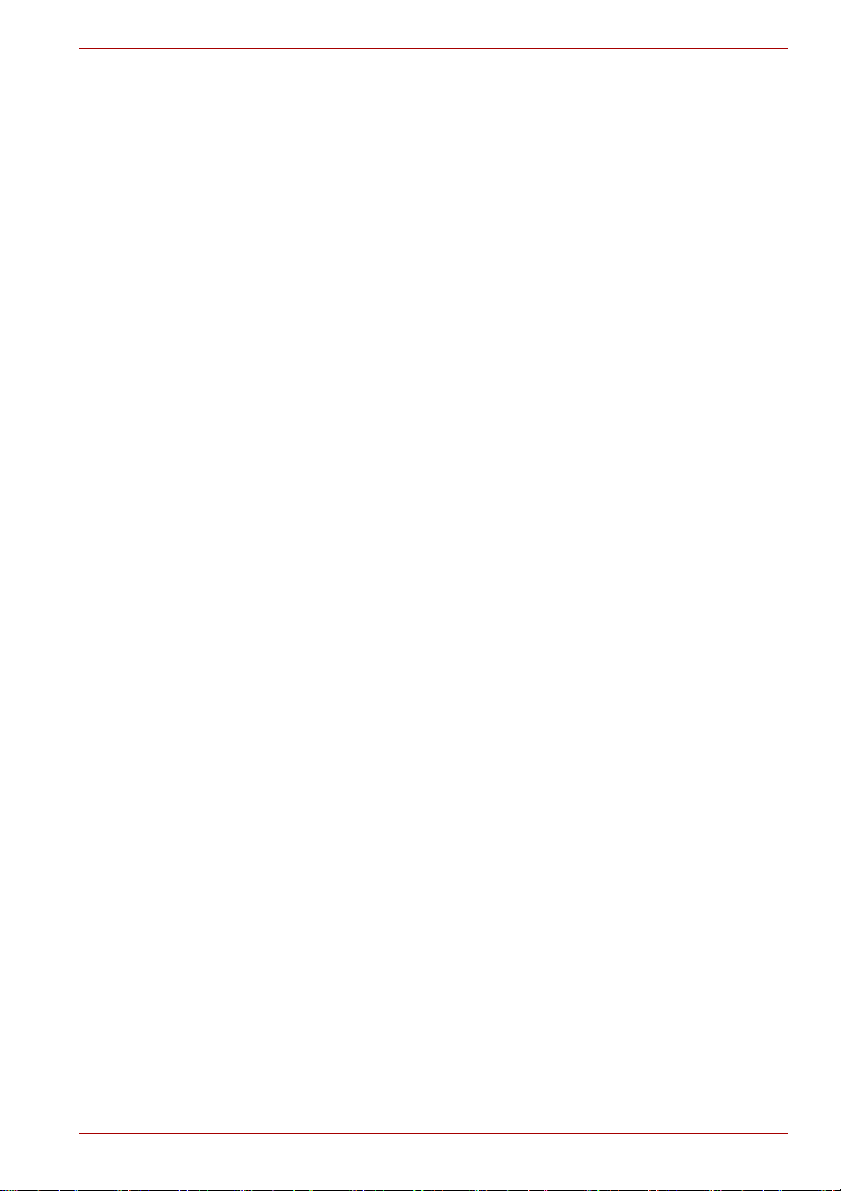
Kazalo
Poglavje 1 Začetek
Kontrolni seznam opreme . . . . . . . . . . . . . . . . . . . . . . . . . . . . . . . . . . 1-1
Začetek . . . . . . . . . . . . . . . . . . . . . . . . . . . . . . . . . . . . . . . . . . . . . . . . . 1-2
Možnosti za obnovitev sistema in prednameščene
programske opreme . . . . . . . . . . . . . . . . . . . . . . . . . . . . . . . . . . . . . . 1-12
Obnavljanje prednameščene programske opreme . . . . . . . . . . . . . 1-12
Poglavje 2 Predstavitev
Sprednja stran z zaprtim zaslonom . . . . . . . . . . . . . . . . . . . . . . . . . . 2-1
Leva stran . . . . . . . . . . . . . . . . . . . . . . . . . . . . . . . . . . . . . . . . . . . . . . . 2-2
Desna stran . . . . . . . . . . . . . . . . . . . . . . . . . . . . . . . . . . . . . . . . . . . . . . 2-4
Hrbtna stran . . . . . . . . . . . . . . . . . . . . . . . . . . . . . . . . . . . . . . . . . . . . . 2-5
Spodnja stran . . . . . . . . . . . . . . . . . . . . . . . . . . . . . . . . . . . . . . . . . . . . 2-6
Sprednja stran z odprtim zaslonom . . . . . . . . . . . . . . . . . . . . . . . . . . 2-7
Indikatorji . . . . . . . . . . . . . . . . . . . . . . . . . . . . . . . . . . . . . . . . . . . . . . . 2-9
Optični pogoni . . . . . . . . . . . . . . . . . . . . . . . . . . . . . . . . . . . . . . . . . . 2-11
Napajalnik . . . . . . . . . . . . . . . . . . . . . . . . . . . . . . . . . . . . . . . . . . . . . . 2-15
L670/L675/L670D/L675D
Poglavje 3 Strojna oprema, pripomočki in možnosti
Strojna oprema . . . . . . . . . . . . . . . . . . . . . . . . . . . . . . . . . . . . . . . . . . . 3-1
Posebne funkcije . . . . . . . . . . . . . . . . . . . . . . . . . . . . . . . . . . . . . . . . . 3-6
TOSHIBA Value Added Package . . . . . . . . . . . . . . . . . . . . . . . . . . . . . 3-8
Pripomočki in programi . . . . . . . . . . . . . . . . . . . . . . . . . . . . . . . . . . . . 3-9
Dodatne naprave . . . . . . . . . . . . . . . . . . . . . . . . . . . . . . . . . . . . . . . . 3-12
Premostitvena reža za predstavnostne kartice . . . . . . . . . . . . . . . . 3-12
Izbirni pripomočki. . . . . . . . . . . . . . . . . . . . . . . . . . . . . . . . . . . . . . . . 3-28
Uporabniški priročnik ii
Page 3
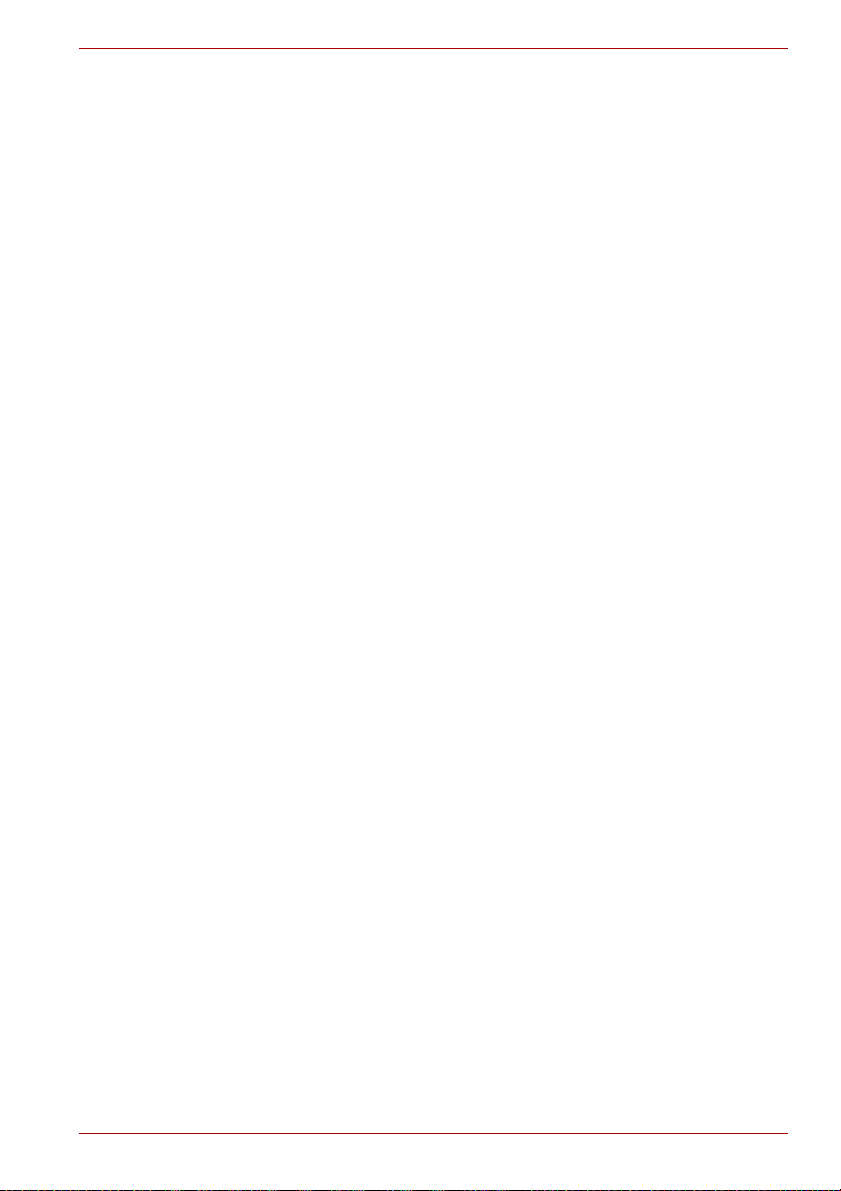
L670/L675/L670D/L675D
Poglavje 4
Osnove uporabe
Spletna kamera. . . . . . . . . . . . . . . . . . . . . . . . . . . . . . . . . . . . . . . . . . . 4-3
Uporaba programa spletne kamere TOSHIBA . . . . . . . . . . . . . . . . . . 4-4
Uporaba funkcije TOSHIBA Face Recognition . . . . . . . . . . . . . . . . . 4-5
Uporaba optičnih pogonov . . . . . . . . . . . . . . . . . . . . . . . . . . . . . . . . . 4-9
Zapisovanje na CD/DVD/BD s pogonom DVD Super Multi,
pogonom za zapisovanje diskov BD ali kombiniranim
pogonom BD. . . . . . . . . . . . . . . . . . . . . . . . . . . . . . . . . . . . . . . . . . . . 4-12
Skrb za medije . . . . . . . . . . . . . . . . . . . . . . . . . . . . . . . . . . . . . . . . . . 4-28
Zvočni sistem . . . . . . . . . . . . . . . . . . . . . . . . . . . . . . . . . . . . . . . . . . . 4-29
Brezžična komunikacija . . . . . . . . . . . . . . . . . . . . . . . . . . . . . . . . . . . 4-33
Lokalno omrežje . . . . . . . . . . . . . . . . . . . . . . . . . . . . . . . . . . . . . . . . . 4-36
Ravnanje z računalnikom . . . . . . . . . . . . . . . . . . . . . . . . . . . . . . . . . 4-38
Oddajanje toplote . . . . . . . . . . . . . . . . . . . . . . . . . . . . . . . . . . . . . . . . 4-39
Poglavje 5 Tipkovnica
Tipkarske tipke . . . . . . . . . . . . . . . . . . . . . . . . . . . . . . . . . . . . . . . . . . . 5-1
Funkcijske tipke: F1 ... F12 . . . . . . . . . . . . . . . . . . . . . . . . . . . . . . . . . 5-1
Programske tipke: kombinacije tipk FN . . . . . . . . . . . . . . . . . . . . . . . 5-2
Bližnjične tipke . . . . . . . . . . . . . . . . . . . . . . . . . . . . . . . . . . . . . . . . . . . 5-2
Posebne tipke Windows . . . . . . . . . . . . . . . . . . . . . . . . . . . . . . . . . . . 5-5
Ustvarjanje znakov ASCII . . . . . . . . . . . . . . . . . . . . . . . . . . . . . . . . . . 5-5
Poglavje 6 Načini napajanja in polnjenja
Pogoji napajanja. . . . . . . . . . . . . . . . . . . . . . . . . . . . . . . . . . . . . . . . . . 6-1
Nadzorovanje pogoja napajanja . . . . . . . . . . . . . . . . . . . . . . . . . . . . . 6-2
Baterija . . . . . . . . . . . . . . . . . . . . . . . . . . . . . . . . . . . . . . . . . . . . . . . . . 6-3
TOSHIBA Password Utility. . . . . . . . . . . . . . . . . . . . . . . . . . . . . . . . . 6-11
Načini vklopa in izklopa . . . . . . . . . . . . . . . . . . . . . . . . . . . . . . . . . . . 6-12
Vklop/izklop z zaslonom . . . . . . . . . . . . . . . . . . . . . . . . . . . . . . . . . . 6-13
Samodejni prehod sistema v način mirovanja
ali hibernacije . . . . . . . . . . . . . . . . . . . . . . . . . . . . . . . . . . . . . . . . . . . 6-13
Poglavje 7 HW Setup
Dostop do program za nastavitev strojne opreme . . . . . . . . . . . . . . 7-1
Okno za nastavitev strojne opreme . . . . . . . . . . . . . . . . . . . . . . . . . . 7-1
Poglavje 8 Odpravljanje težav
Postopek odpravljanja napak . . . . . . . . . . . . . . . . . . . . . . . . . . . . . . . 8-1
Strojna oprema in kontrolni seznam sistema . . . . . . . . . . . . . . . . . . 8-3
Podpora družbe TOSHIBA. . . . . . . . . . . . . . . . . . . . . . . . . . . . . . . . . 8-19
Uporabniški priročnik iii
Page 4

L670/L675/L670D/L675D
Priloga A
Priloga B Krmilnik zaslona in video način
Priloga C Brezžično lokalno omrežje
Priloga D Združljivost brezžične tehnologije Bluetooth
Priloga E Napajalni kabel in priključki
Priloga F TOSHIBA PC Health Monitor
Priloga G Pravna obvestila
Priloga H Ob kraji računalnika
Tehnični podatki
Glosar
Indeks
Uporabniški priročnik iv
Page 5
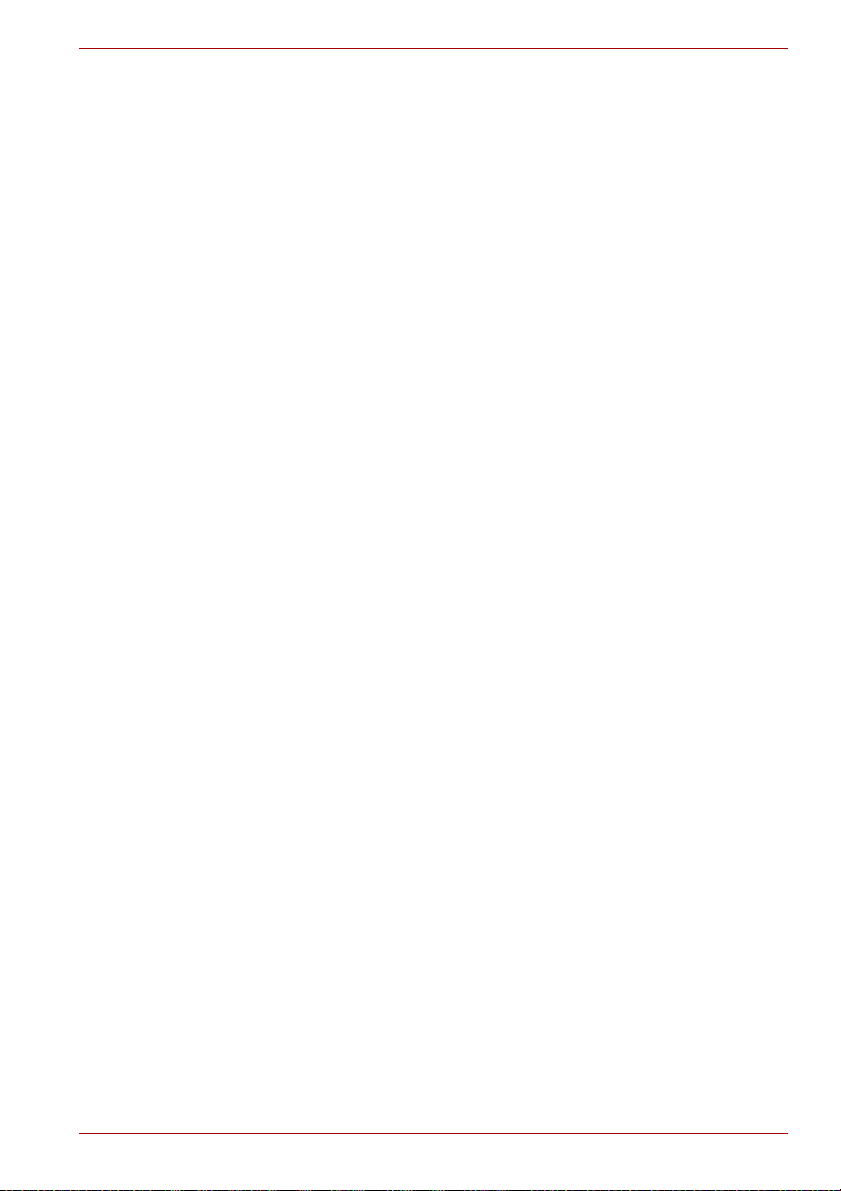
Copyright
© 2010: TOSHIBA Corporation. Vse pravice pridržane. Po zakonu o
avtorskih pravicah je prepovedano razmnoževanje tega priročnika v
kakršni koli obliki in brez predhodnega pisnega dovoljenja s strani podjetja
TOSHIBA. Za uporabo informacij, ki so navedene v tem priročniku, si ne
lastimo patentne pravice.
Uporabniški priročnik za osebni prenosni računalnik TOSHIBA
L670/L675/L670D/L675D
Prva izdaja april 2010
Avtorske pravice za glasbo, filme, računalniške programe, zbirke podatkov
in drugo intelektualno lastnino, ki je predmet zakonov o avtorskih pravicah,
pripadajo avtorju ali lastniku avtorskih pravic. Avtorsko zaščiteno gradivo
se sme razmnožiti samo za osebno uporabo ali za uporabo znotraj doma.
Druga uporaba, razen zgoraj dogovorjena (skupaj s pretvorbo v digitalno
obliko, s predelavo, prenosom kopiranega gradiva in distribucijo v
omrežju), je brez dovoljenja lastnika avtorske pravice kršitev avtorskih ali
avtorjevih pravic in je predmet civilnega oškodovanja ali kazenskega
postopka. Pri izdelavi kakršnih koli kopij iz tega priročnika upoštevajte
zakone o avtorskih pravicah.
Zavrnitev odgovornosti
Ta pr iro čnik je bil pregledan v smislu veljavnosti in točnosti podatkov. Ta
navodila in opisi v njih veljajo za prenosni osebni računalnik TOSHIBA
L670/L675/L670D/L675D v času nastanka tega priročnika. Naslednji
računalniki in priročniki so lahko spremenjeni brez predhodnega obvestila.
TOSHIBA ne prevzema odgovornosti za škodo, ki nastane neposredno ali
posredno zaradi napak, izpustov ali neskladnosti med računalnikom in tem
priročnikom.
L670/L675/L670D/L675D
Blagovne znamke
IBM je registrirana blagovna znamka in IBM PC je blagovna znamka
družbe International Business Machines Corporation.
Intel, Intel SpeedStep, Intel Core in Centrino so blagovne znamke ali
registrirane blagovne znamke družbe Intel Corporation.
Windows, Microsoft in logotip Windows so registrirane blagovne znamke
družbe Microsoft Corporation.
Bluetooth je blagovna znamka v lasti njenega lastnika, ki jo TOSHIBA
uporablja pod licenco.
Izdelano pod licenco družbe Dolby Laboratories.
Dolby in simbol dvojnega D sta blagovni znamki družbe Dolby
Laboratories.
Photo CD je blagovna znamka družbe Eastman Kodak Company.
Memory Stick, Memory Stick PRO, Memory Stick PRO Duo in i.LINK so
blagovne znamke ali registrirane blagovne znamke družbe Sony
Corporation.
Uporabniški priročnik vi
Page 6
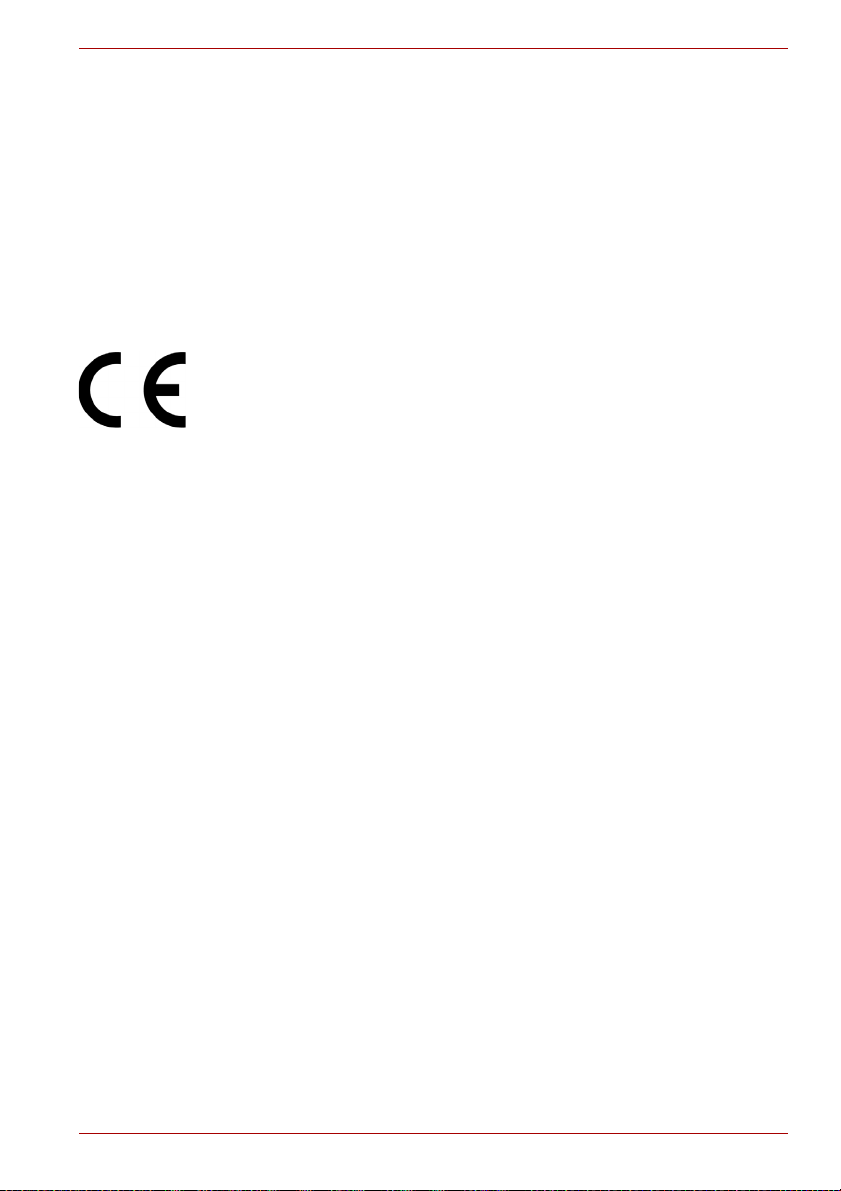
ConfigFree je blagovna znamka podjetja Toshiba Corporation.
Wi-Fi je registrirana blagovna znamka podjetja Wi-Fi Alliance.
Secure Digital in SD sta blagovni znamki združenja SD Card Association.
MultiMediaCard in MMC sta blagovni znamki združenja MultiMediaCard
Association.
xD-Picture Card je blagovna znamka družbe FUJIFILM Corporation.
V tem priročniku se lahko pojavijo tudi druge blagovne znamke in
registrirane blagovne znamke, ki niso naštete zgoraj.
EU izjava o skladnosti
Ta proizvod nosi oznako CE v skladu z ustreznimi evropskimi direktivami.
Za oznako CE je odgovorno podjetje TOSHIBA Europe GmbH,
Hammfelddamm 8, 41460 Neuss, Nemčija. Celotno in uradno izjavo EU o
skladnosti si lahko ogledate na spletni strani družbe TOSHIBA
http://epps.toshiba-teg.com.
Skladnost z oznako CE
Izdelek ima oznako CE v skladu z ustreznimi evropskimi direktivami, v tem
primeru z direktivo o elektromagnetni združljivosti 2004/108/ES za
prenosnike in dodatno elektronsko opremo, vključno s priloženim
napajalnikom, direktivo o radijski in terminalski opremi 1999/5/ES v primeru
uporabljene telekomunikacijske dodatne opreme ter nizkonapetostno
direktivo 2006/95/ES za priloženi napajalnik. Poleg tega je izdelek v skladu
z direktivo Ecodesign 2009/125/ES (ErP) in povezanimi ukrepi za uvajanje.
Izdelek in originalna dodatna oprema so narejeni skladno z zahtevanimi
standardi za elektromagnetno združljivost (EMZ) in z varnostnimi standardi.
Vendar pa podjetje TOSHIBA ne more zagotoviti, da izdelek še vedno
ustreza standardom EMZ, če so v izdelek priklopljeni ali dodani dodatna
oprema ali kabli, ki jih ne izdeluje podjetje TOSHIBA. V tem primeru morajo
osebe, ki so priključile/dodale to dodatno opremo ali kable, zagotoviti, da
bo sistem (računalnik skupaj z dodatno opremo ali kabli) še vedno
izpolnjeval zahtevane standarde. Če se želite izogniti splošnim težavam z
EMZ, upoštevajte navodila v nadaljevanju.
■ Priklopljeni ali dodani naj bodo samo izdelki z oznako CE.
■ Priklopljeni naj bodo samo najbolje zaščiteni kabli.
L670/L675/L670D/L675D
Delovno okolje
Ta izdelek je narejen v skladu z zahtevami za EMC (elektromagnetna
združljivost), ki jih je treba upoštevati v t. i. "stanovanjskih, poslovnih in
malo industrijskih okoljih". Družba TOSHIBA ne odobrava uporabe izdelka
v delovnih okoljih, ki ne spadajo pod zgoraj omenjena "stanovanjska,
poslovna in malo industrijska okolja".
Ne odobrava na primer uporabe v naslednjih okoljih:
Uporabniški priročnik vii
Page 7
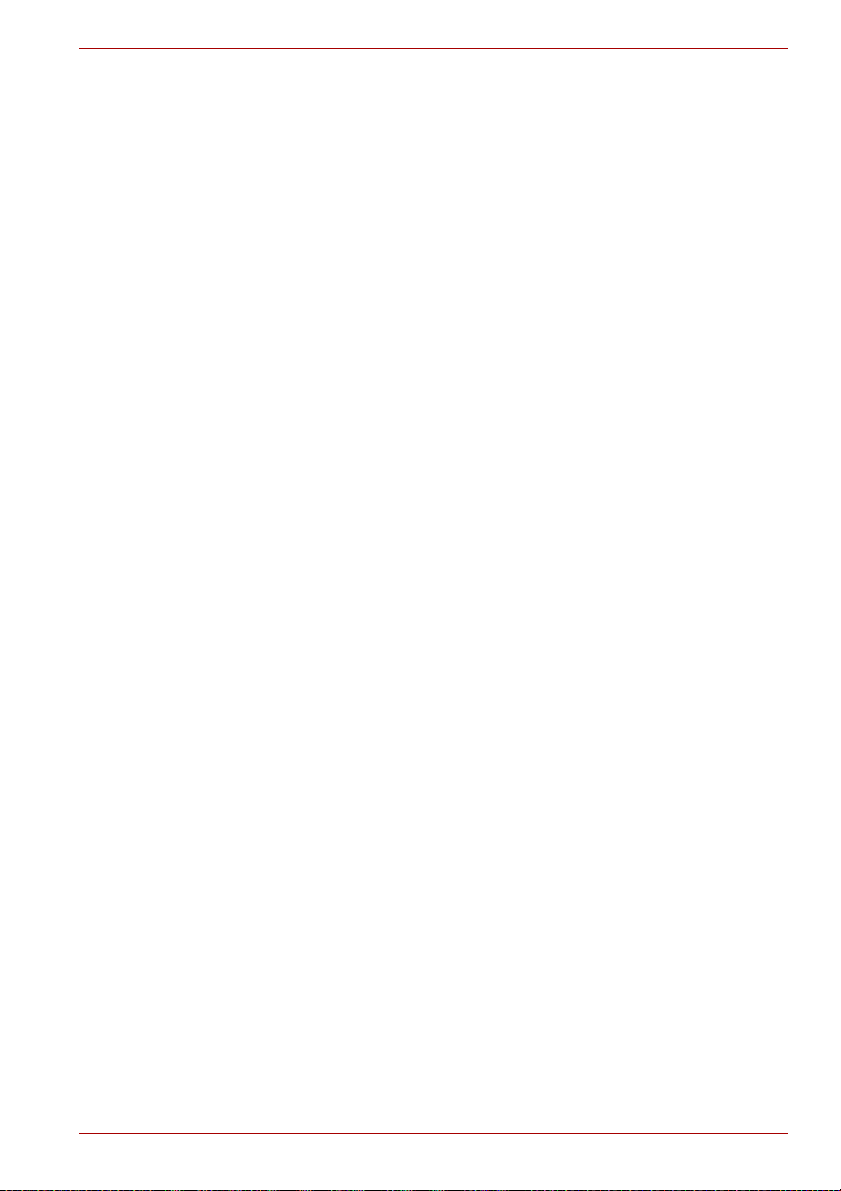
■ industrijska okolja (npr. okolja, kjer se uporablja trifazna napetost
napeljave 380 V.)
■ medicinska okolja
■ avtomobilska okolja
■ letalska okolja
Družba TOSHIBA ne odgovarja za morebitne posledice zaradi uporabe
izdelka v neodobrenih delovnih okoljih. Posledice uporabe izdelka v
neodobrenih delovnih okoljih so lahko:
■ Motnje v delovanju drugih naprav ali strojev v bližnji okolici.
■ Okvara ali izguba podatkov, ki so jo povzročile motnje na drugih
napravah ali strojih v bližnji okolici.
Zato družba TOSHIBA močno priporoča, da pred uporabo preverite
elektromagnetno združljivost izdelka v vseh neodobrenih delovnih okoljih.
Pred uporabo izdelka v avtomobilih ali letalih je treba za dovoljenje prositi
proizvajalca avtomobila oziroma letalskega prevoznika.
Zaradi splošnih varnostnih razlogov prav tako ni dovoljena raba izdelka v
potencialno eksplozivnih okoljih.
REACH – Izjava o skladnosti
Nova uredba o kemikalijah Evropske unije (EU), REACH (registracija,
evalvacija, avtorizacija in omejevanje kemikalij), je prešla v veljavo 1. junija
2007. Izdelki podjetja Toshiba bodo v skladu z vsemi zahtevami uredbe
REACH, podjetje pa bo svojim strankam nudilo informacije o kemičnih
snoveh v svojih izdelkih, v skladu z uredbo REACH.
Za dodatne informacije o izdelkih, v katerih so snovi, vključene v seznam
obravnavanih snovi v skladu s členom 59(1) Uredbe (ES) št. 1907/2006
("REACH"), v koncentracijah, večjih od 0,1 % mase na maso, obiščite
http://www.toshiba-europe.com/computers/info/reach.
L670/L675/L670D/L675D
Naslednje informacije veljajo le za Turčijo:
■ Skladno s predpisi EEE: Toshiba izpolnjuje vse zahteve turškega
predpisa 26891 "Omejitev uporabe določenih nevarnih snovi v električni
in elektronski opremi".
■ Število dovoljenih okvarjenih slikovnih pik vašega zaslona je določeno v
skladu s standardi ISO 13406-2. Če je število okvarjenih slikovnih pik
manjše od števila, ki ga predpisuje standard, se ne šteje kot okvara.
■ Baterija je potrošni material, saj je življenjska doba baterije odvisna od
uporabe računalnika. Če baterije ni možno polniti, je okvarjena. Nihanja
v zmogljivosti baterije ne pomenijo okvare.
Uporabniški priročnik viii
Page 8
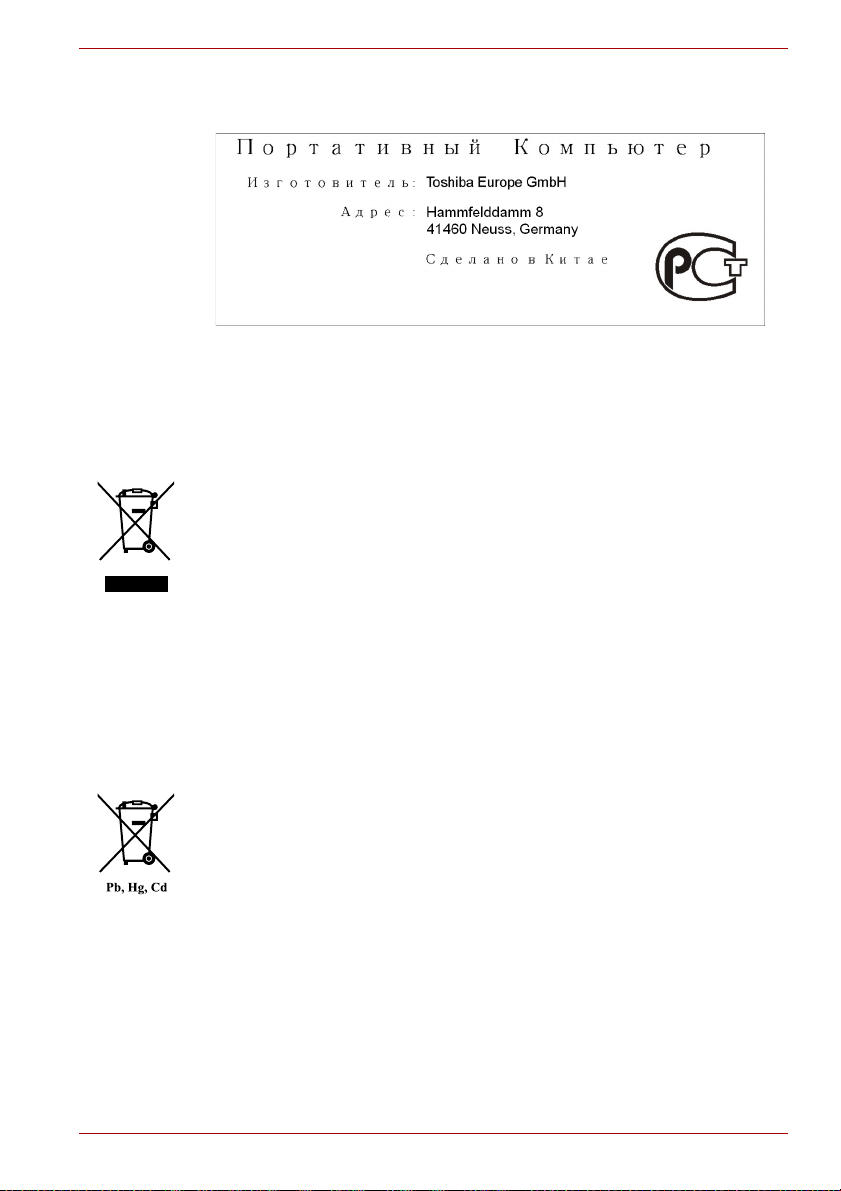
L670/L675/L670D/L675D
GOST
Naslednje informacije veljajo samo za države članice EU:
Odlaganje odpadnega izdelka
Znak prekrižanega smetnjaka na kolesih pomeni, da je treba izdelke zbrati
in odložiti ločeno od gospodinjskih odpadkov. Vgrajene baterije in
akumulatorje lahko odvržete skupaj z izdelkom. Ločili jih bodo v centrih za
recikliranje.
Črni trak označuje, da so izdelek dali na tržišče po 13. avgustu 2005.
S sodelovanjem pri ločenem zbiranju izdelkov in baterij boste pomagali
zagotoviti pravilno odlaganje odpadlih izdelkov in baterij ter s tem pomagali
preprečiti morebitne negativne posledice za okolje in zdravje ljudi.
Več informacij o zbiranju in recikliranju v vaši državi si lahko preberete na
naši spletni strani (http://eu.computers.toshiba-europe.com) ali pa se o tem
pozanimajte v lokalni pristojni pisarni ali trgovini, kjer ste kupili izdelek.
Odstranjevanje izrabljenih baterij in/ali akumulatorjev
Znak prekrižanega smetnjaka na kolesih pomeni, da je treba baterije in/ali
akumulatorje zbrati in odložiti ločeno od gospodinjskih odpadkov.
Če baterija ali akumulator vsebuje več, kot v direktivi o baterijah
(2006/66/EC) določene vrednosti, svinca (Pb), živega srebra (Hg) in/ali
kadmija (Cd), potem se pod znakom prekrižanega smetnjaka na kolesih
pokažejo kemijski simboli za svinec (Pb), živo srebro (Hg) in/ali kadmij
(Cd).
S sodelovanjem pri ločenem zbiranju baterij boste pomagali zagotoviti
pravilno odlaganje odpadlih izdelkov in baterij ter s tem pomagali preprečiti
morebitne škodljive posledice za okolje in zdravje.
Več informacij o zbiranju in recikliranju v vaši državi si lahko preberete na
naši spletni strani (http://eu.computers.toshiba-europe.com) ali pa se o tem
pozanimajte v lokalni pristojni pisarni ali trgovini, kjer ste kupili izdelek.
Uporabniški priročnik ix
Page 9
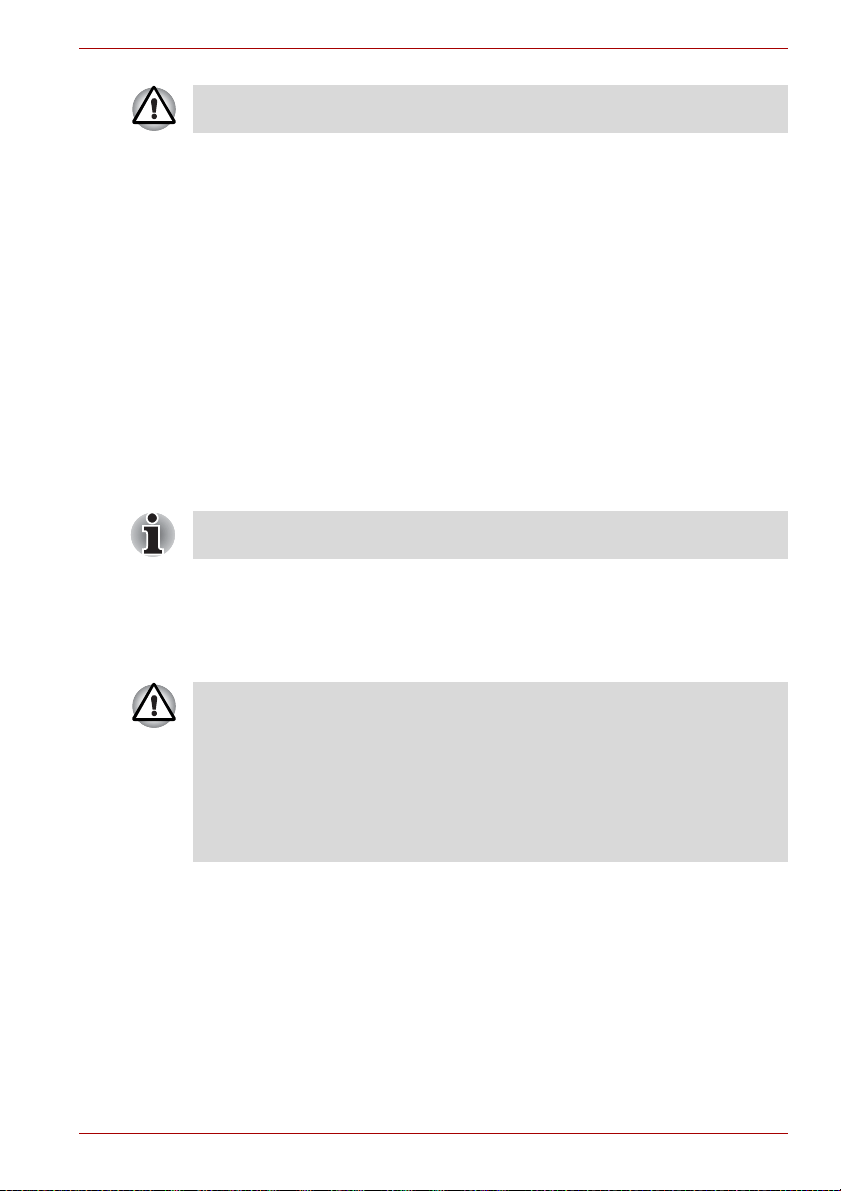
Znaki morda niso nalepljeni, saj je to odvisno od države in regije, kjer ste
kupili napravo.
Odlaganje računalnika in njegovih baterij
■ Računalnik zavrzite po veljavnih zakonih in predpisih. Več informacij
dobite pri pristojnem uradu.
■ V tem računalniku je nameščena akumulatorska baterija. Po večkratni
uporabi bo baterija dokončno izgubila zmožnost polnjenja in jo boste
morali zamenjati. Po določenih veljavnih zakonih in pravilih je
nezakonito odlagati stare baterije med odpadke.
■ Spoštujte naše skupno okolje. Pri vaših lokalnih oblasteh preverite, kje
lahko reciklirate stare baterije ali kako jih lahko ustrezno odstranite.
Zaradi pomembnosti okolja je odstranjevanje tega materiala urejeno s
predpisi. Več informacij o odstranjevanju, ponovni uporabi ali
recikliranju dobite pri lokalnih oblasteh.
Varnostna navodila za optični pogon
Obvezno preverite mednarodne varnostne predpise na koncu tega
razdelka.
TEAC
L670/L675/L670D/L675D
Pogon DVD Super Multi DV-W28S-VTJ/DV-W28S-VTK
■ Model pogona Super Multi DVD uporablja laserski sistem. Če želite
zagotoviti pravilno uporabo tega izdelka, pozorno preberite ta navodila
za uporabo in jih shranite za nadaljnjo uporabo. Če bo enota kadarkoli
potrebna vzdrževanja, se obrnite na pooblaščenega serviserja.
■ Uporaba ukazov, nastavitev in izvajanje postopkov, ki niso navedeni v
tem priročniku, lahko povzroči resno izpostavljenost sevanju.
■ Če želite preprečiti neposredno izpostavljenost laserskemu žarku, ne
odpirajte naprave.
Uporabniški priročnik x
Page 10
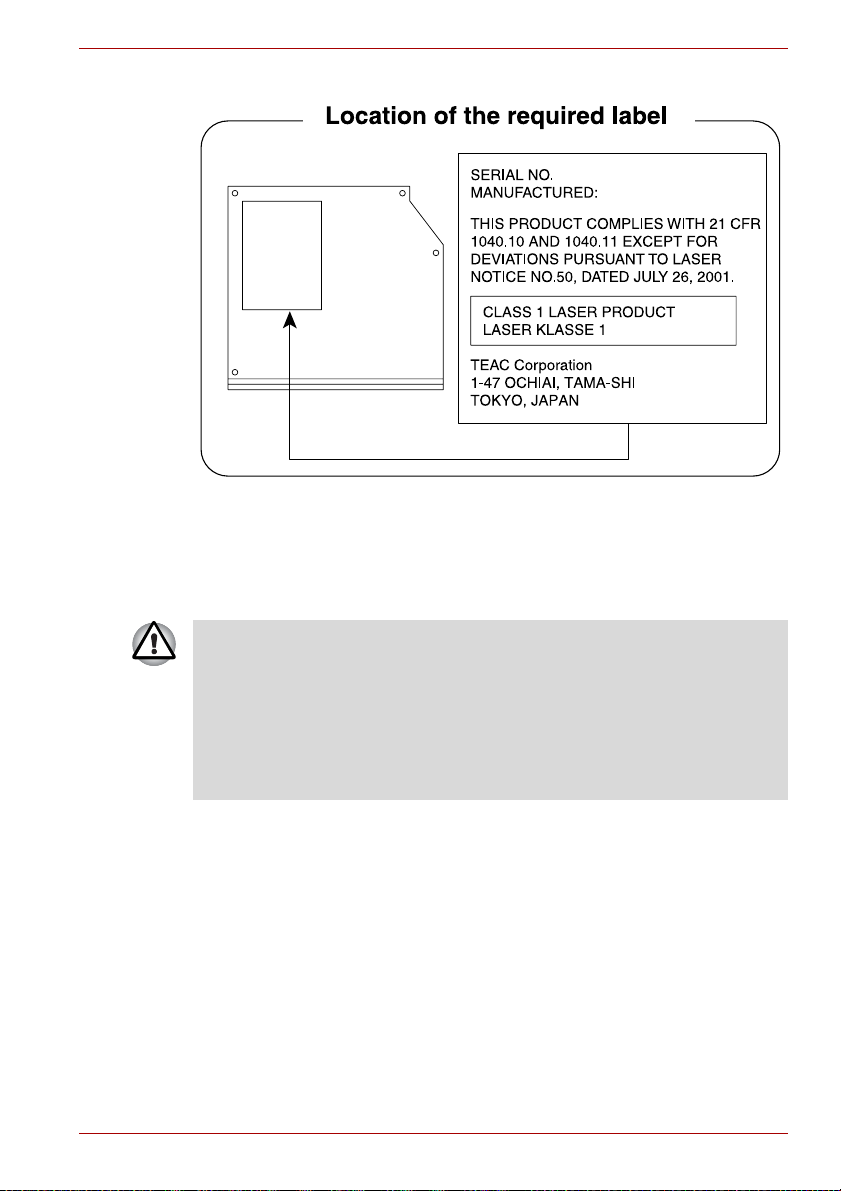
Panasonic
Pogon DVD Super Multi UJ890A/UJ890E
L670/L675/L670D/L675D
■ Model pogona Super Multi DVD uporablja laserski sistem. Če želite
zagotoviti pravilno uporabo tega izdelka, pozorno preberite ta navodila
za uporabo in jih shranite za nadaljnjo uporabo. Če bo enota kadarkoli
potrebna vzdrževanja, se obrnite na pooblaščenega serviserja.
■ Uporaba ukazov, nastavitev in izvajanje postopkov, ki niso navedeni v
tem priročniku, lahko povzroči resno izpostavljenost sevanju.
■ Če želite preprečiti neposredno izpostavljenost laserskemu žarku, ne
odpirajte naprave.
Uporabniški priročnik xi
Page 11
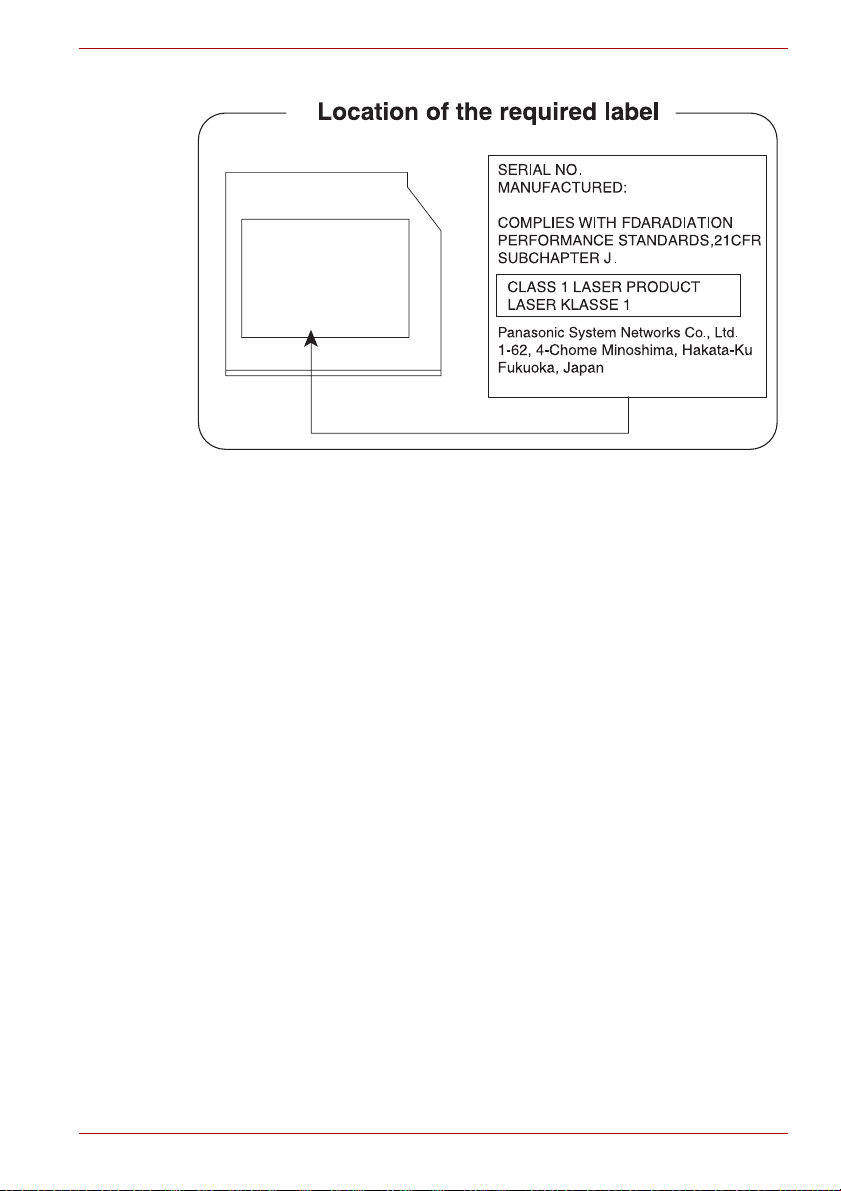
L670/L675/L670D/L675D
Uporabniški priročnik xii
Page 12
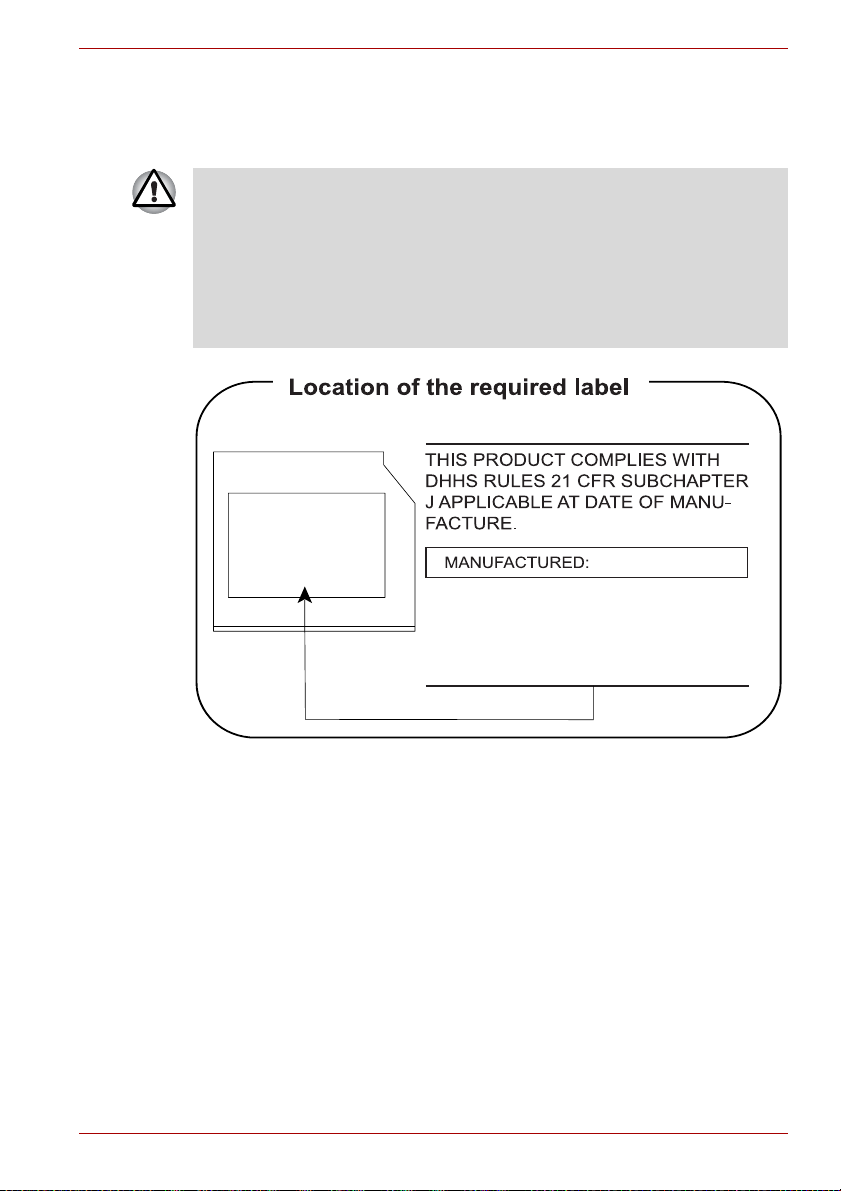
HLDS
Pogon DVD Super Multi GT30N/GT30F
■ Model pogona Super Multi DVD uporablja laserski sistem. Če želite
zagotoviti pravilno uporabo tega izdelka, pozorno preberite ta navodila
za uporabo in jih shranite za nadaljnjo uporabo. Če bo enota kadarkoli
potrebna vzdrževanja, se obrnite na pooblaščenega serviserja.
■ Uporaba ukazov, nastavitev in izvajanje postopkov, ki niso navedeni v
tem priročniku, lahko povzroči resno izpostavljenost sevanju.
■ Če želite preprečiti neposredno izpostavljenost laserskemu žarku, ne
odpirajte naprave.
Hitachi-LG Data Storage, Inc.
22-23,KAIGAN 3-CHOME,
MINATO-KU,TOKYO,108-0022
JAPAN
L670/L675/L670D/L675D
Uporabniški priročnik xiii
Page 13
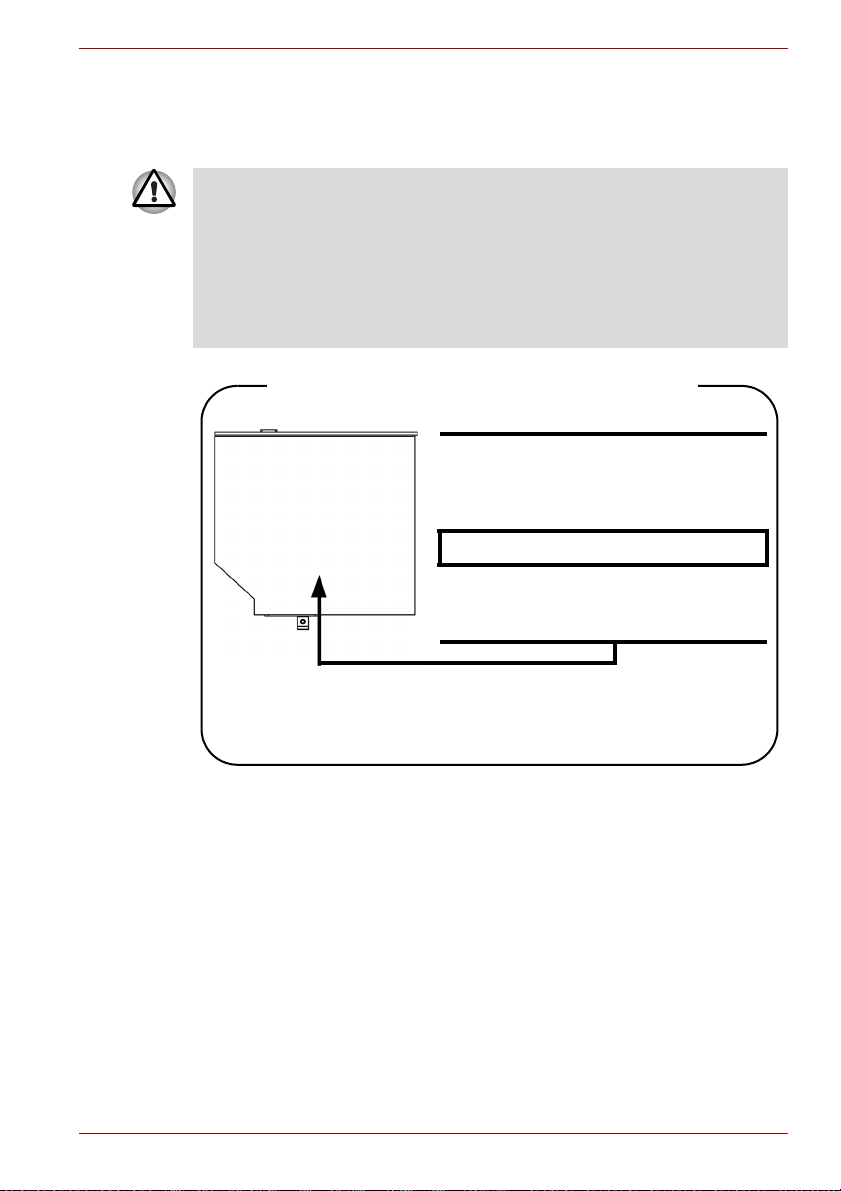
Panasonic
Pogon za zapisovanje diskov BD UJ240E
■ Pogon za zapisovanje diskov BD uporablja laserski sistem. Če želite
zagotoviti pravilno uporabo tega izdelka, pozorno preberite ta navodila
za uporabo in jih shranite za nadaljnjo uporabo. Če bo enota kadarkoli
potrebna vzdrževanja, se obrnite na pooblaščenega serviserja.
■ Uporaba ukazov, nastavitev in izvajanje postopkov, ki niso navedeni v
tem priročniku, lahko povzroči resno izpostavljenost sevanju.
■ Če želite preprečiti neposredno izpostavljenost laserskemu žarku, ne
odpirajte naprave.
Location of the required label
COMPLIES WITHFDA RADIATION
PERFORMANCE STANDARDS, 21
CFR SUBCHAPTER J
Panasonic System Networks Co., Ltd.
1-62, 4-Chome Minoshima Hakata-Ku
Fukuoka, Japan
L670/L675/L670D/L675D
MANUFACTURED
Uporabniški priročnik xiv
Page 14

Panasonic
Kombiniran pogon BD UJ141E
■ Kombiniran pogon BD/BD-R/RE uporablja laserski sistem. Če želite
zagotoviti pravilno uporabo tega izdelka, pozorno preberite ta navodila
za uporabo in jih shranite za nadaljnjo uporabo. Če bo enota kadarkoli
potrebna vzdrževanja, se obrnite na pooblaščenega serviserja.
■ Uporaba ukazov, nastavitev in izvajanje postopkov, ki niso navedeni v
tem priročniku, lahko povzroči resno izpostavljenost sevanju.
■ Če želite preprečiti neposredno izpostavljenost laserskemu žarku, ne
odpirajte naprave.
L670/L675/L670D/L675D
Panasonic System Networks Co., Ltd.
Uporabniški priročnik xv
Page 15

Mednarodni varnostni ukrepi
L670/L675/L670D/L675D
PREVIDNO: naprava vsebuje laserski
sistem in je klasificirana kot "LASERSKI
IZDELEK RAZREDA 1". Če želite ta
model uporabljati pravilno, dosledno
preberite navodila za uporabo in hranite
ta priročnik za nadaljnjo referenco. Če se
pojavijo težave s tem modelom, se
obrnite na najbližjo "POOBLAŠČENO
servisno službo". Če želite preprečiti
neposredno izpostavljenost laserskemu
žarku, ne odpiraje naprave.
PREVIDNO: UPORABA UKAZOV,
NASTAVITEV ALI IZVAJANJE
POSTOPKOV, KI NISO NAVEDENI V
UPORABNIŠKEM PRIROČNIKU,
LAHKO POVZROČI NEVARNO
IZPOSTAVLJENOST SEVANJU.
Uporabniški priročnik xvi
Page 16
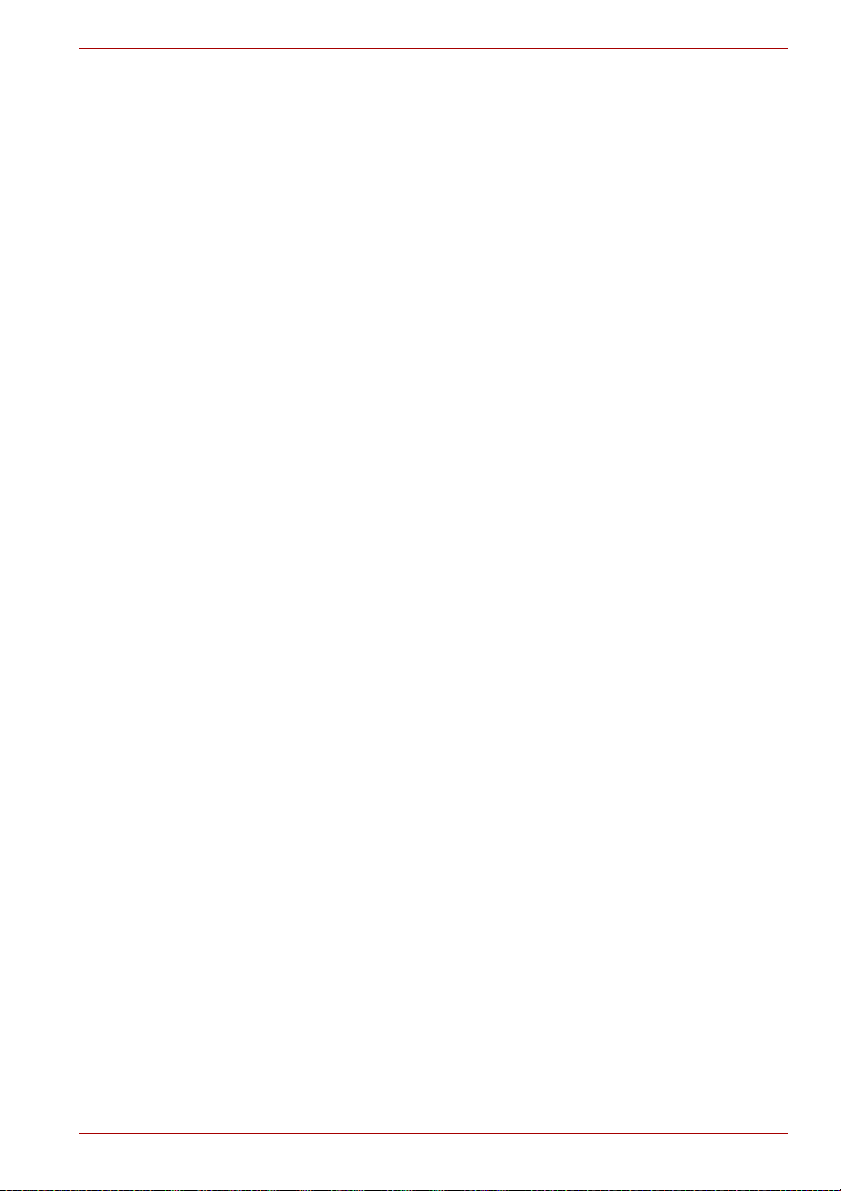
Uvod
L670/L675/L670D/L675D
Čestitamo vam ob nakupu računalnika L670/L675/L670D/L675D. Ta
zmogljiv prenosni računalnik zagotavlja odlične možnosti razširitev,
vključuje multimedijsko funkcionalnost, zasnovan pa je tako, da nudi leta
zanesljivega in visokokakovostnega dela z računalnikom.
V tem priročniku je opisano, kako namestite in začnete uporabljati
računalnik. Poleg tega daje podrobnejše informacije o nastavljanju
računalnika, osnovnem delovanju in vzdrževanju, uporabi optičnih naprav
in odpravljanju napak.
Če ste nov uporabnik računalnika ali če prvič uporabljate prenosni
računalnik, najprej preberite 1. poglavje, Začetek, in 3. poglavje, Strojna
oprema, pripomočki in možnosti, da se seznanite z lastnostmi računalnika,
sestavnimi deli in dodatno opremo. Nato preberite poglavje 1 Začetek, kjer
so opisani postopki z navodili o namestitvi računalnika.
Če ste izkušen uporabnik računalnika, nadaljujte branje uvoda, da
spoznate ureditev priročnika, nato pa ga podrobneje spoznajte tako, da
brskate po njegovih straneh. V razdelku Posebne funkcije v 3. poglavju,
Strojna oprema, pripomočki in možnosti, si lahko preberete več o
neobičajnih ali edinstvenih funkcijah računalnika, v 7. poglavju, HW Setup,
pa je razloženo več o nastavitvi in konfiguraciji teh funkcij.
Pred priklopom izbirnih izdelkov ali zunanjih naprav preberite 3. poglavje,
Strojna oprema, pripomočki in možnosti.
Pravila
V tem priročniku so termini in postopki delovanja opisani, označeni in
poudarjeni na te načine.
Okrajšave
Ko se termin pojavi prvikrat ali kadarkoli je potrebna dodatna razlaga za
boljše razumevanje besedila, sledijo definiciji termina okrajšave v oklepajih.
Na primer: bralni pomnilnik (ROM). Razlago okrajšav najdete tudi v
glosarju.
Uporabniški priročnik xxii
Page 17

L670/L675/L670D/L675D
Ikone
Z ikonami so označena vrata, številčnice in drugi deli računalnika.
Indikatorska plošča prav tako uporablja ikone za predstavitev komponent,
za katere nudi informacije.
Tipke
Tipke tipkovnice so v besedilu uporabljane za opis številnih operacij
računalnika. Z drugačno pisavo so označeni simboli, ki se pojavljajo na
vrhu tipke na tipkovnici. Na primer ENTER označuje tipko Enter.
Delovanje tipk
Nekateri postopki zahtevajo, da hkrati uporabite dve ali več tipk. Takšne
postopke označujemo s simboli tipk, ki so ločene z znakom plus (+).
CTRL + C na primer pomeni, da morate držati tipko CTRL in hkrati pritisniti
tipko C. Če so uporabljene tri tipke, pritisnite in držite prvi dve tipki in nato
pritisnite tretjo.
ABC Če postopek zahteva dejanje, kot je klik na ikono
ali vnos besedila, je ikona, ki jo morate klikniti, ali
besedilo, ki ga morate vnesti, označeno v pisavi,
kot jo vidite na levi strani.
Zaslon
ABC
Imena oken ali ikon ali pa besedilo, ki ga ustvari
računalnik na zaslonu, so predstavljena v pisavi,
kot je prikazana na levi strani.
Sporočila
Sporočila se v tem priročniku uporabljajo za posredovanje pomembnih
informacij. Vsaka vrsta sporočila je opisana kot v spodnjem primeru.
Pozor! Opozorilo vas obvesti, da lahko nepravilna uporaba opreme ali
neupoštevanje navodil povzročita izgubo podatkov ali poškodbo opreme.
Preberite. Obvestilo je namig ali nasvet za čim boljši izkoristek opreme.
Označuje morebitno nevarnost, ki lahko povzroči smrt ali hudo telesno
poškodbo, če ne upoštevate navodil.
Uporabniški priročnik xxiii
Page 18

Terminologija
Izraz je v tem dokumentu opredeljen tako:
Start Beseda "Start" se nanaša na gumb " " v
programu Windows 7.
Trdi disk (HDD) V nekatere modele je namesto trdega diska
vgrajen "polprevodniški pogon (SSD)".
V priročniku se beseda "HDD" ali besedna zveza
"trdi disk" nanaša tudi na polprevodniške
pogone, razen če je navedeno drugače.
L670/L675/L670D/L675D
Uporabniški priročnik xxiv
Page 19
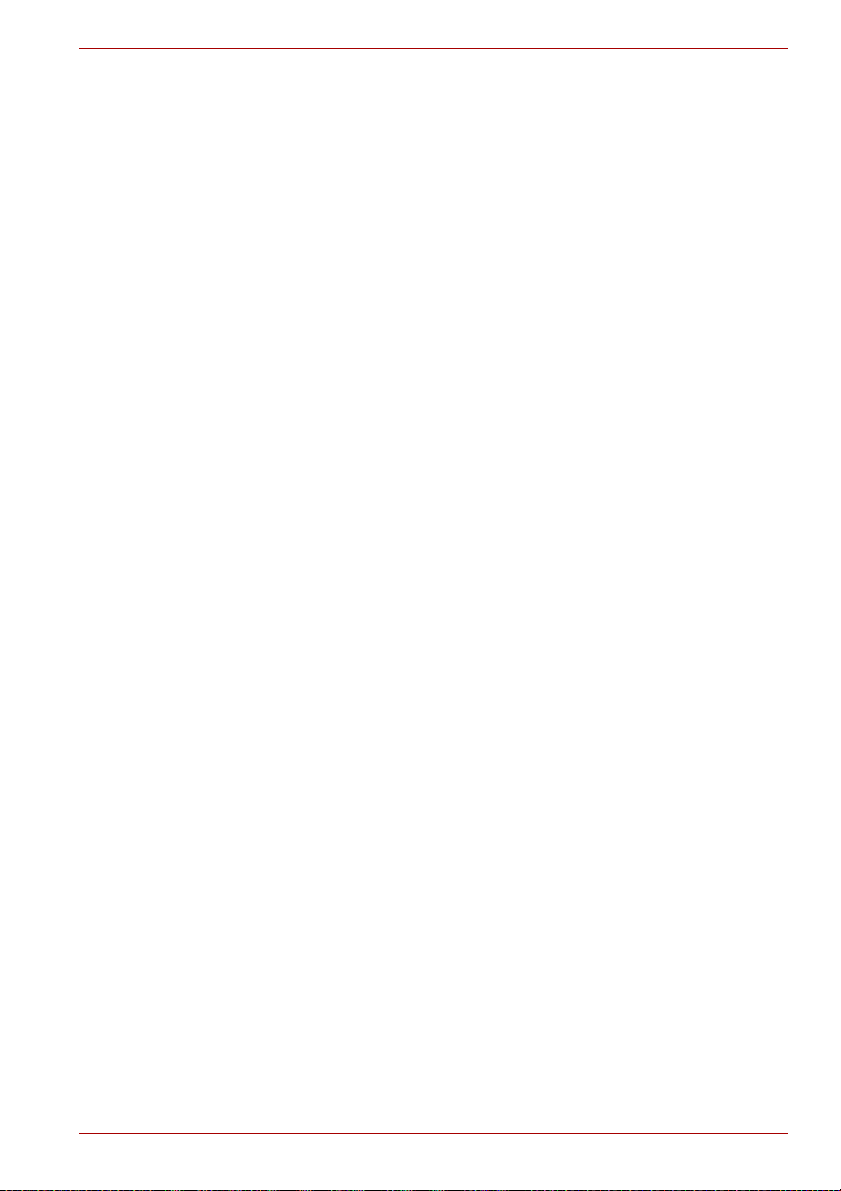
Splošni previdnostni ukrepi
Računalniki TOSHIBA so zasnovani tako, da zagotavljajo vrhunsko zaščito
in enostavno uporabo ter dobro prenašajo obremenitve, povezane s
prenosnostjo. Kljub temu upoštevajte previdnostna priporočila in tako še
bolj zmanjšajte tveganje za telesne poškodbe ali škodo na računalniku.
Skrbno preberite spodaj navedene splošne previdnostne ukrepe in
upoštevajte opozorila v uporabniškem priročniku.
Zagotovite zadostno prezračevanje
■
Vedno poskrbite, da bosta imela računalnik in napajalnik ustrezno
prezračevanje in da bosta zaščitena pred pregretjem, ko je računalnik
vklopljen ali je napajalnik priključen na vtičnico (tudi če je računalnik v
pripravljenosti). V teh razmerah upoštevajte:
■ Nikoli z ničemer ne pokrijte računalnika ali napajalnika.
■ Nikoli ne postavite računalnika ali napajalnika blizu vira toplote, na
primer električne odeje ali grelnika.
■ Nikoli ne prekrijte prezračevalnih rež, tudi tistih na dnu računalnika.
■ Računalnik vedno uporabljajte na trdi in ravni površini. Če ga boste
uporabljali na preprogi ali drugem mehkem materialu, se utegnejo
prezračevalne reže prekriti.
■ Okoli računalnika naj bo vedno dovolj prostora.
■ Pregretje računalnika ali napajalnika lahko okvari sistem, poškoduje
računalnik ali napajalnik ali zaneti požar in posledično povzroči hude
telesne poškodbe.
L670/L675/L670D/L675D
Uporabniški priročnik xxv
Page 20
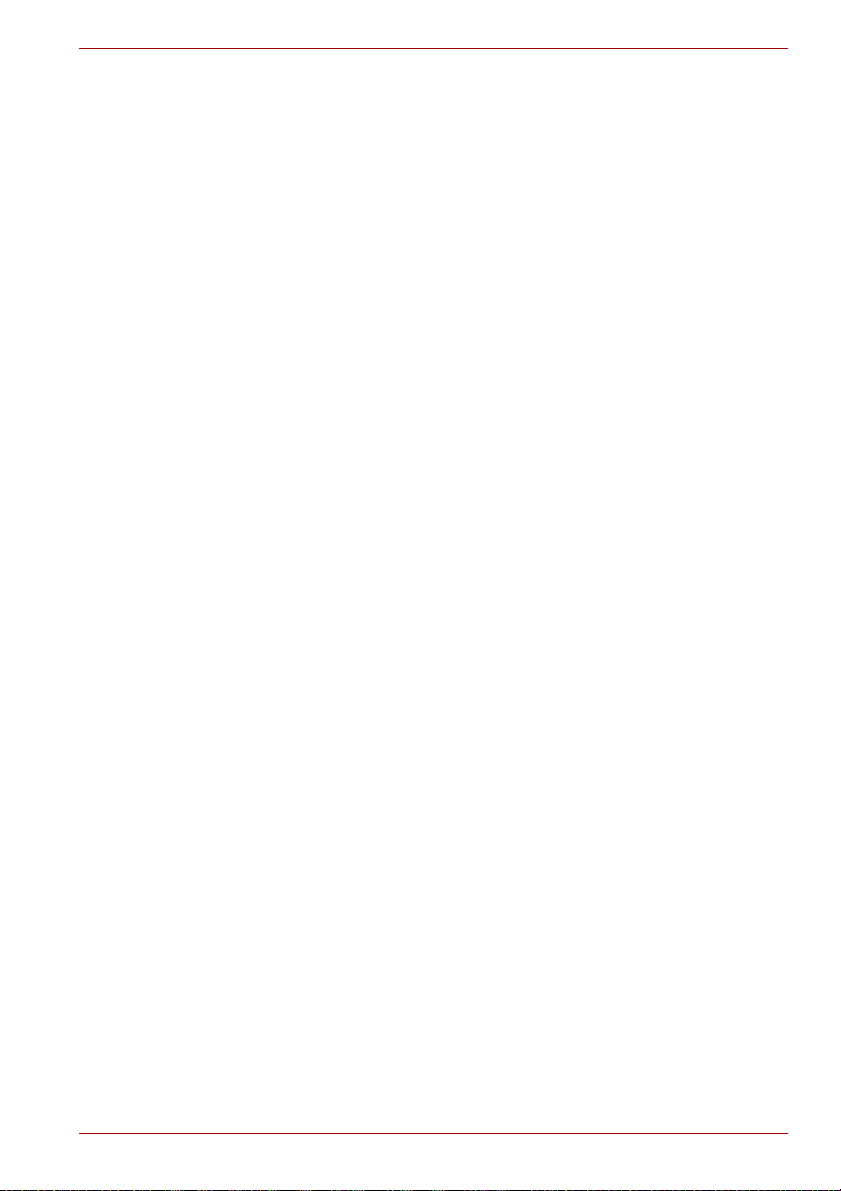
Ustvarjanje računalniku prijaznega okolja
Računalnik postavite na ravno površino, ki je dovolj velika za računalnik in
druge pripomočke, ki jih uporabljate, na primer tiskalnik.
Okoli računalnika in ostalih naprav naj bo dovolj prostora, da bo
zagotovljeno ustrezno zračenje. V nasprotnem primeru se lahko naprave
pregrejejo.
Če želite računalnik ohraniti v osnovnem delovnem stanju, zavarujte
delovno območje proti:
■ prahu, vlagi in neposredni svetlobi,
■ opremi, ki oddaja močno elektromagnetno polje, na primer stereo
zvočniki (poleg zvočnikov, ki so priključeni na računalnik) ali telefoni,
■ hitrim temperaturnim spremembam ali proti vlagi in virom temperaturnih
sprememb, na primer ventilatorjem klimatske naprave ali grelnikom,
■ močni vročini, mrazu ali vlagi,
■ tekočinam in korozivnim materialom.
Poškodbe zaradi preobremenjevanja
Skrbno preberite Priročnik z navodili za varnost in udobje. V njem so
navedene informacije o preprečevanju poškodb zaradi preobremenjevanja
dlani in zapestij, ki jih lahko povzroči pogosta uporaba tipkovnice. Priročnik
z navodili za varnost in udobje zajema tudi informacije o zasnovi delovnega
mesta, položaj sedenja in osvetlitev, ki pomagajo pri zmanjševanju
fizičnega preobremenjevanja.
L670/L675/L670D/L675D
Opekline
■ Računalnika se ne dotikajte dalj časa. Če računalnik uporabljate dalj
časa, se lahko njegova površina močno segreje. Čeprav ob dotiku
visoke temperature morda ne boste čutili, lahko daljši stik z
računalnikom povzroči blažje opekline (npr. če ga uporabljate v naročju
ali se naslanjate naslon za dlani).
■ Če računalnik uporabljate dalj časa, se ne dotikajte kovinske plošče, ki
podpira različna vmesniška vrata, ker se lahko močno segreje.
■ Površina napajalnika se lahko med uporabo segreje, vendar to ni znak
okvare. Če nameravate napajalnik premikati, ga najprej izklopite in
počakajte, da se ohladi.
■ Napajalnika ne postavite na material, občutljiv na vročino, saj ga lahko
poškoduje.
Škoda, ki nastane zaradi sile ali udarcev
Pri ravnanju z računalnikom ne uporabljajte sile in ga ne izpostavljate
močnim udarcem, saj lahko tako poškodujete sestavne dele računalnika ali
povzročite nepravilno delovanje.
Uporabniški priročnik xxvi
Page 21

Mobilni telefoni
Uporaba mobilnih telefonov vpliva na zvočni sistem. Računalnik sicer ne bo
deloval nič slabše, vendar je priporočeno, da mobilni telefon uporabljate
vsaj 30 cm stran od računalnika.
Priročnik z navodili za varnost in udobje
Vse pomembne informacije o varnosti in pravilni uporabi računalnika so
opisane v priloženem priročniku z navodili za varnost in udobje. Pred
uporabo računalnika ga morate obvezno prebrati.
L670/L675/L670D/L675D
Uporabniški priročnik xxvii
Page 22
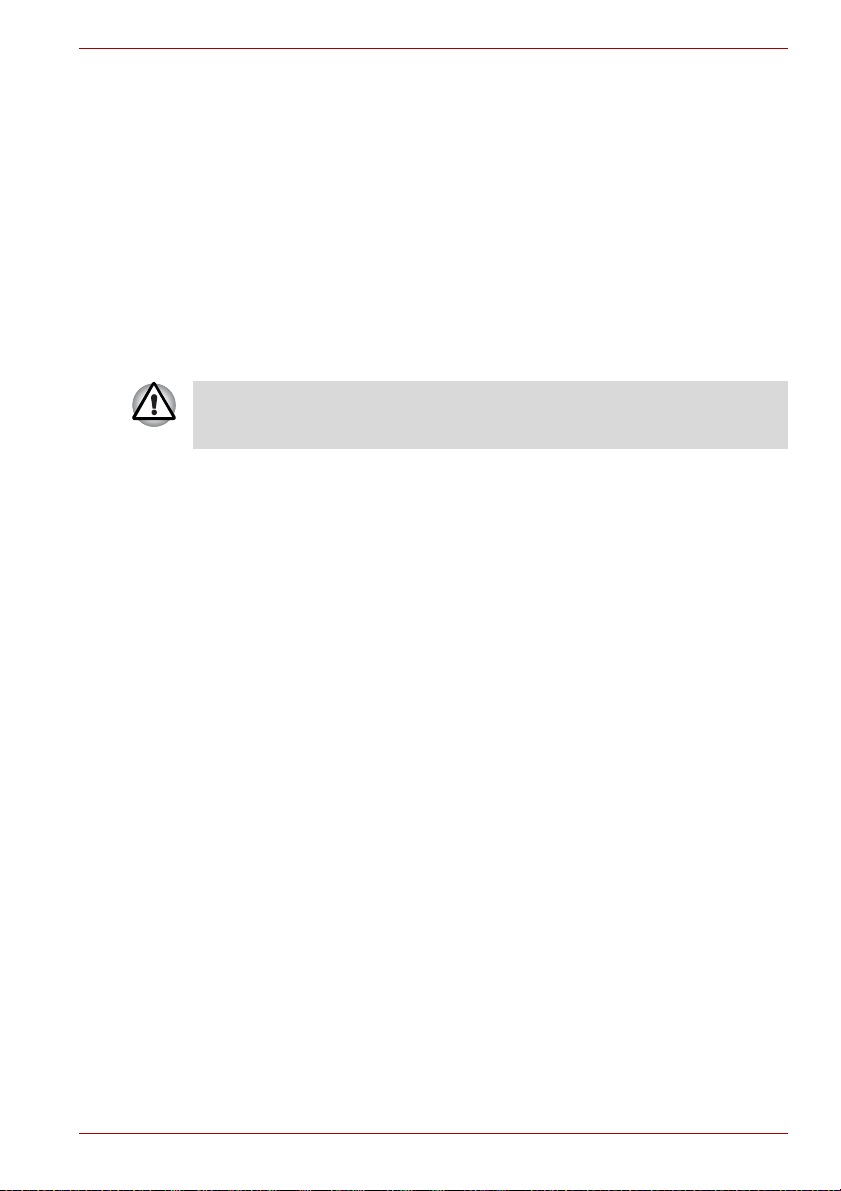
Začetek
V tem poglavju dobite kontrolni seznam opreme in osnovne informacije, da
boste lahko začeli uporabljati računalnik.
Nekatere funkcije, ki so opisane v priročniku, morda ne bodo pravilno
delovale, če boste uporabili operacijski sistem, ki ga ni namestila družba
TOSHIBA.
Kontrolni seznam opreme
Previdno odpakirajte računalnik ter shranite škatlo in embalažni material za
bodočo uporabo.
Strojna oprema
Preverite, ali ste prejeli vso to opremo:
■ Prenosni osebni računalnik L670/L675/L670D/L675D
■ Napajalnik in napajalni kabel (2-polni vtikač ali 3-polni vtikač)
Začetek
Poglavje 1
Dokumentacija
■ Uporabniški priročnik za L670/L675/L670D/L675D
■ Kratka navodila za L670/L675/L670D/L675D
■ Priročnik z navodili za varnost in udobje (v uporabniškem priročniku)
■ Jamstvo
Če kateri del manjka ali je poškodovan, se nemudoma obrnite na trgovca.
Uporabniški priročnik 1-1
Page 23
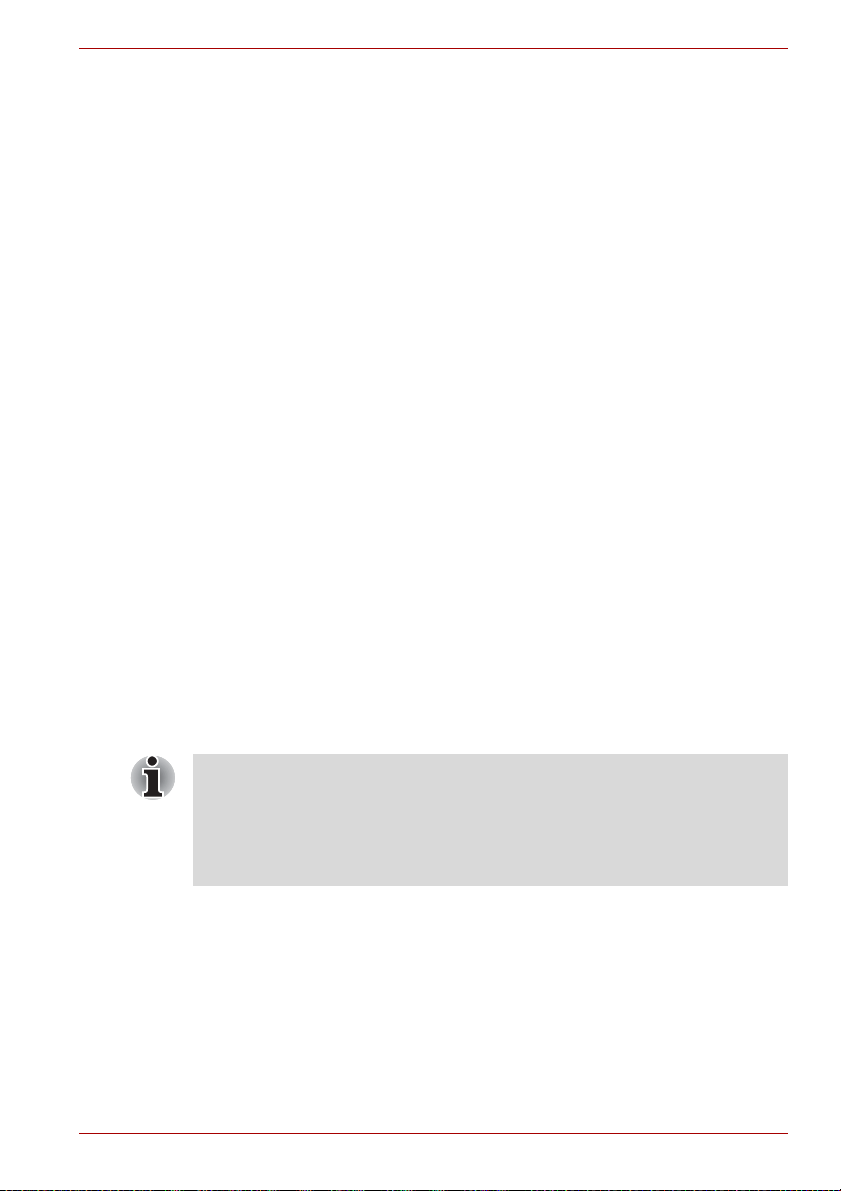
Programska oprema
V računalnik je že nameščen ta operacijski sistem Windows® in ti
pripomočki.
■ Windows 7
■ TOSHIBA Value Added Package
■ TOSHIBA HW Setup
■ TOSHIBA Flash Cards Support Utility
■ TOSHIBA Supervisor Password
■ Corel DVD MovieFactory za računalnike TOSHIBA (prednameščen
v nekaterih modelih)
■ WinDVD BD za računalnike TOSHIBA (prednameščen v nekaterih
modelih)
■ TOSHIBA Recovery Media Creator
■ TOSHIBA DVD PLAYER (na nekaterih modelih je predhodno
nameščen)
■ TOSHIBA Assist
■ TOSHIBA ConfigFree™
■ TOSHIBA Disc Creator
■ TOSHIBA Face Recognition
■ TOSHIBA Bulletin Board
■ TOSHIBA ReelTime
■ TOSHIBA eco Utility
■ Središče za prenosni računalnik
■ Spletni priročnik
Začetek
Začetek
■ Vsi uporabniki morajo prebrati razdelek Prvi zagon.
■ Informacije o varni in pravilni uporabi računalnika boste našli v
priloženem priročniku z navodili za varnost in udobje. Ta vam bo v
pomoč pri udobni in produktivni uporabi prenosnega računalnika. Z
upoštevanjem priporočil lahko zmanjšate možnost nastanka bolečih
poškodb zapestij, rok, ramen ali vratu.
V razdelku dobite osnovne informacije, da boste lahko začeli uporabljati
računalnik. Zajema te teme:
■ Priklop napajalnika
■ Odpiranje zaslona
■ Vklop računalnika
■ Prvi zagon
■ Izklop računalnika
■ Vnovični zagon računalnika
Uporabniški priročnik 1-2
Page 24
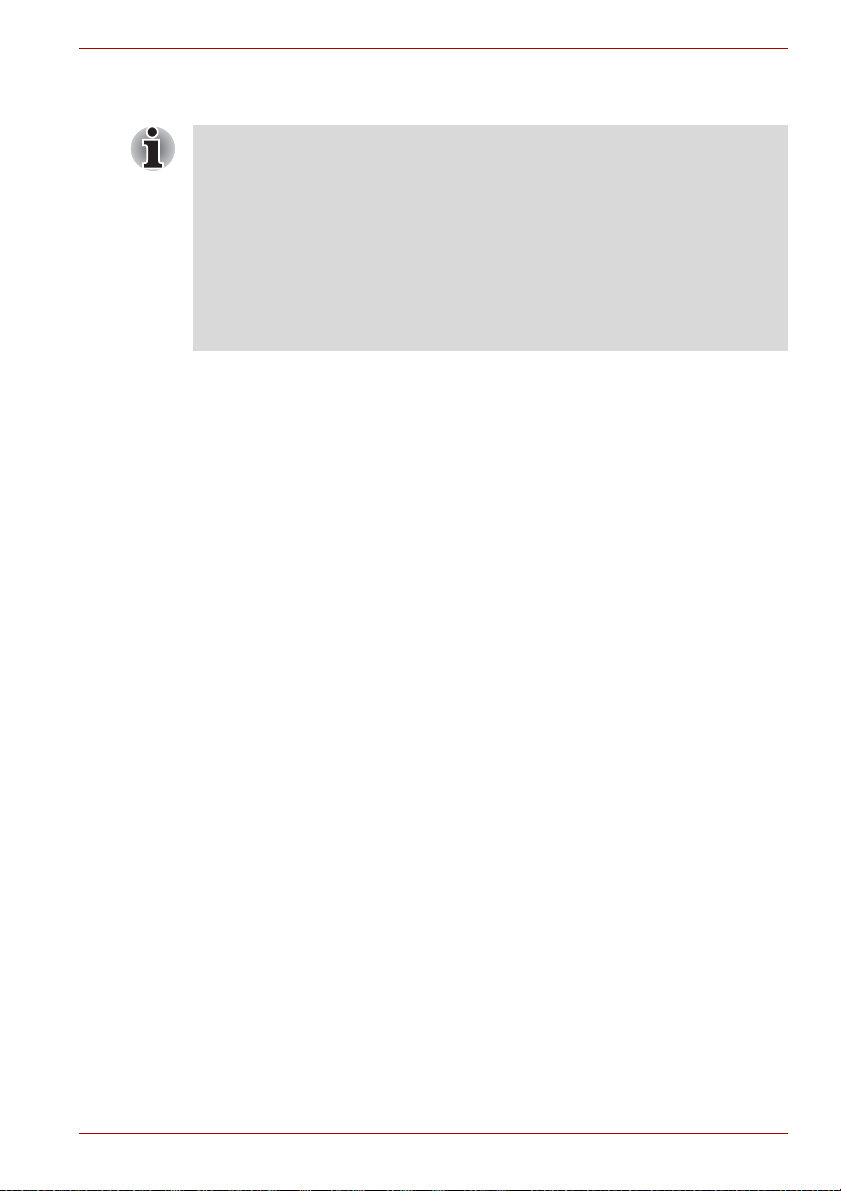
■ Možnosti obnovitve sistema in obnovitev prednameščene programske
opreme
■ Uporabljajte program za iskanje virusov in ga redno posodabljajte.
■ Nikoli ne formatirajte shranjevalnih medijev, ne da bi preverili vsebino
– formatiranje uniči vse shranjene podatke.
■ Pametno je redno delati varnostne kopije vgrajenega trdega diska ali
drugih pomembnih pomnilniških naprav na zunanji podatkovni nosilec.
Splošni podatkovni nosilci niso trajni ali dolgo zanesljivi in v nekaterih
razmerah lahko izgubite podatke.
■ Preden namestite kako napravo ali program, shranite vse podatke v
pomnilniku na trdi disk ali drug podatkovni nosilec. Sicer lahko podatke
izgubite.
Priklop napajalnika
Priklopite napajalnik, ko želite napolniti akumulatorsko baterijo ali napajati
računalnik iz električnega omrežja. To je tudi najhitrejši način za prvo
uporabo, saj morate akumulatorsko baterijo najprej napolniti.
Napajalnik lahko priključite na vsak vir napajanja z napetostjo od 90 do
264 voltov in frekvenco od 47 do 63 Hz. Podrobnosti o uporabi napajalnika
za polnjenje baterije si oglejte v 6.. poglavju, Načini napajanja in polnjenja.
Začetek
Uporabniški priročnik 1-3
Page 25
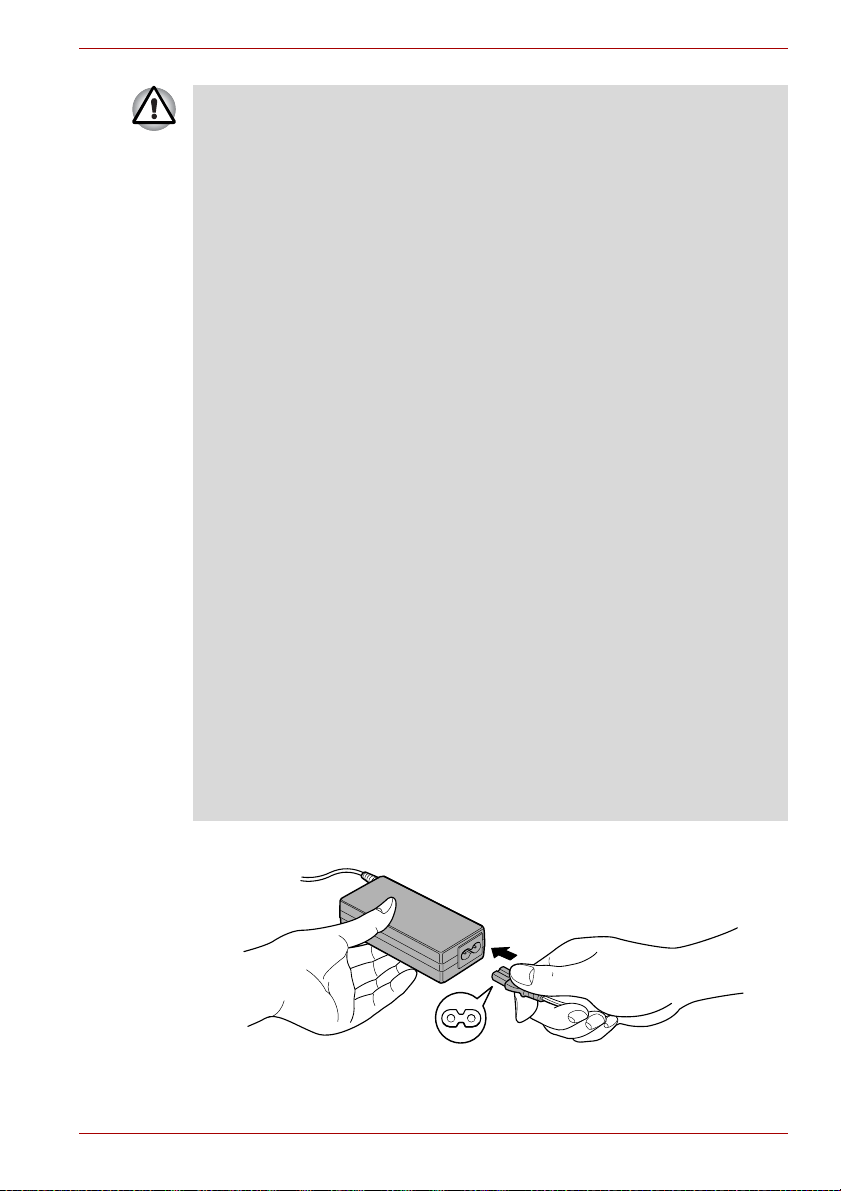
Začetek
■ Vedno uporabljajte napajalnik TOSHIBA, ki je bil priložen računalniku
ali pa uporabljajte napajalnike, ki jih je določila TOSHIBA, saj boste
tako preprečili nevarnost požara ali druge poškodbe računalnika.
Uporaba nezdružljivega napajalnika lahko povzroči požar ali okvare
računalnika in posledično hude telesne poškodbe. TOSHIBA ne
prevzema odgovornosti za škodo, nastalo zaradi uporabe
nezdružljivega napajalnika.
■ Nikoli ne priključite napajalnika na vir napajanja, ki ne ustreza nazivni
napetosti in frekvenci, navedeni na upravni nalepki na enoti. Sicer
lahko nastane požar ali električni udar in posledično hude telesne
poškodbe.
■ Vedno uporabljajte ali kupite napajalne kable, ki ustrezajo zakonskim
specifikacijam in zahtevam za napetost in frekvenco v državi uporabe.
Sicer lahko nastane požar ali električni udar in posledično hude
telesne poškodbe.
■ Dobavljen napajalni kabel je skladen z varnostnimi pravili in predpisi za
regijo, kjer je izdelek kupljen, in se ne sme uporabljati zunaj te regije.
Za uporabo v drugih regijah kupite napajalne kable, ki ustrezajo
varnostnim pravilom in regijskim predpisom.
■ Ne uporabljajte pretvornega vtiča iz 3-polnega v 2-polnega.
■ Pri priključitvi napajalnika na računalnik vedno natančno sledite
zaporedju korakov, ki so opisani v uporabniškem priročniku. Napajalni
kabel morate vedno priklopiti v električno vtičnico nazadnje, ker je
drugače vtič napajalnika pod električno napetostjo in lahko povzroči
električni udar ali lažje telesne poškodbe, ko se ga dotaknete.
Upoštevajte splošni varnostni ukrep in se ne dotikajte kovinskih delov.
■ Računalnika ali napajalnika nikoli ne postavite na leseno podlago,
pohištvo ali drugo površino, ki se lahko poškoduje zaradi vročine, saj
se ohišje računalnika in površina napajalnika med normalno uporabo
segrejeta.
■ Računalnik in napajalnik vedno postavite na ravno in trdo površino, ki
je odporna proti vročinskim poškodbam.
Podrobnejše varnostne ukrepe in navodila za ravnanje boste našli v
priloženem priroč
niku z navodili za varnost in udobje.
1. Napajalni kabel priklopite v napajalnik.
Priklop napajalnega kabla na napajalnik (2-polni vtič)
Uporabniški priročnik 1-4
Page 26

Začetek
Priklop napajalnega kabla v napajalnik (vtič s 3 nožicami)
Glede na model bo računalniku priložen ali 2-polni ali 3-polni
napajalnik/kabel.
2. Priklopite vtič polnilnika v 19 V vtičnico DC IN na levi strani računalnika.
1
2
1. 19 V vtičnica DC IN 2. Vtič napajalnika
Vtič napajalnika priklopite na računalnik
3. Napajalni kabel priklopite v stensko vtičnico – indikatorja za baterijo in
napajanje na sprednji strani računalnika morata svetiti.
Uporabniški priročnik 1-5
Page 27
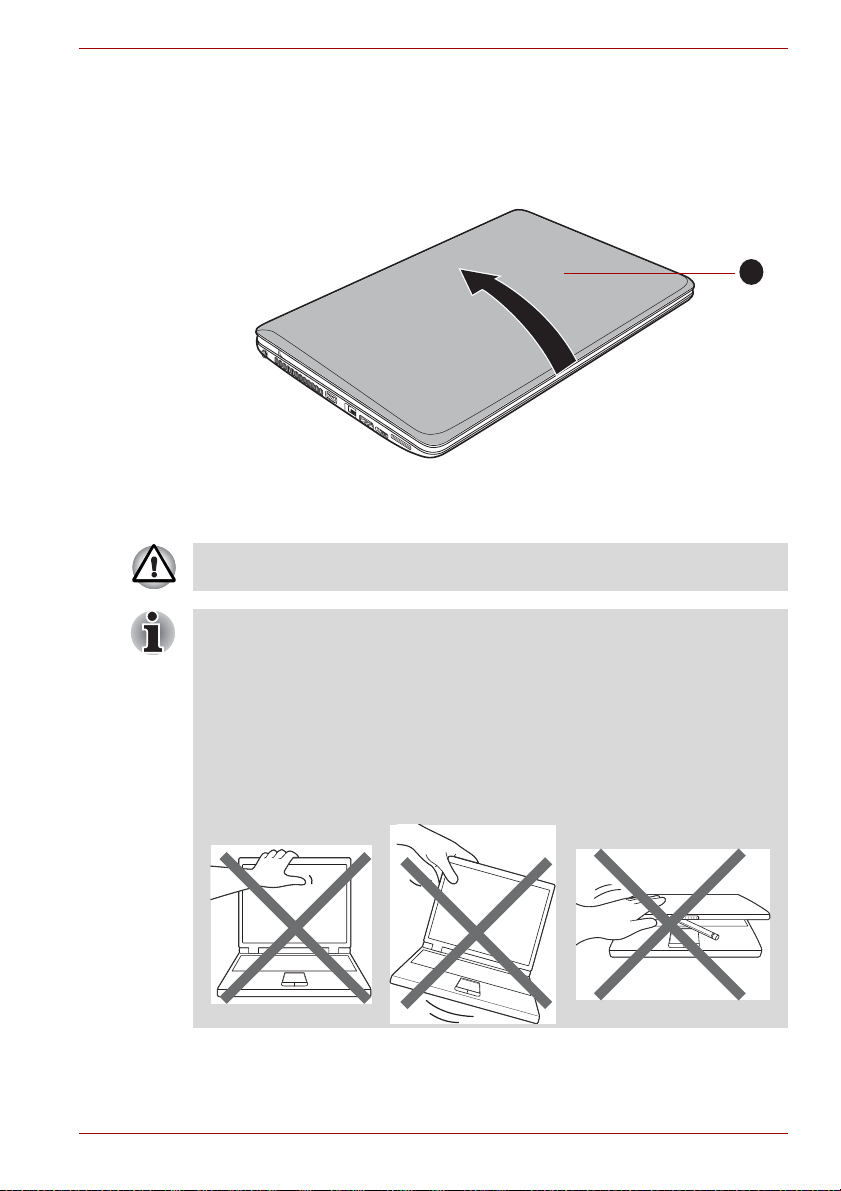
Odpiranje zaslona
Za optimalno gledanje lahko zaslon odprete pod različnimi koti.
Da se glavni del računalnika ne dvigne, z eno roko držite naslon za dlani, z
drugo pa počasi dvignite zaslon – to vam omogoča nastavljanje kota
zaslona za doseganje optimalne jasnosti.
1. Zaslon
Odpiranje plošče zaslona
Pazite pri odpiranju in zapiranju zaslona. Če ga sunkovito odprete ali
zaprete, lahko poškodujete računalnik.
Začetek
1
■ Pazite, da zaslona ne odprete preveč, ker lahko preobremenite tečaje
in jih poškodujete.
■ Zaslona ne pritiskajte ali porivajte.
■ Računalnika ne dvigujte za zaslon.
■ Zaslona ne zapirajte, če so med zaslonom in tipkovnico ostala pisala
ali kakšni drugi predmeti.
■ Pri odpiranju ali zapiranju zaslona postavite dlan na naslon za dlani in
držite računalnik, z drugo roko pa odprite ali zaprite zaslon (pri
odpiranju ali zapiranju zaslona ne uporabljajte pretirane sile).
Uporabniški priročnik 1-6
Page 28

Vklop računalnika
Ta razdelek opisuje, kako vklopiti računalnik – lučka napajanja bo nato
prikazala stanje. Za več informacij si oglejte razdelek Nadzorovanje pogoja
napajanja v 6., Načini napajanja in polnjenja.
■ Ko prvič vklopite računalnik, ga ne izklopite, dokler ne namestite
operacijskega sistema. Več informacij je v razdelku Prvi zagon.
■ Med nameščanjem operacijskega sistema Windows glasnosti ne
morete uravnavati.
1. Odprite ploščo zaslona.
2. Pritisnite gumb za vklop računalnika in ga držite pritisnjenega sekundo
ali dve.
1
Začetek
1. Gumb za vklop
Vklop računalnika
Prvi zagon
Ko vklopite računalnik, se najprej prikaže zagonski zaslon sistema
Windows 7. Sledite navodilom na vsakem zaslonu, da pravilno namestite
operacijski sistem.
Ko se prikažejo licenčni pogoji programske opreme, jih pozorno
preberite.
Uporabniški priročnik 1-7
Page 29
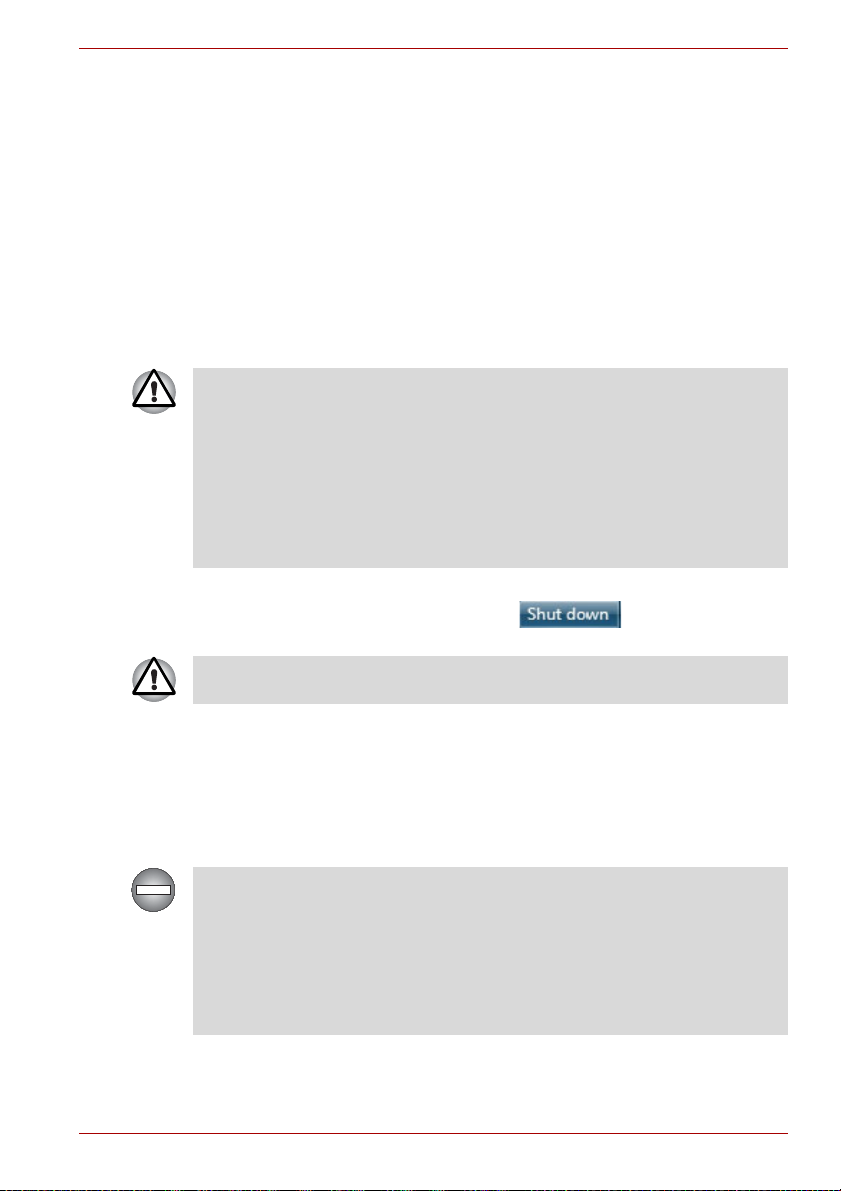
Izklop računalnika
Računalnik lahko izklopite na enega od treh načinov, kot zaustavitev
sistema, hibernacija ali mirovanje.
Način zaustavitve sistema
Ko napajanje izklopite v načinu Zaustavitev sistema, podatki ne bodo
shranjeni in ob naslednjem vklopu se bo računalnik zagnal z glavnim
zaslonom operacijskega sistema.
1. Če ste vnesli podatke, jih shranite na trdi disk ali v drug shranjevalni
medij.
2. Pred odstranitvijo CD/DVD-ja ali diskete se prepričajte, da so se
zaustavile vse aktivnosti diska.
■ Prepričajte se, da sta indikatorja za trdi disk in optični pogon
izklopljena. Če računalnik izklopite, ko ta dostopa do diska, lahko
izgubite podatke ali poškodujete disk.
■ Računalnika nikoli ne izklopite, medtem ko se izvaja kak program. S
tem bi lahko povzročili izgubo podatkov.
■ Nikoli ne izklopite računalnika, ne odklopite zunanje pomnilniške
naprave, niti ne odstranjujte podatkovnega nosilca med
branjem/zapisovanjem podatkov. S tem bi lahko povzročili izgubo
podatkov.
3. Kliknite Start.
4. Kliknite gumb Zaustavitev sistema ().
5. Izklopite vse zunanje naprave, ki so priključena na računalnik.
Zunanjih naprav in računalnika ne vklapljajte spet takoj – da se izognete
morebitnim okvaram, počakajte kratek čas.
Začetek
Način mirovanja
Če morate delo prekiniti, lahko napajanje izklopite, ne da bi zapustili
programsko opremo, in sicer tako, da daste računalnik v mirovanje. V tem
načinu se podatki ohranijo v glavnem pomnilniku računalnika, tako lahko po
vnovičnem vklopu računalnika nadaljujete z delom.
Kadar morate na letalu ali mestih, kjer je uporaba elektronskih naprav
urejena s posebnimi pravili ali omejena, izklopiti računalnik, ga vedno
izklopite v celoti. To vključuje izklop vsakršnih stikal ali naprav za
brezžično komunikacijo in preklic nastavitev, ki samodejno vklopijo
računalnik, na primer snemanje z zakasnitvijo. Če računalnika ne boste v
celoti izklopili, se lahko operacijski sistem zažene in izvede programirana
opravila ali shrani neshranjene podatke, kar utegne zmotiti letalske in
druge sisteme ter posledično povzročiti hude telesne poškodbe.
Uporabniški priročnik 1-8
Page 30
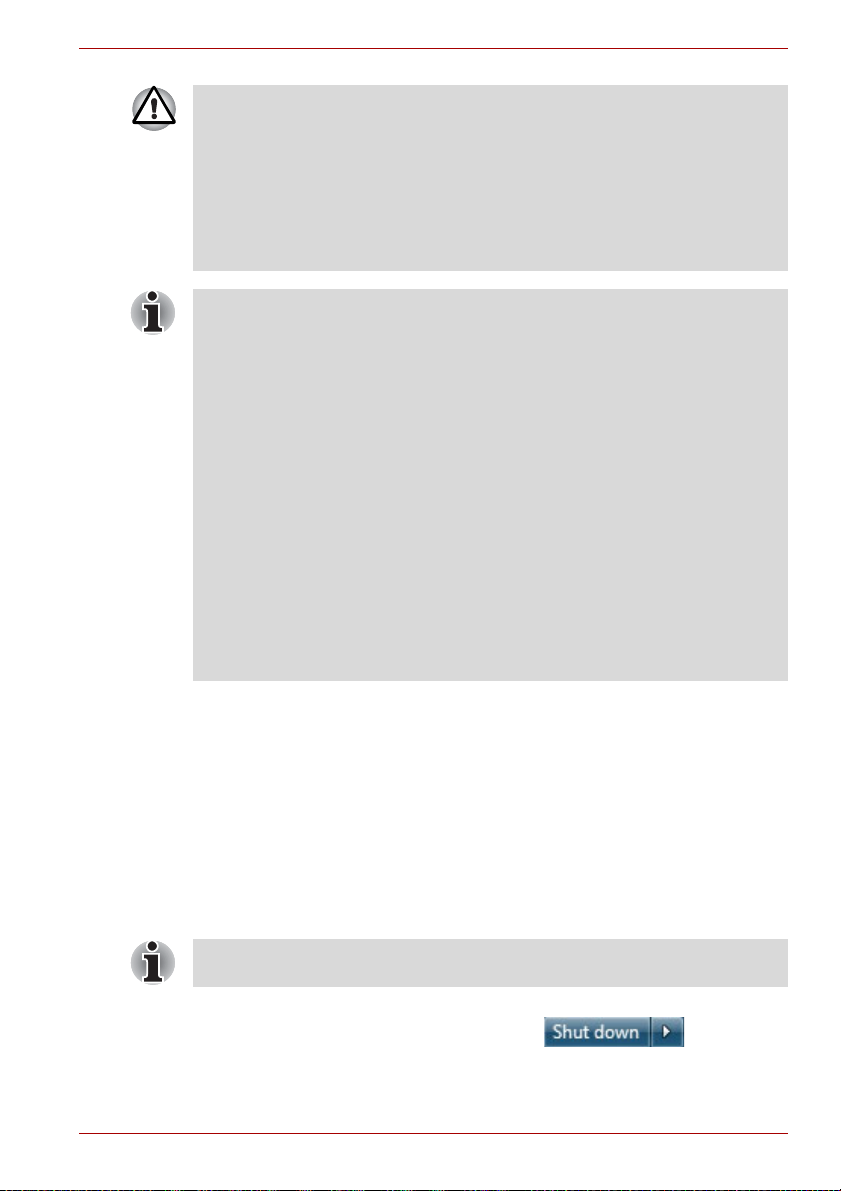
Začetek
■ Preden računalnik preklopite v mirovanje, ne pozabite shraniti
podatkov.
■ Ko je računalnik v mirovanju, ne nameščajte niti odstranjujte
pomnilniškega modula. Računalnik ali pomnilniški modul se lahko
okvari.
■ Ko je računalnik v mirovanju, ne odstranite baterije (razen če je
računalnik priključen na električno omrežje). Podatki v pomnilniku se
lahko izgubijo.
■ Ko je napajalnik priključen, bo računalnik preklopil v način mirovanja
glede na nastavitve v možnostih porabe energije (kliknite Start
Nadzorna plošča Sistem in varnost Možnosti porabe
energije).
■ Za obnovitev računalnika iz mirovanja pritisnite in kratek čas držite
gumb za vklop ali katerokoli tipko na tipkovnici. Ne pozabite, da se
lahko tipke na tipkovnici uporabijo samo, če je v pomožnem programu
za nastavitev strojne opreme omogočena možnost za prebujanje s
tipkovnico.
■ Če računalnik preide v način mirovanja medtem, ko je aktivna
omrežna aplikacija, obstaja možnost, da se aplikacija ob naslednjem
vklopu in povratku sistema iz načina mirovanja ne bo obnovila.
■ Če želite preprečiti samodejni preklop v način mirovanja, onemogočite
način mirovanja v možnostih porabe energije (kliknite Start
Nadzorna plošča Sistem in varnost Možnosti porabe
energije).
■ Če želite uporabiti funkcijo hibridno mirovanje, jo konfigurirajte v
možnostih porabe energije.
Prednosti načina mirovanja
Funkcija mirovanja ima naslednje prednosti:
■ Prejšnje delovno okolje se obnovi hitreje kot pri načinu hibernacije.
■ Var čuje z energijo, ker se sistem ustavi, ko računalnik ne prejema
vhodnih podatkov ali ne dostopa do strojne opreme v času, ki je
nastavljen v sistemski funkciji za stanje pripravljenosti.
■ Omogoča uporabo funkcije izklopa zaslona.
Preklop v način mirovanja
Način mirovanja lahko vklopite tudi tako, da pritisnete FN + F3 – za več
podrobnosti si oglejte 5. poglavje,Tipkovnica.
V način mirovanja lahko preklopite na enega od teh treh načinov.
■ Kliknite Start, usmerite v ikono puščice ( ) in nato v
meniju izberite Mirovanje.
Uporabniški priročnik 1-9
Page 31

Začetek
■ Zaprite zaslon. To funkcijo omogočite v možnostih porabe energije
(kliknite Start Nadzorna plošča Sistem in varnost Možnosti
porabe energije).
■ Pritisnite gumb za napajanje. To funkcijo omogočite v možnostih porabe
energije (kliknite Start Nadzorna plošča Sistem in varnost
Možnosti porabe energije).
Ko računalnik znova vklopite, lahko nadaljujete delo, kjer ste ga prekinili, ko
ste izklopili računalnik.
■ Ko je računalnik v načinu mirovanja, lučka napajanja utripa oranžno.
■ Če z računalnikom delate na energiji baterije, lahko podaljšate celoten
delovni čas tako, da ga izklopite v način hibernacije - način mirovanja
bo, medtem ko je računalnik izklopljen, porabil več energije.
Omejitve načina mirovanja
Način mirovanja ne bo deloval v naslednjih razmerah:
■ Če računalnik vklopite takoj zatem, ko ste ga izklopili.
■ Pomnilniški krogotoki so izpostavljeni statični elektriki ali električnemu
šumu.
Način hibernacije
Ko je računalnik izklopljen, funkcija hibernacije shrani vsebino pomnilnika
na pogon trdega diska, tako da se ob naslednjem vklopu obnovi prejšnje
stanje. Upoštevajte, da funkcija hibernacije ne shranjuje stanja zunanjih
naprav, ki so priključene na računalnik.
■ Shranite podatke. Pri preklopu v način hibernacije računalnik shrani
vsebino pomnilnika na trdi disk. Vendar je zaradi varnosti bolje, da
podatke shranite ročno.
■ Če odstranite akumulatorsko baterijo ali odklopite napajalnik, preden
se shranjevanje konča, izgubite vse podatke. Počakajte, da indikator
diska ugasne.
■ Ko je računalnik v načinu hibernacije, ne nameščajte niti odstranjujte
pomnilniškega modula. Podatki bodo izgubljeni.
Prednosti načina hibernacije
Funkcija hibernacije ima naslednje prednosti:
■ Podatki se shranijo na trdi disk, ko se računalnik samodejno izklopi
zaradi skoraj prazne baterije.
■ Ko računalnik znova vklopite, se lahko takoj vrnete v prejšnje delovno
okolje.
■ Var čuje z energijo, ker se sistem ustavi, ko računalnik ne prejema
vhodnih podatkov ali ne dostopa do strojne opreme v času, ki je
nastavljen v sistemski funkciji za hibernacijo.
■ Omogoča uporabo funkcije izklopa zaslona.
Uporabniški priročnik 1-10
Page 32

Začetek
Vklop načina hibernacije
Način hibernacije lahko vklopite tudi tako, da pritisnete FN + F4 – za več
podrobnosti si oglejte 5. poglavje, Tipkovnica.
Za preklop v način hibernacije sledite naslednjim korakom.
1. Kliknite Start.
2. Usmerite v ikono puščice ( ) in nato v meniju izberite
Hibernacija.
Način samodejne hibernacije
Računalnik lahko konfigurirate, da se samodejno preklopi v način
hibernacije, ko pritisnete gumb za napajanje ali zaprete pokrov. Da bi te
nastavitve določili, lahko sledite spodaj opisanim korakom:
1. Kliknite Start in nato kliknite Nadzorna plošča.
2. Kliknite Sistem in varnost in nato še Možnosti porabe energije.
3. Kliknite Izberite funkcijo gumba za napajanje ali Izberite funkcijo
zapiranja pokrova.
4. Omogočite želeno nastavitev za način hibernacije za možnosti Ob
pritisku na gumb za napajanje in Ob zapiranju pokrova.
5. Kliknite gumb Shrani spremembe.
Shranjevanje podatkov v načinu hibernacije
Ko v načinu hibernacije izklopite napajanje, računalnik potrebuje trenutek,
da shrani trenutne podatke v pomnilniku na trdi disk. V tem času sveti lučka
trdega diska.
Ko ste računalnik izklopili in se je vsebina pomnilnika shranila na trdi disk,
izklopite vse priključene naprave.
Računalnika ali naprav ne vklopite znova takoj. Počakajte trenutek, da se
vsi kondenzatorji povsem izpraznijo.
Vnovični zagon računalnika
V nekaterih razmerah morate računalnik znova zagnati, če na primer:
■ spremenite nekatere nastavitve računalnika;
■ se pojavi napaka in se računalnik ne odziva na ukaze s tipkami.
Obstajajo trije načini vnovičnega zagona računalnika.
■ Kliknite Start, usmerite v ikono puščice ( ) in nato v
meniju izberite Ponovni zagon.
■ Sočasno (enkrat) pritisnite CTRL, ALT in DEL, da se prikaže menijsko
okno, nato v meniju Možnosti zaustavitve sistema izberite Ponovni
zagon.
■ Pritisnite gumb za vklop/izklop in ga pridržite štiri sekunde. Ko se
računalnik izklopi, počakajte od deset do petnajst sekund, preden ga z
gumbom za napajanje znova vklopite.
Uporabniški priročnik 1-11
Page 33

Možnosti za obnovitev sistema in prednameščene programske opreme
Na trdem disku je skrita particija za možnosti za obnovitev sistema.
Na tej particiji so shranjene datoteke, ki jih lahko uporabite za popravilo
sistema, ko se pojavijo težave.
Funkcije možnosti za obnovitev sistema ne bo mogoče uporabiti, če to
particijo zbrišete.
Možnosti za obnovitev sistema
Funkcija možnosti za obnovitev sistema je tovarniško nameščena na trdi
disk. V meniju možnosti za obnovitev sistema so orodja za odpravo težav
ob zagonu, zagon diagnostike in obnovitev sistema.
Več informacij o možnosti Orodje za popravilo ob zagonu je v temah
Pomoč in podpora sistema Windows.
Možnosti za obnovitev sistema lahko zaženete tudi ročno, da bi odpravili
težave.
Postopek je naslednji. Sledite navodilom na zaslonskem meniju.
1. Izklopite računalnik.
2. Pritisnite in pridržite tipko F8 ter znova vklopite računalnik.
3. Pojavil se bo meni Napredne možnosti za zagon.
S puščičnimi tipkami izberite možnost Popravite računalnik in
pritisnite ENTER.
4. Sledite navodilom na zaslonu.
Več informacij o varnostnem kopiranju sistema (vključno s funkcijo
varnostnega kopiranja posnetka sistema) dobite v priročniku programa
Windows®.
Začetek
Obnavljanje prednameščene programske opreme
Glede na model so na voljo različni načini obnovitve prednameščene
programske opreme.
■ Priprava optičnih medijev za obnovitev in obnova vnaprej nameščene
programske opreme na njih
■ Obnovitev prednameščene programske opreme z obnovitvenega
trdega diska
■ Naročanje medijev za obnovitev pri družbi TOSHIBA in obnova
prednameščene programske opreme na njih*
* Opomba: ta storitev ni brezplačna.
Uporabniški priročnik 1-12
Page 34

Ustvarjanje medijev za obnovitev
V tem razdelku je opisano, kako ustvarite medije za obnovitev.
■ Pri ustvarjanju medijev za obnovitev ne pozabite vključiti napajalnika.
■ Zaprite vse programe, razen programa Recovery Media Creator.
■ Zaprite programe, kot so ohranjevalniki zaslona, ki lahko močno
obremenijo procesor.
■ Računalnik naj deluje s polnim napajanjem.
■ Ne uporabljajte funkcij za varčevanje z energijo.
■ Med delovanjem programske opreme za iskanje virusov ne zapisujte
na medij. Počakajte, da se operacija konča, nato onemogočite
programe za iskanje virusov in vso programsko opremo, ki samodejno
preverja datoteke v ozadju.
■ Ne uporabite pripomočkov, tudi tistih ne, ki so namenjeni povečanju
hitrosti dostopa do trdega diska. Povzročijo lahko nestabilno delovanje
ali poškodujejo podatke.
■ Med (vnovičnim) pisanjem na medij ne zaustavite sistema, ne odjavite
se iz njega in ga ne preklopite v način mirovanja ali hibernacije.
■ Računalnik postavite na ravno površino in se izogibajte mest, ki so
izpostavljena tresljajem, kot so letala, vlaki in avtomobili.
■ Ne postavite ga na nestabilno površino, na primer na stojalo.
Obnovitvena kopija računalniške programske opreme je shranjena na
trdem disku in jo lahko kopirate na CD, DVD ali ključek USB po naslednjem
postopku:
1. Izberite prazen CD, DVD ali ključek USB.
S programom lahko naredite obnovitveno kopijo na različne vrste medijev,
npr. CD-R, CD-RW, DVD-R, DVD-R DL, DVD-RW, DVD+R, DVD+R DL,
DVD+RW in ključek USB.
■ Upoštevajte, da nekateri od zgoraj navedenih medijev morda niso
združljivi z optičnim pogonom v računalniku. Zato se pred
nadaljevanjem prepričajte, da optični pogon podpira izbrani medij.
■ Bliskovni pomnilnik USB bo formatiran in pri tem se bodo izbrisali vsi
podatki na njem.
2. Vklopite računalnik in počakajte, da se s trdega diska običajno naloži
operacijski sistem Windows 7.
3. Medij vstavite v računalnik.
■ Na pladenj optičnega pogona vstavite prvi prazen disk ali pa v prosta
vrata USB vstavite pomnilniški ključ USB.
4. Na namizju programa Windows 7 dvokliknite ikono Recovery Media
Creator ali pa program izberite v meniju Start.
5. Ko se program Recovery Disc Creator zažene, izberite vrsto medija in
ime za kopijo ter kliknite Ustvari.
Začetek
Uporabniški priročnik 1-13
Page 35

Začetek
Obnovitev prednameščene programske opreme z obnovitvenega
trdega diska
Del celotnega prostora na trdem disku je nastavljen kot skrita obnovitvena
particija. Na tej particiji so shranjene datoteke, ki jih lahko v primeru težav
uporabite za obnovitev vnaprej nameščene programske opreme.
Če nato znova nastavite trdi disk, ne spremenite, zbrišite niti ne dodajajte
particij na način, ki se razlikuje od navedenega v priročniku, sicer prostor za
želeno programsko opremo morda ne bo na voljo.
Če za novo konfiguracijo particij na trdem disku uporabite program za
delanje particij drugega proizvajalca, boste morda imeli težave ob
nastavitvi računalnika.
Če ste s pritiskom tipk FN + ESC izklopili zvok, ga ponovno vklopite, da ga
boste lahko slišali pred zagonom obnovitvenega postopka. Za več
informacij glejte 5. poglavje,Tipkovnica.
Možnosti obnovitve sistema ne morete uporabiti, če vnaprej nameščeno
programsko opremo obnavljate brez možnosti obnovitve sistema.
Pri vnovični namestitvi programa Windows se bo trdi disk formatiral in
izgubili boste vse podatke.
1. Izklopite računalnik.
2. Pritisnite in pridržite tipko 0 (nič) na tipkovnici ter vklopite računalnik.
3. Prikazal se bo meni, po katerem sledite navodilom na zaslonu.
Obnovitev prednameščene programske opreme z ustvarjenih
obnovitvenih medijev
Če so vnaprej nameščene datoteke poškodovane, lahko uporabite medije
za obnovitev, ki ste jih ustvarili, ali izvedete postopek obnovitve trdega
diska, da obnovite računalnik na tovarniško stanje. Za obnovitev sledite
naslednjim korakom:
Če ste s pritiskom tipk FN + ESC izklopili zvok, ga ponovno vklopite, da ga
boste lahko slišali pred zagonom obnovitvenega postopka. Za več
informacij si oglejte 5. poglavje, Tipkovnica.
Možnosti obnovitve sistema ne morete uporabiti, če vnaprej nameščeno
programsko opremo obnavljate brez možnosti obnovitve sistema.
Pri vnovični namestitvi programa Windows se bo trdi disk formatiral in
izgubili boste vse podatke.
1. Medij za obnovitev vstavite v računalnik in ga izklopite.
2. Držite pritisnjeno tipko F12 in vklopite računalnik. Ko se pojavi zaslon z
logotipom TOSHIBA Leading Innovation >>> (TOSHIBA –
vodilni na področju inovacij), lahko tipko F12 spustite.
3. S tipkama gor in dol v meniju izberite ustrezno možnost glede na medij
za obnovitev, ki ga uporabljate. Za več informacij si v oglejte razdelek
Boot Priority (Zagonska prednost) v 7. poglavju, HW Setup.
4. Prikazal se bo meni, po katerem sledite navodilom na zaslonu.
Uporabniški priročnik 1-14
Page 36

Če imate nameščene gonilnike in pripomočke, jih lahko namestite na
naslednjem mestu. Če želite odpreti nastavitvene datoteke, kliknite
Start Vsi programi TOSHIBA Applications and Drivers
(Programi in gonilniki).
Naročanje medijev za obnovitev pri družbi TOSHIBA*
Obnovitvene diske za svoj prenosni računalnik lahko naročite v spletni
trgovini TOSHIBA Europe Backup Media.
* Opomba: ta storitev ni brezplačna.
1. Obiščite spletno stran https://backupmedia.toshiba.eu.
2. Sledite navodilom na zaslonu.
Obnovitvene diske boste prejeli dva tedna po naročilu.
Začetek
Uporabniški priročnik 1-15
Page 37

Predstavitev
To poglavje prikazuje nekatere sestavne dele računalnika – priporočamo,
da se pred uporabo računalnika z vsakim seznanite.
Pravna opomba (neprisotne ikone)
Za več informacij o neprisotnih ikonah si oglejte dodatek G, Pravna
obvestila.
Da preprečite praske in poškodbe površine, z računalnikom ravnajte
previdno.
Sprednja stran z zaprtim zaslonom
Spodnja slika prikazuje sprednjo stran računalnika z zaprtim zaslonom.
Predstavitev
Poglavje 2
1
1. Sistemski indikatorji
Sprednja stran računalnika z zaprtim zaslonom
Videz izdelka je odvisen od modela, ki ste ga kupili.
Sistemski indikatorji Ti indikatorji LED vam omogočajo nadzor
različnih funkcij računalnika in so podrobneje
razloženi v razdelku Sistemski indikatorji.
Uporabniški priročnik 2-1
Page 38

Leva stran
Spodnja slika prikazuje levo stran računalnika.
Predstavitev
1
1. 19 V vtičnica DC IN 5. Kombinirana vrata eSATA/USB
2. Hladilne odprtine 6. Izhodna vrata HDMI
3. Vrata za zunanji zaslon
4. Vtičnica za lokalno omrežje
2 3
Leva stran računalnika
4 5 6 7
7. Premostitvena reža za predstavnostne
kartice
19 V vtičnica DC IN V to vtičnico priključite napajalnik za napajanje
računalnika in polnjenje notranjih baterij.
Uporabljajte samo model napajalnika, ki je bil
računalniku priložen ob času nakupa – z uporabo
napačnega napajalnika lahko računalnik
poškodujete.
Hladilne odprtine Hladilne odprtine preprečujejo pregrevanje
procesorja.
Hladilnih odprtin ne zakrivajte. Pazite, da v odprtine ne pridejo kovinski
predmeti, na primer vijaki ali sponke za papir. Kovinski tujki lahko
povzročijo kratek stik, kar lahko poškoduje računalnik ali zaneti požar in
posledično povzroči hude telesne poškodbe.
Vrata za zunanji
zaslon
Ta analogna vrata VGA s 15 nožicami vam
omogočajo priključitev zunanjega monitorja na
računalnik.
Vtičnica za lokalno
omrežje
Vtičnica omogoča priključitev na lokalno
omrežje. Vmesnik podpira omrežja Ethernet LAN
(10 megabitov na sekundo, 10BASE-T) in Fast
Ethernet LAN (100 megabitov na sekundo,
100BASE-TX). Nekateri modeli podpirajo Gigabit
Ethernet LAN (1000 megabitov na sekundo,
1000BASE-T). Podrobnosti si oglejte v 4.
poglavju Osnove uporabe.
Uporabniški priročnik 2-2
Page 39

Predstavitev
■ V vtičnico za lokalno omrežje ne priključujte kablov, ki niso omrežni.
Povzročite lahko okvaro ali napako v delovanju.
■ Kabla za lokalno omrežje ne vstavljajte v električno vtičnico.
Povzročite lahko okvaro ali napako v delovanju.
Kombinirana vrata
eSATA/USB
Na levi strani računalnika so na voljo ena
kombinirana vrata eSATA/USB, ki ustrezajo
standardu USB 2.0. Vrata podpirajo protokol
eSATA (External Serial ATA). Nekateri modeli so
opremljeni s kombiniranimi vrati eSATA/USB.
Pazite, da v kombinirana vrata eSATA/USB ne pridejo kovinski predmeti,
na primer vijaki ali sponke za papir. Kovinski tujki lahko povzročijo kratek
stik, kar lahko poškoduje računalnik ali zaneti požar in posledično povzroči
hude telesne poškodbe.
Zapomnite si, da ni mogoče potrditi pravilnega delovanja vseh
razpoložljivih naprav USB. Zaradi tega nekatere funkcije, povezane z
določeno napravo, morda ne bodo delovale pravilno.
Vrata za izhod HDMI V izhodna vrata HDMI lahko priključite kabel
HDMI s priključkom vrste A. Omogoča vam
pošiljanje video in zvočnih signalov.
Premostitvena reža za
predstavnostne
kartice
V režo lahko vstavite pomnilniške kartice
SD™/SDHC™/SDXC™, miniSD™/microSD™,
Memory Stick® (PRO™) in MultiMediaCard™.
Refer to the Dodatne naprave section in
Chapter 3, Strojna oprema, pripomočki in
možnosti.
Pazite, da v premostitveno režo za predstavnostne kartice ne pridejo
kovinski predmeti, na primer vijaki ali sponke za papir. Kovinski tujki lahko
povzročijo kratek stik, kar lahko poškoduje računalnik ali zaneti požar in
posledično povzroči hude telesne poškodbe.
Uporabniški priročnik 2-3
Page 40

Desna stran
Spodnja slika prikazuje desno stran računalnika.
1. Priključek za slušalke 4. Pogon optičnega diska
2. Priključek za mikrofon 5. Reža za varnostno ključavnico
3. Vrata univerzalnega serijskega vodila (USB 2.0)
Vtičnica za slušalke 3,5 mm mini vtičnica za slušalke omogoča
Vtičnica za mikrofon 3,5 mm mini vtičnica za mikrofon omogoča
Vrata univerzalnega
serijskega vodila
(USB 2.0)
2 43 6
1
Desna stran računalnika
priklop stereo slušalk.
priklop tripolnega mini priključka za mono vhod
mikrofona.
Na desni strani računalnika je na voljo dvoje vrat
Universal Serial Bus, ki ustrezata standardu
USB 2.0.
Predstavitev
Pazite, da v vtičnici USB ne pridejo kovinski predmeti, na primer vijaki ali
sponke za papir. Kovinski tujki lahko povzročijo kratek stik, kar lahko
poškoduje računalnik ali zaneti požar in posledično povzroči hude telesne
poškodbe.
Zapomnite si, da ni mogoče potrditi pravilnega delovanja vseh
razpoložljivih naprav USB. Zaradi tega nekatere funkcije, povezane z
določeno napravo, morda ne bodo delovale pravilno.
Optični pogon V računalnik je nameščen pogon DVD Super
Multi, pogon za zapisovanje diskov BD ali
kombinirani pogon BD.
Pogon polne velikosti zagotavlja hitro izvajanje
programov na CD-jih/DVD-jih/BD-jih.
Uporabniški priročnik 2-4
Page 41

Predstavitev
■ Priključevanje na komunikacijske linije, ki niso analogne telefonske
linije, lahko povzroči okvaro računalniškega sistema.
■ Vgrajeni modem priključujte samo na navadne analogne
telefonske linije.
■ Vgrajenega modema nikoli ne priključite na digitalno linijo (ISDN).
■ Vgrajenega modema nikoli ne priključite na digitalni priključek
javnih telefonov ali digitalne naročniške centrale (PBX).
■ Vgrajenega modema nikoli ne priključite na domače ali pisarniške
telefonske sisteme.
■ Med nevihto se izogibajte uporabi računalniškega modema s
priključenim telefonskim kablom. Bliskanje lahko povzroči tveganje
električnega šoka.
Reža za varnostno
ključavnico
Hrbtna stran
Spodnja slika prikazuje hrbtno stran računalnika.
Za preprečitev kraje računalnika lahko v to režo
priključite en konec varnostnega kabla, drug
konec pa pritrdite na mizo ali drug velik predmet.
Hrbtna stran računalnika
Uporabniški priročnik 2-5
Page 42

Spodnja stran
Spodnja slika prikazuje spodnjo stran računalnika. Da preprečite poškodbe,
pred obračanjem računalnika zaprite zaslon.
Predstavitev
1
1. Zaklep baterije 4. Zapah za sprostitev akumulatorske baterije
2. Reža za pomnilniški modul 5. Hladilne odprtine
3. Baterija
Spodnja stran računalnika
3 4
5
2
Zaklep baterije Premaknite zaklep baterije, da baterijo sprostite
in pripravite za odstranitev.
Reža za pomnilniški
modul
Reža za pomnilniški modul omogoča
nameščanje, zamenjavo in odstranjevanje
dodatnih pomnilniških modulov.
Oglejte si razdelek Dodatni pomnilniški modul
v 3. poglavju, Strojna oprema, pripomočki in
možnosti.
Baterija Baterija napaja računalnik, ko napajalnik ni
priklopljen. Za podrobnejše informacije o uporabi
in delovanju baterije si oglejte 6. poglavje, Načini
napajanja in polnjenja.
Zapah za sprostitev
baterije
Premaknite in zadržite zapah v položaju
"Odklenjeno", da baterijo sprostite in pripravite
za odstranitev. Za podrobnejše informacije o
odstranjevanju baterije si oglejte 6. poglavje,
Načini napajanja in polnjenja.
Hladilne odprtine Hladilne odprtine preprečujejo pregrevanje
procesorja.
Uporabniški priročnik 2-6
Page 43

Hladilnih odprtin ne zakrivajte. Pazite, da v odprtine ne pridejo kovinski
predmeti, na primer vijaki ali sponke za papir. Kovinski tujki lahko
povzročijo kratek stik, kar lahko poškoduje računalnik ali zaneti požar in
posledično povzroči hude telesne poškodbe.
Sprednja stran z odprtim zaslonom
Ta razdelek prikazuje računalnik z odprtim zaslonom. Če želite odpreti
zaslon, ga dvignite in prilagodite v udoben kot za gledanje.
23
4
1
5
6
Predstavitev
1
7
8
11
7
8
12
9
10
1. Anteni za brezžično krajevno omrežje (ni
prikazano)
2. Spletna kamera 9. Tipkovnica
3. Lučka spletne kamere 10. Gumb za VKLOP/IZKLOP sledilne ploščice
4. Mikrofon 11. Sledilna ploščica
5. Zaslon 12. Nadzorna gumba sledilne ploščice
6. Gumb za vklop/izklop 13. Antena za Bluetooth (ni prikazana)
7. Tečaja zaslona
13
8. Zvočnika
Sprednja stran računalnika z odprtim zaslonom
Videz izdelka je odvisen od modela, ki ste ga kupili.
Antene za brezžično
krajevno omrežje
Uporabniški priročnik 2-7
V nekatere računalnike iz te družine sta vgrajeni
anteni za brezžično lokalno omrežje.
Page 44

Predstavitev
Spletna kamera Spletna kamera je naprava, ki omogoča
snemanje videov ali fotografiranje z
računalnikom. Lahko jo uporabljate za video
pogovore ali video konference z uporabo
komunikacijskih orodij, kot je Windows Live
Messenger. S programom spletne kamere
TOSHIBA boste lahko videu ali fotografiji dodali
različne video učinke.
Z uporabo posebnih aplikacij omogoča prenos
videa in uporabo video pogovora preko interneta.
Nekateri modeli so opremljeni s spletno kamero.
Oglejte si razdelek Spletna kamera v 4. poglavju,
Osnove uporabe.
Mikrofon Vgrajen mikrofon vam omogoča uvažanje in
snemanje zvokov v za to namenjenemu
programu – za več informacij si oglejte razdelek
Zvočni sistem v 4. poglavju, Osnove uporabe.
Nekateri modeli so opremljeni z vgrajenim
mikrofonom.
Lučka spletne kamere Lučka spletne kamere sveti, ko kamera deluje.
Zaslon Upoštevajte, da notranji zaslon računalnika, ko
le-ta deluje z električno energijo omrežnega
napajanja, prikaže nekoliko svetlejšo sliko, kot
takrat, kadar se napaja z baterijo. Namen razlike
v ravni svetlosti je varčevanje z energijo, kadar
računalnik deluje na baterijo. Za več informacij o
zaslonu računalnika si oglejte razdelek Krmilnik
zaslona in video način v dodatku B.
Gumb za vklop/izklop Ta gumb pritisnite za vklop in izklop računalnika.
Tečaja zaslona Te čaja zaslona omogočata postavitev zaslona v
položaj za preprost ogled.
Stereo zvočniki Zvočniki oddajajo zvoke, ki jih ustvarja
programska oprema, in zvočne alarme, na
primer ob nizkem stanju baterije, ki ga ustvari
sistem.
Tipkovnica V računalnik je vgrajena ena od teh dveh
tipkovnic: tipkovnica velikosti A4 z vdelanimi
prekrivnimi številčnimi tipkami, namenskimi
prekrivnimi smernimi tipkami in tipkama in
ali tipkovnica polne velikosti z namenskimi
številčnimi tipkami, namenskimi smernimi tipkami
in tipkama in . Tipkovnica je združljiva z
izboljšano tipkovnico IBM
®
. Za več podrobnosti
si oglejte 5. poglavje, Tipkovnica.
Uporabniški priročnik 2-8
Page 45

Predstavitev
Gumb za
VKLOP/IZKLOP
sledilne ploščice
Sledilna ploščica S sledilno ploščico v naslonu za dlani
Gumba sledilne
ploščice
Antena za Bluetooth Nekateri računalniki iz te družine so opremljeni z
Indikatorji
V tem razdelku je razloženo delovanje indikatorjev.
Sistemski indikatorji
Ko se izvaja določena računalniška operacija, zasveti poleg ustrezne ikone
sistemski indikator.
S tem gumbom omogočite ali onemogočite
delovanje notranje sledilne ploščice. Računalnik
si bo zapomnil izbiro po preklopu iz stanja
mirovanja ali hibernacije.
nadzorujete premikanje kazalca na zaslonu. Za
več informacij si oglejte razdelek Uporaba
sledilne ploščice v 4. poglavju, Osnove uporabe.
Z gumboma pod sledilno ploščico lahko izbirate
elemente menijev ali urejate besedilo in slike, ki
jih izberete s kazalcem na zaslonu.
anteno za Bluetooth.
Sistemski indikatorji
Napajanje Indikator za DC IN običajno sveti belo, ko je
Napajanje Indikator za vklop običajno sveti belo, ko je
Baterija Indikator za baterijo prikazuje stanje
Uporabniški priročnik 2-9
napajanje iz napajalnika ustrezno. Če pa izhodna
napetost napajalnika ni običajna ali pa napajalnik
računalnika ne deluje, bo indikator utripal
oranžno.
računalnik vklopljen. Če pa računalnik preklopite
v stanje pripravljenosti, bo ta indikator utripal
oranžno – zasvetil in ugašal bo na približno dve
sekundi – med preklapljanjem računalnika v
stanje pripravljenosti in v samem stanju
pripravljenosti.
napolnjenosti baterije – bela označuje, da je
baterija polna, oranžna označuje, da se baterija
polni, utripajoča oranžna pa označuje, da je
baterija skoraj prazna. Za več informacij o tej
funkciji si oglejte 6. poglavje, Načini napajanja in
polnjenja.
Page 46

Predstavitev
Trdi disk/
optični pogon
Indikator za trdi disk/optični pogon sveti
zeleno, ko računalnik dostopa do vgrajenega
trdega diska, optičnega pogona ali naprave
eSATA.
Premostitvena reža za
predstavnostne
kartice
Indikator za premostitveno režo za
predstavnostne kartice sveti belo, ko
računalnik dostopa do premostitvene reže za
predstavnostne kartice.
Brezžična
komunikacija
Indikator za brezžično komunikacijo utripa
oranžno, ko so vklopljene funkcije Bluetootha in
brezžičnega lokalnega omrežja.
Indikatorji tipkovnice
Na naslednji sliki sta prikazana položaja indikatorjev CAPS LOCK in NUM
LOCK.
1
2
1. Indikator za CAPS LOCK 2. Indikator za NUM LOCK
Lučke tipkovnice
CAPS LOCK Ta indikator sveti zeleno, če so tipke za črke
zaklenjene za pisanje z velikimi črkami.
NUM LOCK Ko sveti indikator NUM LOCK, lahko številčne
tipke na tipkovnici uporabljate za vnašanje
številk.
Uporabniški priročnik 2-10
Page 47

Optični pogoni
Računalnik je opremljen s pogonom DVD Super Multi, pogonom za
zapisovanje diskov BD ali kombiniranim pogonom BD. Za upravljanje 12
cm (4,72 palčnih) in 8 cm (3,15 palčnih) pogonov CD/DVD/BD skrbi serijski
vmesnik ATA. Ko računalnik dostopa do CD-ja/DVD-ja/BD-ja, indikator na
pogonu sveti. Za več informacij o vstavljanju in odstranjevanju diskov si
oglejte razdelek Zapisovanje na CD/DVD/BD s pogonom DVD Super Multi,
pogonom za zapisovanje diskov BD ali kombiniranim pogonom BD v 4.
poglavju, Osnove uporabe.
Regijske kode za diske BD
Diski BD so izdelani v skladu s specifikacijami treh tržnih regij. Ob nakupu
video vsebine na BD-ju poskrbite, da ustreza vašemu predvajalniku, sicer
ne bo pravilno predvajana.
Koda Regija
A Kanada, Združene države, Japonska,
B Evropa, Avstralija, Nova Zelandija, Bližnji vzhod
C Kitajska, Indija, Rusija, Mongolija in indijski
Predstavitev
Jugovzhodna Azija, Vzhodna Azija, Srednja
Amerika, Južna Amerika
in Afrika
podkontinent
Regijske kode za pogone in medije DVD
Pogoni DVD Super Multi in njihovi mediji so izdelani v skladu s
specifikacijami šest tržnih regij. Ob nakupu video vsebine na DVD-ju
poskrbite, da ustreza vašemu pogonu, sicer ne bo pravilno predvajana.
Koda Regija
1 Kanada in Združene države Amerike
2 Japonska, Evropa, Južna Afrika in Bližji vzhod
3 Jugovzhodna in Vzhodna Azija
4 Avstralija, Nova Zelandija, Pacifiški otoki,
Srednja Amerika, Južna Amerika in Karibi
5 Rusija, indijska podcelina, Afrika, Severna
Koreja in Mongolija
6 Kitajska
Uporabniški priročnik 2-11
Page 48

Zapisljivi diski
V razdelku so opisane vrste zapisljivih diskov CD/DVD/BD. V specifikacijah
pogona preverite, na katere vrste diskov lahko zapisuje. Za zapisovanje na
CD-je uporabite TOSHIBA Disc Creator. Za več informacij si oglejte 4.
poglavje, Osnove uporabe.
CD-ji
■ Na diske CD-R je mogoče zapisovati samo enkrat. Zapisanih podatkov
ni mogoče izbrisati ali spremeniti.
■ Na diske CD-RW, vključno z diski CD-RW za zapisovanje z različnimi
hitrostmi, diski CD-RW za hitro zapisovanje in diski CD-RW za izjemno
hitro zapisovanje, je mogoče zapisovati večkrat.
DVD-ji
■ Na diske DVD-R, DVD+R, DVD-R (dvoslojne) in DVD+R (dvoslojne) je
mogoče zapisovati samo enkrat. Zapisanih podatkov ni mogoče
izbrisati ali spremeniti.
■ Na diske DVD-RW, DVD+RW in DVD-RAM je mogoče zapisovati
večkrat.
Nekaterih vrst ali oblik diskov DVD-R (dvoslojnih) in DVD+R (dvoslojnih)
morda ne bo mogoče brati.
Predstavitev
BD-ji
■ Na diske BD-R in BD-R (DL) je mogoče zapisovati samo enkrat.
Zapisanih podatkov ni mogoče izbrisati ali spremeniti.
■ Na diske BD-RE in BD-RE (DL) je mogoče zapisovati večkrat.
Uporabniški priročnik 2-12
Page 49

Pogon za zapisovanje BD-jev
Pogon za zapisovanje BD-jev polne velikosti vam omogoča zapisovanje
podatkov na CD-je/DVD-je/BD-je in branje 12 cm (4,72 palčnih) ali 8 cm
(3,15 palčnih) CD-jev/DVD-jev/BD-jev brez vmesnika.
Hitrost branja je počasnejša na sredini diska in hitrejša na zunanjem robu.
Branje BD-ROM-ov 6-kratna (najvišja)
Branje diskov DVD ROM 8-kratna (najvišja)
Branje diskov CD-ROM 24-kratna (najvišja)
Zapisovanje na diske BD-R 6-kratna (najvišja)
Zapisovanje na diske BD-R (DL) 4-kratna (najvišja)
Zapisovanje na diske BD-RE 2-kratna (najvišja)
Zapisovanje na diske BD-RE (DL) 2-kratna (najvišja)
Zapisovanje na diske DVD-R 8-kratna (najvišja)
Zapisovanje na diske DVD-RW 6-kratna (najvišja)
Zapisovanje na diske DVD+R 8-kratna (najvišja)
Zapisovanje na diske DVD+RW 8-kratna (najvišja)
Zapisovanje na diske DVD-R DL 4-kratna (najvišja)
Zapisovanje na diske DVD+R DL 4-kratna (najvišja)
Zapisovanje na diske DVD-RAM 5-kratna (najvišja)
Zapisovanje na diske CD-R 24-kratna (najvišja)
Zapisovanje na diske CD-RW 16-kratna (najvišja, mediji za
visoko hitrost)
Predstavitev
Uporabniški priročnik 2-13
Page 50

Kombiniran pogon BD
Kombiniran pogon BD polne velikosti vam omogoča zapisovanje podatkov
na CD-je/DVD-je/BD-je in branje 12 cm (4,72 palčnih) ali 8 cm (3,15
palčnih) CD-jev/DVD-jev/BD-jev brez vmesnika.
Hitrost branja je počasnejša na sredini diska in hitrejša na zunanjem robu.
Branje BD-ROM-ov 6-kratna (najvišja)
Branje diskov DVD ROM 8-kratna (najvišja)
Branje diskov CD-ROM 24-kratna (najvišja)
Zapisovanje na diske DVD-R 8-kratna (najvišja)
Zapisovanje na diske DVD-RW 6-kratna (najvišja)
Zapisovanje na diske DVD+R 8-kratna (najvišja)
Zapisovanje na diske DVD+RW 4-kratna (najvišja)
Zapisovanje na diske DVD-R DL 4-kratna (najvišja)
Zapisovanje na diske DVD+R DL 4-kratna (najvišja)
Zapisovanje na diske DVD-RAM 5-kratna (najvišja)
Zapisovanje na diske CD-R 24-kratna (najvišja)
Zapisovanje na diske CD-RW 16-kratna (najvišja, mediji za
visoko hitrost)
Pogon DVD Super Multi
Pogon DVD Super Multi polne velikosti vam omogoča zapisovanje
podatkov na CD-je in DVD-je ter branje 12 cm (4,72-palčnih) in 8 cm
(3,15-palčnih) CD-jev in DVD-jev brez vmesnika.
Predstavitev
Hitrost branja je počasnejša na sredini diska in hitrejša na zunanjem robu.
Branje DVD-jev 8-kratna (najvišja)
Zapisovanje na diske DVD-R 8-kratna (najvišja)
Zapisovanje na diske DVD-R DL 6-kratna (najvišja)
Zapisovanje na diske DVD-RW 6-kratna (najvišja)
Zapisovanje na diske DVD+R 8-kratna (najvišja)
Zapisovanje na diske DVD+R DL 6-kratna (najvišja)
Zapisovanje na diske DVD+RW 8-kratna (najvišja)
Zapisovanje na diske DVD-RAM 5-kratna (najvišja)
Branje CD-jev 24-kratna (najvišja)
Zapisovanje na diske CD-R 24-kratna (najvišja)
Zapisovanje na diske CD-RW 24-kratna (najvišja, mediji za
visoko hitrost)
Uporabniški priročnik 2-14
Page 51

Napajalnik
Predstavitev
Napajalnik se lahko samodejno prilagodi napetosti od 90 do 264 V in
frekvenci od 47 do 63 Hz, tako da lahko računalnik uporabljate skoraj v
vsaki državi/regiji. Napajalnik pretvori izmenični tok v enosmernega tok ter
zmanjša napetost napajanja računalnika.
Če želite znova napolniti baterijo, napajalnik enostavno povežite z virom
napajanja in računalnikom. Za več informacij si oglejte 6. poglavje, Načini
napajanja in polnjenja.
Napajalnik (priključek z 2 nožicama)
Napajalnik (priključek s 3 nožicami)
■ Odvisno od modela bo računalniku priložen napajalnik s priključkom z
2 ali 3 nožicami.
■ Ne uporabljajte pretvornega vtiča iz 3-polnega v 2-polnega.
■ Dobavljen napajalni kabel je skladen z varnostnimi pravili in predpisi za
regijo, kjer je bil izdelek kupljen, in se ne sme uporabljati zunaj te
regije. Če želite napajalnik ali računalnik uporabljati v drugih regijah,
kupite napajalni kabel, ki je skladen z varnostnimi pravili in predpisi za
to regijo.
Vedno uporabljajte napajalnik TOSHIBA, ki je bil priložen računalniku ali
pa uporabljajte napajalnike, ki jih je določila TOSHIBA, saj boste tako
preprečili nevarnost požara ali druge poškodbe računalnika. Uporaba
nezdružljivega napajalnika lahko povzroči požar ali okvare računalnika in
posledično hude telesne poškodbe. TOSHIBA ne prevzema odgovornosti
za škodo, nastalo zaradi uporabe nezdružljivega napajalnika.
Uporabniški priročnik 2-15
Page 52

Strojna oprema, pripomočki in možnosti
Poglavje 3
Strojna oprema, pripomočki in možnosti
Strojna oprema
V tem razdelku je opisana strojna oprema računalnika. Dejanski tehnični
podatki so odvisni od modela, ki ste ga kupili.
Procesor
CPE Vrsta procesorja je odvisna od modela. Če želite
preveriti, katera vrsta procesorja je v vašem
modelu, odprite pripomoček TOSHIBA PC
Diagnostic Tool tako, da kliknete Start
Vsi programi TOSHIBA Utilities
(Pripomočki) PC Diagnostic Tool
(Diagnostično orodje za računalnik).
Pravno obvestilo (CPE)
Za več informacij o CPE-ju si oglejte dodatek G, Pravna obvestila.
Nabor vezij
®
Mobilni nabor vezij Intel
Mobilni nabor vezij Intel
Mobilni nabor vezij Intel® PM55 Express
ali
Nabor vezij AMD RS880M
HM55 Express
®
HM57 Express
Pomnilnik
Reže V dve pomnilniški reži je mogoče vstaviti 1 GB,
2 GB ali 4 GB pomnilnika, kar pomeni največ 8
GB sistemskega pomnilnika. V računalniku so
lahko pomnilniški moduli s skupno največjo
kapaciteto 8 GB. Dejanska količina sistemskega
pomnilnika, ki jo je mogoče uporabiti, bo manjša
od kapacitete nameščenih pomnilniških modulov.
Uporabniški priročnik 3-1
Page 53

Strojna oprema, pripomočki in možnosti
Video RAM Količina video RAM-a je odvisna od modela, ki
ste ga kupili.
Pomnilnik na grafični kartici računalnika se
uporablja za shranjevanje slike, prikazane na
zaslonu. Količina razpoložljivega video RAM-a je
odvisna od sistemskega pomnilnika računalnika.
Start Nadzorna plošča Videz in
prilagajanje Zaslon Prilagajanje
ločljivosti.
Količino video RAM-a si lahko ogledate tako, da
v pogovornem oknu Ločljivost zaslona kliknete
gumb Dodatne nastavitve.
Pravno obvestilo (pomnilnik (glavni sistemski))
Za več informacij o pomnilniku (glavnem sistemskem) si oglejte dodatek
G, Pravna obvestila.
Napajanje
Baterija Računalnik napaja litij-ionska akumulatorska
baterija.
Pravno obvestilo (življenjska doba baterije)
Za več informacij o življenjski dobi baterije si oglejte dodatek G, Pravna
obvestila.
Baterija realnega časa Notranja baterija realnega časa napaja uro z
realnim časom (RTC) in koledar.
Napajalnik Polnilnik napaja sistem in polni prazne
akumulatorske baterije. Priložen mu je snemljiv
napajalni kabel s priključkom z 2 ali 3 nožicami.
Napajalnik je univerzalen, zato lahko sprejema
napetosti od 90 do 264 V, vendar pa je izhodna
napetost odvisna od modela. Uporaba
napačnega polnilnika lahko poškoduje
računalnik. Oglejte si razdelek Napajalnik v
2. poglavju, Predstavitev.
Uporabniški priročnik 3-2
Page 54

Diski
Strojna oprema, pripomočki in možnosti
Trdi disk ali
polprevodniški pogon
■ V priročniku se beseda "HDD" ali besedna zveza "trdi disk" nanaša
tudi na polprevodniške pogone, razen če je navedeno drugače.
■ SSD je shranjevalni medij z visoko kapaciteto, ki namesto magnetnih
plošč uporablja polprevodne pomnilniške elemente.
Pod določenimi nenavadnimi pogoji dolgotrajne neuporabe in/ali
izpostavljanju visokim temperaturam lahki pri polprevodniških diskih pride
do napak pri ohranjanju podatkov.
V računalniku je ena od teh vrst trdega diska.
Kapaciteta vsakega modela trdega diska je
različna.
■ Trdi disk
5400 obratov na minuto
■ 250 GB
■ 320 GB
■ 400 GB
■ 500 GB
■ 640 GB
7200 obratov na minuto
■ 500 GB
Upoštevajte, da je del skupne kapacitete trdega
ali polprevodniškega diska prihranjen za
skrbniški prostor. V računalnik lahko namestite
dodatne trde ali polprevodniške diske.
Pravno obvestilo (kapaciteta trdega diska)
Za več informacij o kapacitetah trdih diskov si oglejte dodatek G, Pravna
obvestila.
Optični pogon
Pogon V računalnik so lahko vnaprej nameščeni ti
optični pogoni.
■ Dvoslojni pogon DVD Super Multi
■ Pogon za zapisovanje diskov BD
■ Kombiniran pogon BD
Uporabniški priročnik 3-3
Page 55

Strojna oprema, pripomočki in možnosti
Zaslon
Notranji zaslon računalnika podpira sliko visoke ločljivosti in ga lahko
nastavite na različne vidne kote, ki vam najbolj ustrezajo in so najbolj
primerni za branje.
Zaslon 43,9 cm (17,3 palca) zaslon LCD TFT s
16 milijoni barv in ločljivostjo:
■ HD+, 1600 vodoravnih x 900 navpičnih
slikovnih pik
Tehnologija za varčevanje energije zaslona
Vaš model je lahko opremljen s tehnologijo za varčevanje energije zaslona,
ki lahko z optimiziranjem kontrasta slike na notranjem zaslonu LCD
zmanjša porabo energije računalnika. To funkcijo lahko uporabite:
■ če je v računalniku nabor vezij Intel
■ če je računalnik v načinu baterije,
■ če uporablja le notranji zaslon LCD.
Tehnologijo za varčevanje energije zaslona lahko omogočite v nadzorni
plošči za grafiko in predstavnost Intel.
Do te nadzorne plošče lahko dostopate na naslednja načina
■ Kliknite Start Nadzorna plošča. Izberite Velike ikone ali Male ikone
v meniju Pogled po in nato kliknite Intel(R) Graphics and Media
(Grafika in predstavnost Intel (R)).
■ Z desno miškino tipko kliknite namizje in kliknite Lastnosti grafike ...
Na nadzorni plošči
1. kliknite Napajanje in nato še Funkcije napajanja.
2. V spustnem meniju v Nastavitve načrta porabe grafike izberite Z
baterijo in nato označite potrditveno polje Tehnologija za varčevanje
energije zaslona.
Če želite pod zgornjimi pogoji izboljšati kakovost slike, prilagodite
nastavitev na najvišjo kakovost ali funkcijo onemogočite.
*Za podrobnosti o konfiguraciji modela, ki ste ga kupili, obiščite spletno
mesto svoje regije ali si oglejte katalog.
®
HM55 ali HM57 Express,
AMD® Vari-Bright™
Vaš model je morda opremljen s funkcijo AMD® Vari-Bright™, ki lahko z
optimiziranjem kontrasta slike na notranjem zaslonu LCD zmanjša porabo
energije računalnika. To funkcijo lahko uporabite:
■ če je računalnik v načinu baterije;
■ če uporablja le notranji zaslon LCD.
Funkcijo Vari-Bright™ lahko omogočite v programu Catalyst Control
Center.
Uporabniški priročnik 3-4
Page 56

Strojna oprema, pripomočki in možnosti
Za dostop do središča kliknite Start Vsi programi Catalyst Control
Center CCC - Advanced (CCC – Dodatno) V nadzornem središču:
1. V zgornjem levem kotu kliknite Grafika, nato pa v spustnem meniju
izberite PowerPlay™.
2. Potrdite polje Enable PowerPlay™ (Omogoči PowerPlay™), nato pa
potrdite še polje Enable Vari-Bright™ (Omogoči Vari-Bright™).
Če želite pod zgornjimi pogoji izboljšati kakovost slike, prilagodite
nastavitev na najvišjo kakovost ali funkcijo onemogočite.
Pravno obvestilo (LCD)
Za več informacij o zaslonu LCD si oglejte dodatek G, Pravna obvestila.
Grafični kontrolnik Grafični kontrolnik izboljšuje delovanje zaslona.
Za več informacij si oglejte razdelek Krmilnik
zaslona in video način v prilogi B.
Pravno obvestilo (grafični procesor)
Za več informacij o grafičnem procesorju ("GPU") si oglejte dodatek G,
Pravna obvestila.
Zvok
Zvočni sistem Vgrajeni zvočni sistem podpira notranje zvočnike
in mikrofon računalnika ter omogoča povezavo
zunanjega mikrofona in slušalk prek ustreznih
vtičnic.
Večpredstavnost
Spletna kamera Spletna kamera je naprava, ki omogoča
snemanje videov ali fotografiranje z
računalnikom. Lahko jo uporabljate za video
pogovore ali video konference z uporabo
komunikacijskih orodij, kot je Windows Live
Messenger. S programom spletne kamere
TOSHIBA boste lahko videu ali fotografiji dodali
različne video učinke.
Oglejte si razdelek Spletna kamera v 4. poglavju,
Osnove uporabe.
Komunikacije
Lokalno omrežje Računalnik ima vgrajeno podporo za lokalna
omrežja Ethernet (10 Mb/s, 10BASE-T), Fast
Ethernet (100 Mb/s, 100BASE-TX) in Gigabit
Ethernet (1000 Mb/s, 1000BASE-T).
Uporabniški priročnik 3-5
Page 57

Bluetooth Nekateri računalniki te družine imajo vgrajeno
Brezžično lokalno
omrežje
Pravno obvestilo (brezžično lokalno omrežje)
Za več informacij o brezžičnem lokalnem omrežju si oglejte dodatek G,
Pravna obvestila.
Posebne funkcije
Te funkcije so edinstvene za računalnike TOSHIBA ali dodatne funkcije za
preprostejšo uporabo računalnika. Do funkcij lahko dostopate na te načine.
*1 Za dostop do možnosti porabe energije kliknite Start Nadzorna
plošča Sistem in varnost Možnosti porabe energije.
Bližnjične tipke Bližnjične tipke so določene kombinacije tipk, s
Samodejni izklop
zaslona
Samodejni izklop
trdega diska
Samodejni prehod
sistema v način
mirovanja ali
hibernacije
Geslo za vklop
računalnika
*1
Strojna oprema, pripomočki in možnosti
tehnologijo Bluetooth za brezžično komunikacijo,
ki odpravi potrebo po kablih med elektronskimi
napravami, na primer računalniki, tiskalniki in
mobilnimi telefoni. Ko je tehnologija Bluetooth
omogočena, zagotavlja osebno območje
brezžičnega omrežja, ki je varno, zaupanja
vredno, hitro in preprosto za uporabo.
Nekateri računalniki te družine imajo vgrajeno
kartico za brezžično lokalno omrežje, ki je
združljiva z drugimi sistemi lokalnih omrežij, ki so
zasnovani na radijski tehnologiji Direct Sequence
Spread Spectrum (DSSS)/Orthogonal Frequency
Division Multiplexing (OFDM), ki ustreza
standardu IEEE 802.11.
katerimi lahko hitro spremenite konfiguracijo
sistema neposredno s tipkovnico, ne da bi
zagnali program za konfiguracijo sistema.
Ta funkcijo samodejno izklopi zaslon računalnika,
ko v določenem času ni vnosa s tipkovnice.
Zaslon se znova vklopi ob naslednjem pritisku
tipke. To je mogoče določiti pod možnostmi
porabe energije.
*1
Ta funkcija samodejno izklopi trdi disk, ko se v
določenem času ne izvrši dostop do njega. Trdi
disk se znova vklopi ob naslednjem dostopu. To
je mogoče določiti pod možnostmi porabe
energije.
Funkcija samodejno preklopi sistem v stanje
mirovanja ali hibernacije, ko v določenem času ni
*1
vnosov ali dostopa do strojne opreme. To je
mogoče določiti pod možnostmi porabe energije.
Če želite preprečiti nepooblaščen dostop do
računalnika, sta na voljo dve ravni zaščite z
geslom: nadzorniška in uporabniška.
Uporabniški priročnik 3-6
Page 58

Strojna oprema, pripomočki in možnosti
Takojšnja zaščita Izbrana bližnjična tipka samodejno zaklene
sistem in tako zagotovi zaščito podatkov.
Pametno napajanje
*1
Mikroprocesor v pametnem napajanju
računalnika zazna raven napolnjenosti baterije,
samodejno izračuna preostali čas delovanja na
baterijo in ščiti elektronske dele pred
neobičajnimi pogoji, na primer prenapetostjo iz
polnilnika. To je mogoče določiti pod možnostmi
porabe energije.
Način varčevanja z
baterijo
*1
Funkcija omogoča nastavitev računalnika tako,
da varčuje z baterijo. To je mogoče določiti pod
možnostmi porabe energije.
Vklop ali izklop z
zaslonom
*1
Funkcija samodejno izklopi napajanje
računalnika, ko ploščo zaslona zaprete, ter ga
znova vklopi, ko jo odprete. To je mogoče določiti
pod možnostmi porabe energije.
Samodejni način
mirovanja ob
izpraznjeni
akumulatorski
*1
bateriji
Razprševanje
toplote
*1
Ko se akumulatorska baterija izprazni na raven,
ki ne omogoča napajanje računalnika, sistem
samodejno preide v stanje mirovanja in se
zaustavi. To je mogoče določiti pod možnostmi
porabe energije.
Za zaščito pred pregrevanjem ima procesor
notranje temperaturno tipalo, ki vklopi ventilator
ali zniža hitrost delovanja, če se notranja
temperatura povzpne na določeno raven. To je
mogoče določiti pod možnostmi porabe energije.
Če temperatura procesorja doseže nesprejemljivo visoko raven s katero
koli nastavitvijo, se bo računalnik samodejno zaustavil, da prepreči okvare
– v tem primeru bodo vsi neshranjeni podatki v pomnilniku izgubljeni.
Način hibernacije Funkcija vam omogoča izklop računalnika brez
izhoda iz programske opreme. Vsebina glavnega
pomnilnika se samodejno shrani na trdi disk, zato
lahko ob naslednjem vklopu z delom nadaljujete,
kjer ste končali. Za več informacij si oglejte
razdelek Vklop računalnika v 1. poglavju,
Začetek.
Način mirovanja Če morate prekiniti delo, lahko s to funkcijo
izklopite računalnika brez izhoda iz programske
opreme. Podatki se ohranijo v glavnem
pomnilniku računalnika, zato lahko po ponovnem
vklopu računalnika nadaljujete z delom.
Uporabniški priročnik 3-7
Page 59

Strojna oprema, pripomočki in možnosti
Funkcija prebujanja
prek USB-ja
TOSHIBA PC Health
Monitor
Funkcija preklopi računalnik iz načina mirovanja
glede na zunanje naprave, priklopljene v vrata
USB.
Če je na primer v vrata USB priklopljena miška
ali tipkovnica USB, boste računalnik zbudili s
premikom miške ali tipkovnice. "Funkcija
prebujanja prek USB-ja" deluje tudi v
operacijskem sistemu Windows 7 in za vsa vrata
USB.
Program TOSHIBA PC Health Monitor aktivno
nadzoruje več funkcij sistema, na primer porabo
energije, delovanje baterije in hlajenje sistema,
ter vas obvešča o pomembnih dejavnikih
sistema. Program prepozna serijske številke
sistema in posameznih delov ter sledi določenim
dejavnostim, ki so povezane z njihovo uporabo.
Oglejte si prilogo F, TOSHIBA PC Health
Monitor.
TOSHIBA Value Added Package
V razdelku so opisane funkcije komponent TOSHIBA, ki so
prednameščene v računalniku.
TOSHIBA Power
Saver
TOSHIBA Zooming
Utility
TOSHIBA PC
Diagnostic Tool
TOSHIBA Password
Utility
TOSHIBA Flash Cards TOSHIBA Flash Cards omogoča hitro
HW Setup Omogoča prilagajanje nastavitev strojne opreme
TOSHIBA Power Saver prinaša funkcije za
različne načine upravljanja napajanja.
Omogoča povečanje ali pomanjšanje velikosti
ikon na namizju programa Windows ali faktor
povečave, ki je povezan z določenimi podprtimi
aplikacijami.
TOSHIBA PC Diagnostic Tool prikazuje osnovne
informacije o konfiguraciji sistema in omogoča
preverjanje delovanja nekatere vgrajene
računalniške strojne opreme.
TOSHIBA Password Utility vam omogoča, da
nastavite geslo za omejitev dostopa do
računalnika.
spreminjanje izbranih funkcij sistema in hiter
zagon programov.
■ Delovanje bližnjičnih tipk
■ Delovanje zagona pripomočkov TOSHIBA
glede na način uporabe računalnika in zunanjih
naprav.
Uporabniški priročnik 3-8
Page 60

Strojna oprema, pripomočki in možnosti
TOSHIBA
Accessibility
Pripomočki in programi
V tem razdelku so opisani vnaprej nameščeni pripomočki in podrobnosti o
njihovi uporabi. Za več informacij o njihovem delovanju si oglejte
elektronska navodila vsakega pripomočka, datoteke s pomočjo ali datoteko
README.TXT.
* Odvisno od modela, ki ste ga kupili, vam morda vsi spodaj opisani
pripomočki ali programi ne bodo na voljo.
TOSHIBA Face
Recognition
DVD-PREDVAJALNIK
TOSHIBA
Pripomoček TOSHIBA Accessibility omogoča
podporo za uporabnike z oteženim gibanjem, ko
želijo uporabljati funkcije bližnjičnih tipk TOSHIBA.
Pripomoček omogoča, da naredite tipko FN
"lepljivo", kar pomeni, da jo pritisnete in spustite,
nato pa pritisnete eno od tipk "Function" in tako
dostopate do njene določene funkcije. Ko je tipka
FN nastavljena, ostane aktivna do pritiska druge
tipke.
TOSHIBA Face Recognition uporablja knjižnico
za preverjanje obraza, da preveri podatke o
obrazu uporabnika, ko se prijavi v program
Windows. Če je preverjanje uspelo, se uporabnik
samodejno prijavi v program Windows.
Uporabnik se izogne vnosu gesla ali podobnega
in si tako olajša prijavljanje.
Program omogoča predvajanje video DVD-jev.
Ima zaslonski vmesnik in druge funkcije. Kliknite
Start Vsi programi TOSHIBA DVD
PLAYER (DVD-PREDVAJALNIK TOSHIBA)
TOSHIBA DVD PLAYER (DVDPREDVAJALNIK TOSHIBA).
Podrobnosti o uporabi programa TOSHIBA DVD
PLAYER najdete v datoteki s pomočjo.
Odvisno od kupljenega modela.
■ Program TOSHIBA DVD PLAYER je podprt samo v operacijskih
sistemih Windows 7 Starter in Home Basic.
■ Med predvajanjem nekaterih video DVD-jev lahko pride do izpada
slike, preskakovanja zvoka ter neskladja med zvokom in sliko.
■ Pred predvajanjem video DVD-jev na računalnik priklopite napajalnik.
Funkcije varčevanja energije lahko motijo predvajanje.
■ Če opazite, da med predvajanjem DVD-ja s podnapisi v programu
Media Player zaslon utripa, za predvajanje uporabite predvajalnik
TOSHIBA DVD PLAYER ali Media Center.
Uporabniški priročnik 3-9
Page 61

Strojna oprema, pripomočki in možnosti
Bluetooth Stack za
Windows družbe
TOSHIBA
Programska oprema omogoča komunikacijo med
računalnikom in zunanjimi napravami Bluetooth,
na primer tiskalniki in mobilnimi telefoni.
Funkcije tehnologije Bluetooth ni mogoče uporabljati pri modelih, ki nimajo
nameščenega modula Bluetooth.
TOSHIBA Assist TOSHIBA Assist je grafični uporabniški vmesnik,
ki omogoča dostop do določenih orodij,
pripomočkov in programov, s čimer olajša
uporabo in konfiguracijo računalnika.
TOSHIBA ConfigFree TOSHIBA ConfigFree je zbirka pripomočkov, ki
omogočajo preprost nadzor komunikacijskih
naprav in omrežnih povezav, pomagajo pri
prepoznavanju težav pri komunikaciji in
omogočajo ustvarjanje profilov, če morate
preklapljati med različnimi lokacijami in
komunikacijskimi omrežji. Za dostop do
pripomočka kliknite Start Vsi programi
TOSHIBA ConfigFree.
TOSHIBA eco Utility Računalnik omogoča uporabo "eko načina". Ta
način nekoliko zmanjša učinkovitost delovanja
nekaterih naprav in tako zniža porabo električne
energije. S stalno uporabo tega načina boste
dosegli občuten prihranek energije. TOSHIBA
eco Utility vam s prikazom približne porabe v
realnem času pomaga nadzorovati prihranek
energije. Poleg tega prikazuje približno skupno
porabo energije in približen skupni prihranek
energije pri dnevni, tedenski ali mesečni uporabi
eko načina. S stalno uporabo eko načina lahko
sledite prihranku energije.
TOSHIBA Disc
Creator
Ustvarjate lahko CD-je in DVD-je v več oblikah
zapisa, vključno z zvo
čnimi CD-ji, ki jih lahko
predvajate v običajnih predvajalnikih CD-jev, in
podatkovne CD-je ali DVD-je za shranjevanje
datotek in map na trdem disku. Programsko
opremo lahko uporabljate pri modelih s pogonom
DVD Super Multi.
Za zagon pripomočka kliknite Start Vsi
programi TOSHIBA CD&DVD
Applications (Programi za CD-je in DVD-je)
Disc Creator.
WinDVD BD za
računalnike TOSHIBA
Programska oprema omogoča predvajanje
diskov Blu-ray. Ima zaslonski vmesnik in druge
funkcije. Kliknite Start Vsi programi Corel
Corel WinDVD BD.
Uporabniški priročnik 3-10
Page 62

Strojna oprema, pripomočki in možnosti
Pripomoček TOSHIBA
HDD/SSD Alert
TOSHIBA Service
Station
Središče za prenosni
računalnik
Pripomoček vključuje čarovnika za nadzor
delovanja diska in ustvarjanje varnostne kopije
sistema.
Za dostop do pripomočka kliknite Start Vsi
programi TOSHIBA Utilities (Pripomočki)
HDD SSD Alert.
Program računalniku omogoča, da samodejno
išče posodobitve za programsko opremo
TOSHIBA ali druga obvestila družbe TOSHIBA,
ustrezna za vaš računalniški sistem in programe.
Če je omogočen, program našim strežnikom
redno oddaja omejeno količino sistemskih
informacij, s katerimi ravnamo ob strogem
upoštevanju pravil in uredb ter veljavnih zakonov
o varstvu podatkov.
Za dostop do pripomočka kliknite Start Vsi
programi TOSHIBA Utilities
(Pripomočki) Service Station.
Središče za prenosni računalnik je pripomoček
za hiter dostop do več
nastavitev za prenosne
računalnike v enem oknu. V operacijskem
sistemu je na voljo največ osem ploščic, dve pa
se dodata središču za prenosni računalnik.
■ Zaklep računalnika:
Računalnik lahko brez izklopa zaklenete
tako: To je enaka funkcija, kot bi v meniju
Start izbrali možnost Zakleni (kliknite Start,
pokažite na ikono puščice ( )
in v meniju izberite Zakleni).
■ TOSHIBA Assist
S to možnostjo lahko odprete program
TOSHIBA Assist, če je nameščen v
računalniku.
Uporabniški priročnik 3-11
Page 63

Dodatne naprave
Dodatne naprave lahko razširijo zmogljivosti in prilagodljivost računalnika.
V tem razdelku je opisano povezovanje ali namestitev teh naprav:
Kartice/pomnilnik
■ Premostitvena reža za predstavnostne kartice
■ Kartica Secure Digital™ (SD) (pomnilniška kartica SD, pomnilniška
kartica SDHC, pomnilniška kartica SDXC, kartica miniSD, kartica
microSD)
■ Memory Stick (Memory Stick, Memory Stick PRO)
■ MultiMediaCard
■ Dodatni pomnilniški modul
Zunanje naprave
■ Komplet trdega diska
■ Zunanji monitor
■ Televizija prek povezave HDMI
■ Komplet disketnega pogona USB
■ eSATA
Drugo
■ Var nostna kl j učavnica
Strojna oprema, pripomočki in možnosti
Premostitvena reža za predstavnostne kartice
V računalnik je vgrajena premostitvena reža za predstavnostne kartice, v
katero lahko vstavite pomnilniške kartice različnih kapacitet in tako
preprosto prenašate podatke iz naprav, kot so digitalni fotoaparati in osebni
digitalni pomočniki.
■ V premostitveno režo za predstavnostne kartice ne vstavljajte drugih
predmetov. Vedno pazite, da v računalnik ali tipkovnico ne bodo prišli
kovinski predmeti, kot so vijaki ali sponke za papir. Kovinski tujki
utegnejo vzpostaviti kratki stik, kar lahko poškoduje računalnik ali
zaneti požar in posledično povzroči hude telesne poškodbe.
■ Memory Stick Duo ni združljiv s premostitveno režo za predstavnostne
kartice. Kartice Memory Stick Duo ne vstavljajte v režo ali pa je morda
ne boste mogli več odstraniti. Če uporabljate nepodprte pomnilniške
medije, lahko izgubite ali poškodujete podatke.
Uporabniški priročnik 3-12
Page 64

Strojna oprema, pripomočki in možnosti
■ Premostitvena reža za predstavnostne kartice podpira te pomnilniške
kartice:
■ Kartica Secure Digital (SD) (pomnilniška kartica SD, pomnilniška
kartica SDHC, pomnilniška kartica SDXC, kartica miniSD, kartica
microSD)
■ Memory Stick (Memory Stick, Memory Stick PRO)
■ MultiMediaCard (MMC™)
■ Za uporabo kartic miniSD/microSD je zahtevan vmesnik.
■ Pravilno delovanje vseh pomnilniških kartic ni bilo preizkušeno. Zato
vam ne moremo jamčiti, da bodo vse pomnilniške kartice delovale
pravilno.
■ Reža ne podpira kartic CF in SmartMedia ali funkcij Magic Gate.
Kartica Secure Digital (SD) Vmesnik za kartice microSD in kartica microSD
Memory Stick MultiMediaCard (MMC)
Primeri pomnilniških kartic
Pomnilniška kartica
V tem razdelku si lahko ogledate pomembne varnostne ukrepe za ustrezno
ravnanje s pomnilniškimi karticami.
Kaj si velja zapomniti o pomnilniških karticah
SD/SDHC/SDXC
Pomnilniške kartice SD/SDHC/SDXC so združljive s tehnologijo SDMI –
Secure Digital Music Initiative (pobuda za glasbo Secure Digital), ki je bila
zasnovana za preprečevanje nedovoljenega kopiranja in predvajanja
digitalne glasbe. Zaradi tega zaščitenega gradiva ne morete kopirati ali
predvajati na drugem računalniku in napravi ter reproducirati gradiva,
zaščitenega z avtorskimi pravicami, razen za osebno uporabo.
Spodaj boste našli preprosto razlago za razlikovanje med pomnilniškimi
karticami SD tipa SDHC in SDXC.
■ Pomnilniške kartice SD, SDHC in SDXC so na zunaj videti enako.
Vendar pa se logotipi na karticah SD, SDHC, SDXC razlikujejo, zato
bodite ob nakupu nanj pozorni.
Uporabniški priročnik 3-13
Page 65

Strojna oprema, pripomočki in možnosti
■ Logotip na pomnilniških karticah SD je ( ).
■ Logotip na pomnilniških karticah SDHC je ( ).
■ Logotip na pomnilniških karticah SDXC je ( ).
■ Največja kapaciteta pomnilniških kartic SD je 2 GB. Največja kapaciteta
pomnilniških kartic SDHC je 32 GB.
Vrsta kartice Velikosti
SD 8 MB, 16 MB, 32 MB, 64 MB, 128 MB, 256 MB,
512 MB, 1 GB, 2 GB
SDHC 4 GB, 8 GB, 16 GB, 32 GB
SDXC 64 GB
Formatiranje pomnilniških kartic
Nove pomnilniške kartice so formatirane v skladu z določenimi standardi.
Če želite znova formatirati pomnilniško kartico, to naredite z napravo, ki jih
uporablja.
Formatiranje pomnilniških kartic SD/SDHC/SDXC
Pomnilniške kartice SD/SDHC/SDXC lahko kupite že formatirane v skladu
z določenimi standardi. Če pomnilniško kartico SD/SDHC/SDXC
formatirate znova, to naredite z napravo, ki uporablja pomnilniške kartice
SD/SDHC/SDXC, na primer digitalnim fotoaparatom ali digitalnim
predvajalnikom glasbe, ne pa z ukazom za formatiranje v programu
Windows.
Če želite formatirati vsa območja pomnilniške kartice, vključno z
zaščitenimi, boste morali za to uporabiti program, ki obnovi sistem za
zaščito pred kopiranjem.
Skrb za medije
Pri ravnanju s kartico upoštevajte ta priporočila.
Skrb za pomnilniške kartice
■ Stikalo za zaščito pred pisanjem nastavite v položaj za zaklep, če
podatkov ne boste zapisovali.
■ Pomnilniške kartice imajo omejeno življenjsko dobo, zato je
pomembno, da varnostno kopirate pomembne podatke.
■ Na kartico ne zapisujte, če je napolnjenost baterije nizka. Nizko stanje
baterije lahko vpliva na natančnost zapisovanja.
■ Kartice ne odstranjujte med postopkom branja ali zapisovanja.
Za več podrobnosti o uporabi pomnilniških kartic si oglejte priročnike, ki so
priloženi karticam.
Uporabniški priročnik 3-14
Page 66

Strojna oprema, pripomočki in možnosti
O zaščiti pred zapisovanjem
Te pomnilniške kartice imajo možnost zaščite pred zapisovanjem.
■ Kartica SD (pomnilniška kartica SD, pomnilniška kartica SDHC in
pomnilniška kartica SDXC)
■ Memory Stick (Memory Stick, Memory Stick PRO)
■ MultiMediaCard (MMC)
Stikalo za zaščito pred pisanjem nastavite v položaj za zaklep, če
podatkov ne boste zapisovali.
Vstavljanje pomnilniške kartice
Ta navodila veljajo za vse vrste podprtih pomnilniških kartic. Pri
nameščanju pomnilniškega modula sledite spodnjemu postopku:
1. pomnilniško kartico obrnite s stiki (kovinska območja) navzdol.
2. Pomnilniško kartico vstavite v premostitveno režo za predstavnostne
kartice na strani računalnika.
3. Nežno pritisnite pomnilniško kartico in se prepričajte, da je dobro
vstavljena.
1
2
1. Premostitvena reža za predstavnostne kartice 2. Pomnilniška kartica
Vstavljanje pomnilniške kartice
■ Pred vstavljanjem se prepričajte, da je pomnilniška kartica obrnjena
pravilno. Če jo vstavite obrnjeno napačno, je morda ne boste mogli
odstraniti.
■ Pri vstavljanju pomnilniške kartice se ne dotikajte kovinskih stikov. S
tem lahko prostor za shranjevanje izpostavite statični elektriki, ki lahko
uniči podatke.
■ Med kopiranjem datotek ne izklapljajte računalnika ali ga preklapljajte
v način pripravljenosti ali hibernacije – s tem lahko povzročite izgubo
podatkov.
Uporabniški priročnik 3-15
Page 67

Strojna oprema, pripomočki in možnosti
Odstranjevanje pomnilniških kartic
Ta navodila veljajo za vse vrste podprtih pomnilniških kartic. Pri
odstranjevanju pomnilniške kartice sledite spodnjemu postopku:
1. Kliknite ikono Varno odstranjevanje strojne opreme v opravilni vrstici
programa Windows.
2. Pokažite na pomnilniško kartico in kliknite levi nadzorni gumb sledilne
ploščice.
3. Primite kartico in jo odstranite.
1
2
1. Premostitvena reža za predstavnostne
kartice
Odstranjevanje pomnilniških kartic
2. Pomnilniška kartica
■ Preden odstranite pomnilniško kartico ali izklopite računalnik,
počakajte, da indikator za premostitveno režo za predstavnostne
kartice ugasne. Če odstranite pomnilniško kartico ali izklopite
računalnik, ko ta dostopa do kartice, lahko izgubite podatke ali
poškodujete kartico.
■ Kartice ne odstranjujte, ko je računalnik v načinu mirovanja ali
hibernacije. Računalnik lahko postane nezanesljiv ali pa izgubite
podatke na pomnilniški kartici.
■ Kartice miniSD ali microSD ne odstranjujte, ko je v premostitveni reži
za predstavnostne kartice vmesnik.
Uporabniški priročnik 3-16
Page 68

Strojna oprema, pripomočki in možnosti
Dodatni pomnilniški modul
Če želite povečati količino razpoložljivega sistemskega pomnilnika, lahko v
računalnik namestite dodaten pomnilnik. V tem razdelku je opisano
nameščanje in odstranjevanje dodatnih pomnilniških modulov.
■ Pri nameščanju ali odstranjevanju pomnilniških modulov pod
računalnik podstavite podlogo, da preprečite praske in poškodbe
ohišja računalnika. V tem primeru ne uporabljajte podlog, ki so
narejene iz materialov, ki zadržujejo ali ustvarjajo statično elektriko.
■ Pri nameščanju ali odstranjevanju pomnilniških modulov pazite, da se
ne dotikate drugih notranjih delov računalnika.
■ Dva pomnilniška modula vstavite v reži A in B. Računalnik bo deloval v
dvokanalnem načinu.
V tam načinu lahko učinkovito dostopate do vstavljenih pomnilniških
modulov.
■ Uporabljajte samo pomnilniške module, ki jih je odobrila družba
TOSHIBA.
■ Pomnilniškega modula ne poskušajte namestiti ali odstraniti pod
naslednjimi pogoji.
a. Računalnik je vklopljen.
b. Računalnik je bil izklopljen v načinu mirovanja ali hibernacije.
c. Omogočeno je prebujanje po lokalnem omrežju.
■ Pazite, da v računalnik ne padejo vijaki ali drugi tujki. Povzročijo lahko
okvaro ali električni udar.
■ Dodaten pomnilniški modul je natančna elektronska komponenta, ki jo
lahko statična elektrika resno poškoduje. Človeško telo lahko prenaša
statično elektriko, zato je pomembno, da se pred dotikanjem ali
nameščanjem dodatnih pomnilniških modulov razelektrite. Za odvod
statične elektrike telesa se preprosto z golimi rokami dotaknite kovine
v bližini.
Opomba k napakam pomnilniškega modula
Če namestite pomnilniški modul, ki ni združljiv z računalnikom, bo indikator
za vklop/izklop (vklop za 0,5 sekunde in izklop za 0,5 sekunde) utripal na
naslednje načine:
■ Če je napaka samo v reži A: dvakrat utripne oranžno in enkrat belo.
■ Če je napaka samo v reži B: enkrat utripne oranžno in dvakrat belo.
■ Če je napaka v režah A in B: dvakrat utripne oranžno in nato dvakrat
belo.
V vsakem primeru računalnik zaustavite in odstranite nezdružljive module.
Za odstranjevanje in privijanje vijakov uporabite Philipsov izvijač velikosti
0 – z napačnim izvijačem lahko poškodujete glave vijakov.
Uporabniški priročnik 3-17
Page 69

Strojna oprema, pripomočki in možnosti
Nameščanje pomnilniškega modula
Pri nameščanju pomnilniškega modula sledite spodnjemu postopku:
1. izklopite računalnik – prepričajte se, da indikator za vklop ne sveti (če
je treba, si oglejte razdelek Izklop računalnika v 1. poglavju, Začetek).
2. Iztaknite napajalnik in vse kable ter zunanje naprave, ki so priključene
na računalnik.
3. Zaprite zaslon.
4. Obrnite računalnik in odstranite baterijo (če je treba, si oglejte razdelek
Zamenjava baterije v 6. poglavju, Načini napajanja in polnjenja).
5. Odvijte vijak, s katerim je pritrjen pokrov pomnilniškega modula – ne
pozabite, da je vijak pritrjen na pokrov, da se ne izgubi.
Uporabite Philipsov izvijač velikosti 0.
6. Pod pokrovček sezite z nohtom ali tankim predmetom in ga dvignite.
1
2
1. Pokrov pomnilniškega modula 2. Vijak
Odstranjevanje pokrovčka pomnilniškega modula
7. Poravnajte zarezo pomnilniškega modula z režo za pomnilniški modul
in pod kotom približno 45 stopinj nežno vstavite modul v režo ter ga
potisnite navzdol, dokler se zapaha na obeh straneh ne zatakneta v
mesto.
Uporabniški priročnik 3-18
Page 70

Strojna oprema, pripomočki in možnosti
1
2
3
1. Zareza 3. Reža B
2. Reža A
Pritrjevanje pomnilniškega modula
■ Vedno pazite, da v računalnik ne bodo prišli kovinski predmeti, kot so
vijaki ali sponke za papir. Kovinski tujki utegnejo vzpostaviti kratki stik,
kar lahko poškoduje računalnik ali zaneti požar in posledično povzroči
hude telesne poškodbe.
■ Ne dotikajte se priključkov na pomnilniškem modulu ali računalniku.
Umazanija na priključkih lahko povzroči težave pri dostopanju do
pomnilnika.
■ Reža A je rezervirana za prvi pomnilniški modul. Za dodaten pomnilnik
uporabite režo B. Če je nameščen samo en modul, uporabite režo A.
Pri vstavljanju ali odstranjevanju pomnilniških modulov lahko z
oznakama A in B na ohišju ugotovite, katera reža je A in katera B.
■ Zareze ob robovih pomnilniškega modula poravnajte z jezički na
priključku in modul trdno vstavite v priključek – če je namestitev
pomnilniškega modula težavna, s konico prsta jezičke nežno razširite
navzven.
Pomnilniški modul vedno držite na levem ali desnem robu – na robovih
z zarezami.
8. Namestite pokrov pomnilniškega modula in ga pritrdite z vijakom.
Prepričajte se, da je pokrov pomnilniškega modula trdno zaprt.
Uporabniški priročnik 3-19
Page 71

Strojna oprema, pripomočki in možnosti
1
2
1. Pokrov pomnilniškega modula 2. Vijak
Pritrjevanje pokrovčka pomnilniškega modula
9. Namestite baterijo – če je treba, si oglejte razdelek Zamenjava baterije
v 6. poglavju, Načini napajanja in polnjenja.
10. Računalnik obrnite okrog.
11. Vkl o pite računalnik in se prepričajte, da je pomnilniški modul prepoznan
– to potrdite tako, da kliknete Start Nadzorna plošča Sistem in
varnost ikona Sistem.
Odstranjevanje pomnilniškega modula
Pri odstranjevanju pomnilniškega modula sledite spodnjemu postopku:
1. izklopite računalnik – prepričajte se, da indikator za vklop ne sveti (če
je treba, si oglejte razdelek Izklop računalnika v 1. poglavju, Začetek).
2. Iztaknite napajalnik in vse kable ter zunanje naprave, ki so priključene
na računalnik.
3. Zaprite zaslon.
4. Obrnite računalnik in odstranite baterijo (če je treba, si oglejte razdelek
Zamenjava baterije v 6. poglavju, Načini napajanja in polnjenja).
5. Odvijte vijak, s katerim je pritrjen pokrov pomnilniškega modula – ne
pozabite, da je vijak pritrjen na pokrov, da se ne izgubi.
6. Pod pokrovček sezite z nohtom ali tankim predmetom in ga dvignite.
7. Modul sprostite tako, da zapahe potisnete stran od njega – moč vzmeti
bo dvignila en konec modula.
8. Modul primite za robove in ga dvignite iz računalnika.
■ Če računalnik uporabljate dlje časa, se pomnilniški moduli in bližnja
vezja močno segrejejo. V tem primeru pustite, da se pomnilniški
moduli ohladijo na sobno temperaturo, preden jih zamenjate. Ker se
boste drugače ob dotiku opekli.
■ Ne dotikajte se priključkov na pomnilniškem modulu ali računalniku.
Umazanija na priključkih lahko povzroči težave pri dostopanju do
pomnilnika.
Uporabniški priročnik 3-20
Page 72

Strojna oprema, pripomočki in možnosti
1
1. Zapahi
Odstranjevanje pomnilniškega modula
9. Namestite pokrov pomnilniškega modula in ga pritrdite z vijakom.
Prepričajte se, da je pokrov pomnilniškega modula trdno zaprt.
10. Namestite baterijo – če je treba, si oglejte razdelek Zamenjava baterije
v 6. poglavju, Načini napajanja in polnjenja.
11. Ra čunalnik obrnite okrog.
Uporabniški priročnik 3-21
Page 73

Strojna oprema, pripomočki in možnosti
Zunanji monitor
Zunanji analogni monitor lahko vklopite v vrata za zunanji monitor na
računalniku. Za priklop monitorja sledite spodnjemu postopku:
Priklop kabla za monitor
1. Izklopite računalnik.
2. Kabel monitorja priklopite na vrata za zunanji monitor in primerno
privijte vijaka na levi in desni strani priključka.
1
2
1. Vrata za zunanji zaslon 2. Kabel monitorja
Priklop kabla monitorja v vrata za zunanji monitor
3. Vklopite zunanji monitor.
4. Vklopite računalnik.
Ob vklopu bo računalnik samodejno prepoznal monitor in ugotovil, ali je
barven ali črno-bel. Če pride do težav pri prikazovanju slike na pravilnem
monitorju, poskusite s tipkama FN + F5 spremeniti nastavitve prikaza (če
po tem pred izklopom računalnika odklopite zunanji monitor, še enkrat
pritisnite FN + F5 za preklop na notranji zaslon).
Za več podrobnosti o spreminjanju nastavitev prikaza z bližnjičnimi tipkami
si v oglejte 5. poglavje, Tipkovnica.
Zunanjega monitorja ne odklapljajte v načinu mirovanja ali hibernacije.
Pred odklopom zunanjega monitorja izklopite računalnik.
Pri prikazu na zunanjem analognem monitorju je namizje včasih prikazano
na sredini monitorja s črnimi črtami okoli namizja (ki je majhno).
V tem primeru preberite priročnik za monitor in nastavite način prikaza, ki
ga monitor podpira. Slika bo prikazana v ustrezni velikosti in pravilnem
razmerju prikaza.
Uporabniški priročnik 3-22
Page 74

Strojna oprema, pripomočki in možnosti
HDMI
Zaslon HDMI lahko priklopite na izhodna vrata HDMI računalnika. Za
priklop zaslona sledite naslednjemu podrobnemu postopku:
Ker delovanje vrat vseh zaslonov HDMI (High-Definition Multimedia
Interface) ni bilo potrjeno, nekateri zasloni HDMI morda ne bodo delovali
pravilno.
Priklop v izhodna vrata HDMI
1. En konec kabla HDMI priklopite v izhodna vrata HDMI naprave HDMI.
2. Drugi konec kabla HDMI vključite v vrata HDMI računalnika.
1
2
1. Izhodna vrata HDMI 2. Kabel HDMI
Priklop v izhodna vrata HDMI
Napravo HDMI priklopite ali odklopite od računalnika le, če je računalnik
vklopljen ali popolnoma izklopljen. Tega ne naredite, ko je računalnik v
načinu mirovanja ali hibernacije.
Uporabniški priročnik 3-23
Page 75

Strojna oprema, pripomočki in možnosti
■ Ko povezujete televizor ali zunanji zaslon na vrata HDMI in je izhodna
naprava za prikazovanje nastavljena na HDMI.
Ko odklapljate in ponovno priklapljate kabel HDMI, pred ponovnim
priklopom počakajte vsaj 5 sekund.
■ Ko povezujete televizor ali zunanji zaslon na vrata HDMI in povežete
televizor, zunanji monitor ali zunanjo zvočno napravo na druga vrata.
Ko spreminjate izhod zaslona ali odklapljate/ponovno priklapljate kabel
HDMI.
Sistem bo morda samodejno spremenil zvočno izhodno napravo in
izhodno napravo za prikazovanje.
Izbira načina prikaza v visoki ločljivosti
Za izbiro načina prikaza sledite spodnjim korakom:
1. Kliknite Start in nato še Nadzorna plošča.
2. Kliknite Videz in prilagajanje.
3. Kliknite Zaslon.
4. Kliknite Spreminjanje nastavitev zaslona.
5. Kliknite Dodatne nastavitve.
6. Kliknite Seznam vseh načinov.
7. Na seznamu vseh načinov izberite nekaj od tega.
Način prikaza na seznamu vseh načinov Način prikaza v
visoki ločljivosti
1920 x 1080, True Color (32-bitno), 60 Hz 1080p
1920 x 1080, True Color (32-bitno), 30 Hz
(prepleteno)
1280 x 720, True Color (32-bitno), 60 Hz 720p
720 x 576, True Color (32-bitno), 50 Hz 576p
720 x 480, True Color (32-bitno), 60 Hz 480p
1080i
Zgornji način prikaza je običajni način prikaza za HDMI. Načini prikaza, ki
jih lahko izberete, so odvisni od monitorja HDMI.
Uporabniški priročnik 3-24
Page 76

Strojna oprema, pripomočki in možnosti
Komplet disketnega pogona USB
S povezavo prek vrat USB lahko v disketnem pogonu USB uporabite
diskete velikosti 1,44 MB ali 720 KB.
1
2
3
1. Vtič USB 3. Reža za diskete
2. Indikator uporabe 4. Gumb za izmet
Disketni pogon USB
Priklop disketnega pogona USB
Pogon priklopite tako, da vtič USB disketnega pogona priklopite v vrata
USB računalnika.
Prepričajte se, da je priključek pravilno poravnan z vtičnico. Povezave ne
poskušajte vzpostaviti na silo, saj lahko s tem poškodujete nožice.
4
1
2
1. Vrata USB 2. Vtič USB
Priklop disketnega pogona USB
Če disketni pogon USB priklopite po vklopu računalnika, ga bo računalnik
prepoznal po približno desetih sekundah. Naprave ne poskušajte odklopiti
in znova priklopiti, preden jo računalnik prepozna.
Uporabniški priročnik 3-25
Page 77

Strojna oprema, pripomočki in možnosti
Odklop disketnega pogona USB
Ko prenehate z uporabo disketnega pogona USB, ga lahko odklopite na
spodnji način:
1. Počakajte, da ugasne indikator uporabe pogona, ki pove, da se je
aktivnost pogona končala.
Če med dostopanjem računalnika do disketnega pogona USB tega
odklopite ali izklopite računalnik, lahko izgubite podatke ali poškodujete
disketo ali pogon.
2. Kliknite ikono Varno odstranjevanje strojne opreme v opravilni vrstici
programa Windows.
3. Kliknite disketni pogon USB, ki ga želite odstraniti.
4. Vtič USB disketnega pogona pazljivo izvlecite iz vrat USB računalnika.
Naprave eSATA (External Serial ATA)
Napravo s povezavo eSATA lahko priklopite na kombinirana vrata
eSATA/USB na računalniku.
Priklop naprave eSATA
Za priklop naprave eSATA sledite spodnjim korakom:
1. Kabel eSATA priklopite na kombinirana vrata eSATA/USB.
Prepričajte se, da je priključek pravilno poravnan z vtičnico.
Povezave ne poskušajte vzpostaviti na silo, saj lahko s tem poškodujete
nožice.
1
2
1. Kombinirana vrata eSATA/USB 2. Kabel eSATA
Priklop kabla eSATA na kombinirana vrata eSATA/USB
Uporabniški priročnik 3-26
Page 78

Strojna oprema, pripomočki in možnosti
■ Priključena eSATA naprava morda ne bo prepoznana, če je priključena
na kombinirana vrata eSATA/USB medtem, ko je računalnik v načinu
mirovanja ali hibernacije. Če pride do tega, odklopite ESATA napravo
in jo ponovno priklopite medtem, ko je računalnik vklopljen.
■ Če napravo eSATA priklopite po vklopu računalnika, jo bo računalnik
prepoznal po približno desetih sekundah.
Naprave ne poskušajte odklopiti in znova priklopiti, preden jo
računalnik prepozna.
Odklop naprave eSATA
Ko prenehate z uporabo naprave eSATA, sledite spodnjemu postopku, da
jo odklopite:
1. počakajte, da indikator na napravi eSATA ugasne, kar pomeni, da
naprava ni več dejavna.
Če napravo eSATA odklopite ali izklopite, ko računalnik dostopa do
njenega pogona, lahko izgubite podatke ali poškodujete napravo eSATA
ali pogon.
2. Kliknite ikono Varno odstranjevanje strojne opreme v opravilni vrstici
programa Windows.
3. Kliknite napravo eSATA, ki jo želite odstraniti.
4. Kombiniran priključek eSATA/USB naprave eSATA pazljivo odklopite iz
kombiniranih vrat eSATA/USB na računalniku.
Varnostna ključavnica
Z varnostno ključavnico lahko računalnik priklenete na mizo ali drug težak
predmet in tako preprečite nepooblaščeno premikanje ali krajo. Na zadnji
strani računalnika je reža za varnostno ključavnico, v katero lahko pritrdite
en konec varnostnega kabla, drugega pa pritrdite na mizo ali podoben
predmet. Načini pritrditve varnostnega kabla se razlikujejo glede na
izdelek. Za več informacij si preberite navodila za izdelek, ki ga uporabljate.
Pritrditev varnostne ključavnice
Če želite na računalnik pritrditi varnostni kabel, sledite spodnjim korakom:
1. Računalnik obrnite tako, da je leva stran obrnjena proti vam.
2. Varnostni kabel poravnajte s ključavnico in ga pritrdite na ustrezno
mesto.
Uporabniški priročnik 3-27
Page 79

1. Reža za varnostno ključavnico
Izbirni pripomočki
Dodate lahko številne dodatke in pripomočke, da bo računalnik še
zmogljivejši in priročnejši za uporabo. Naslednji seznam podrobno opisuje
nekatere predmete, ki so na voljo pri vašem prodajalcu ali zastopniku
družbe TOSHIBA:
Strojna oprema, pripomočki in možnosti
1
Varnostna ključavnica
DDR3-1066
pomnilniški vložek
V računalnik se lahko namesti pomnilniški modul
(DDR3-1066) velikosti 1 GB, 2 GB ali 4 GB.
Univerzalni napajalnik Če računalnik pogosto uporabljate na več
mestih, je priporočljivo kupiti dodaten napajalnik
za vsako mesto uporabe, da vam ga ne bo treba
vedno nositi s seboj.
Baterija Baterijo lahko kupite za rezervo ali kot
zamenjavo. Za več informacij si oglejte 6.
poglavje, Načini napajanja in polnjenja.
Komplet disketnega
pogona USB
S povezavo prek vrat USB lahko v disketnem
pogonu USB uporabite diskete velikosti 1,44 MB
ali 720 KB. V programu Windows 7 ne morete
formatirati disket velikosti 720 KB, lahko pa
berete z že formatiranih disket ali pišete nanje.
Varnostna ključavnica Če želite preprečiti krajo računalnika, je na njem
na voljo reža za pritrditev varnostnega kabla.
Uporabniški priročnik 3-28
Page 80

Osnove uporabe
To poglavje opisuje osnovno delovanje računalnika in poudarja varnostne
ukrepe, ki se jih je treba med uporabo držati.
Uporaba sledilne ploščice
Če želite uporabiti sledilno ploščico, se je preprosto dotaknite in premikajte
konico prsta, da premaknete zaslonski kazalec v želeno smer.
1
Osnove uporabe
Poglavje 4
2
3
1. Gumb za VKLOP/IZKLOP sledilne ploščice* 3. Gumba sledilne ploščice
2. Sledilna ploščica
Sledilna ploščica in gumba na njej
* Na voljo pri nekaterih modelih
Gumba pod sledilno ploščico se uporabljata kot gumba na običajni miški levi gumb pritisnite, če želite izbrati menijski element ali upravljati besedilo
ali grafiko, ki je določena s kazalcem, desni gumb pa pritisnite za prikaz
menija ali drugih funkcij, odvisno od programov, ki jih uporabljate. S
pritiskom gumba za vklop/izklop sledilne ploščice lahko omogočite ali
onemogočite delovanje sledilne ploščice.
Uporabniški priročnik 4-1
Page 81

Sledilno ploščico lahko tudi tapnete in tako izvedete funkcijo, ki je
podobna tisti, ki jo ima leva tipka standardne miške.
Klik: tapnite enkrat
Dvoklik: tapnite dvakrat
Povleci in spusti: tapnite elemente, ki jih želite premakniti, po drugem
tapu prst obdržite na sledilni ploščici in elemente premaknite na novo
mesto.
Poteze sledilne ploščice
Na voljo so štiri priročne poteze, s katerimi lahko računalnik upravljate
preprosteje in hitreje. Te funkcije lahko omogočite ali onemogočite v
lastnostih miške.
Premikanje v vse smeri
Drsite lahko navpično ali vodoravno. Funkciji omogočite tako, da potrdite
polji Enable vertical scrolling (Omogoči navpično drsenje) in Enable
horizontal scrolling (Omogoči vodoravno drsenje).
Kliknite okno ali element, po katerem želite drseti, in za navpično drsenje
prst premaknite navzgor ali navzdol ob desnem robu sledilne ploščice. Za
vodoravno drsenje prst premikajte levo ali desno ob spodnjem robu
sledilne ploščice.
Če se drsenje ne odziva, preverite, ali ste potrdili ustrezno potrditveno polje
in da je po izbranem oknu ali elementu mogoče drseti. Če težave še vedno
ne morete odpraviti, preverite nastavitve možnosti Območje z drsnim
trakom.
Osnove uporabe
Povečava s stiskanjem (stisk)
Poteza stiska omogoča uporabo povečave v velikem številu programov. S
stiskanjem lahko izvajate enake funkcije kot s kolescem miške v
standardnih programih Windows, ki podpirajo povečavo s kombinacijo tipke
CTRL in KOLESCA miške. Funkcijo omogočite tako, da potrdite polje
Enable Pinch Zoom (Omogoči povečavo s stiskanjem). Povečavo s
stiskanjem uporabljate tako:
1. Dva prsta postavite na površino sledilne ploščice.
2. Prsta premaknite bolj narazen za približanje pogleda in bližje skupaj za
oddaljitev pogleda. Za najbolj gladko povečavo uporabite konice prstov.
Kroženje
Funkcije kroženja omogočajo priročne poteze za obračanje slik in drugih
predmetov.
Uporabniški priročnik 4-2
Page 82

Hiter premik
Hiter premik omogoča gladko in hitro premikanje, ki je podobno premikanju
sledilne kroglice. Z enim hitrim premikom prsta po sledilni ploščici lahko
kazalec premaknete po celem zaslonu. Hiter premik zmanjšuje količino
ponavljajočega se gibanja in utrujenostim zaradi premikanja kazalca po
dolgih razdaljah, obenem pa zagotavlja gladek in naraven občutek, ki je
podoben kot pri uporabi sledilne kroglice. Hiter premik je popoln za
realnočasovne strategije (RTS), prvooosebne streljanke (FPS) in igre z
igranjem domišljijskih vlog (RPG). Gumba pod sledilno ploščico se
uporabljata kot gumba na običajni miški - levi gumb pritisnite, če želite
izbrati menijski element ali upravljati besedilo ali grafiko, ki je določena s
kazalcem, desni gumb pa pritisnite za prikaz menija ali drugih funkcij,
odvisno od programov, ki jih uporabljate.
Spletna kamera
Spletna kamera je naprava, ki omogoča snemanje videov ali fotografiranje
z računalnikom. Lahko jo uporabljate za video pogovore ali video
konference z uporabo komunikacijskih orodij, kot je Windows Live
Messenger. S programom spletne kamere TOSHIBA boste lahko videu
ali fotografiji dodali različne video učinke.
Z uporabo posebnih aplikacij omogoča prenos videa in uporabo video
pogovora preko interneta.
Število dejanskih slikovnih pik za to kamero je 0,3 milijona (največja
velikost fotografije: 640 x 480 slikovnih pik) ali 1,3 milijona (največja
velikost fotografije: 1280 x 1024 slikovnih pik).
Nekateri modeli so opremljeni s spletno kamero.
Za podrobnosti si oglejte spletno pomoč za program spletne kamere.
Osnove uporabe
1
23
1. Spletna kamera 3. Mikrofon
2. Indikator spletne kamere
Spletna kamera
Uporabniški priročnik 4-3
Page 83

■ Spletne kamere ne usmerjajte naravnost proti soncu.
■ Objektiva spletne kamere se ne dotikajte ali močno pritiskajte. S tem
lahko poslabšate kvaliteto slike. Če se objektiv umaže, ga očistite z
čistilom za očala (čistilno krpo) ali drugo mehko krpo.
■ Nastavitev [velikosti] na več kot "800 x 600" povzroči večjo količino
podatkov za zapis na trdi disk ter lahko moti gladko snemanje.
■ Pri snemanju v prostoru s šibko svetlobo izberite "nočni način", ki
zagotavlja svetlejše slike in manj šuma.
Uporaba programa spletne kamere TOSHIBA
Program spletne kamere TOSHIBA je vnaprej nastavljen, da se zažene
hkrati s sistemom Windows
Start Vsi programi TOSHIBA Utilities (Pripomočki) Web
Camera Application (Program spletne kamere).
®
7; če ga morate znova zagnati, pojdite na
Osnove uporabe
1
2
5
6
1. Fotografiranje 4. Snemanje videoposnetkov
2. Odpiranje/zapiranje predogleda 5. Ločljivost kamere
3. Brisanje posnete datoteke 6. Nastavitve fotografiranja
Uporaba programske opreme
3
4
Fotografiranje Kliknite za fotografiranje in ogled posnete
fotografije v predogledu.
Odpiranje/zapiranje
predogleda
Brisanje posnete
datoteke
Uporabniški priročnik 4-4
Kliknite, da odprete predogled. Če kliknete še
enkrat, predogled zaprete.
Izberite sličico posnete datoteke in kliknite ta
gumb, da to datoteko zbrišete s trdega diska.
Page 84

Osnove uporabe
Snemanje
videoposnetkov
Ločljivost kamere Izberite ločljivost za predogled, fotografiranje in
Nastavitve
fotografiranja
Kliknite, da začnete snemati. Kliknite znova, da
zaustavite snemanje in si video ogledate v
predogledu.
snemanje.
Odprete pogovorno okno z nastavitvami za
fotografiranje.
Na jezičku Basic (Osnovne nastavitve) izberite
mesto za shranjevanje fotografij in
videoposnetkov, zapis videografij in kakovost
videoposnetkov.
Uporaba funkcije TOSHIBA Face Recognition
TOSHIBA Face Recognition uporablja knjižnico za preverjanje obraza, da
preveri podatke o obrazu uporabnika, ko se prijavi v program Windows.
Uporabnik se izogne vnosu gesla ali podobnega in si tako olajša
prijavljanje.
■ TOSHIBA Face Recognition ne jamči pravilne identifikacije
uporabnika. Spremembe podobnosti prijavnika, kot so sprememba
frizure, nošenje kape, nošenje očal, lahko vplivajo na stopnjo
prepoznave, ko se te spremembe pojavijo po tem, ko se je prijavnik
prijavil.
■ TOSHIBA Face Recognition lahko nepravilno prepozna obraze, ki so
podobni prijavniku.
■ Za namene visoke zaščite TOSHIBA Face Recognition ni primerno
nadomestilo za Windows geslo. Ko je varnost visoka prednost,
uporabite za prijavljanje uveljavljena Windows gesla.
■ Svetlo ozadje in/ali sence lahko preprečijo pravilno prepoznavo
uporabnika. V tem primeru se v program Windows prijavite z geslom.
Če prepoznavanje prijavnika večkrat ne uspe, glejte dokumentacijo
računalnika, da se naučite, kako izboljšati učinek prepoznavanja.
■ Če prepoznava obraza ne uspe, TOSHIBA Face Recognition
posname podatke obraza v dnevnik. Pri prenosu lastništva ali
odstranjevanju računalnika, prosimo odstranite aplikacijo ali izbrišite
vse dnevnike, ki jih je aplikacija ustvarila. Za podrobnosti, kako to
narediti, glejte datoteko s pomočjo.
■ Funkcijo TOSHIBA Face Recognition (Prepoznava obraza) je mogoče
uporabljati samo v programu Windows 7.
Uporabniški priročnik 4-5
Page 85

Zavrnitev odgovornosti
Toshiba ne jamči, da je tehnologija pripomočka za prepoznavo obraza
povsem varna in brez napak. Toshiba ne jamči, da bo pripomoček za
prepoznavo obraza vedno natančno izločil nepooblaščene uporabnike.
Toshiba ne odgovarja za okvare ali škodo, ki lahko nastanejo z uporabo
programske opreme ali pripomočka za prepoznavo obraza.
TOSHIBA, NJENE PODRUŽNICE IN DOBAVITELJI NISO ODGOVORNI
ZA OŠKODOVANJE ALI IZGUBO POSLA, DOBIČKA, PROGRAMOV,
PODATKOV, OMREŽNIH SISTEMOV ALI IZMENLJIVIH PODATKOVNIH
NOSILCEV, KI IZHAJATA IZ UPORABE TEGA IZDELKA ALI STA NJENA
POSLEDICA, ČEPRAV STE BILI O TEH MOŽNOSTIH OBVEŠČENI.
Kako registrirati podatke za Face Recognition
Za namen obrazne verifikacije posnemite sliko in, pri prijavljanju,
registrirajte potrebne podatke. Za registracijo potrebnih podatkov pri prijavi,
sledite korakom, kot so spodaj opisani:
1. Ta pripomoček zaženete tako, da kliknete Start Vsi programi
TOSHIBA Utilities (Pripomočki) Face Recognition
(Prepoznavanje obrazov).
■ Prikaže se Registracijski zaslon za prijavljenega uporabnika, čigar
obraz ni bil registriran.
■ Za prijavljenega uporabnika, čigar obraz je že registriran, se prikaže
zaslon Upravljanje.
2. V spodnjem levem kotu zaslona Management (Upravljanje) kliknite
Run as administrator (Zaženi kot skrbnik), nato pa kliknite gumb
Register (Registriraj). Pojavi se zaslon Registracija.
■ Če želite vaditi, na zaslonu Registracija kliknite gumb Naprej.
■ Če ne želite vaditi, na zaslonu Registracija kliknite gumb Preskoči.
3. Da pričnete z vodnikom kliknite gumb Naprej. Če želite vaditi, sledite
vodniku.
■ Da še enkrat vadite z vodnikom kliknite gumb Nazaj.
4. Da začnete postopek zajemanja slike, kliknite gumb Naprej.
Položaj obraza poravnajte tako, da je znotraj okvirja v obliki obraza.
5. Potem ko obraz pravilno namestite, se začne snemanje.
Začnite rahlo premikati vrat levo in desno ter nato dol in gor.
6. Registracija se konča po tem, ko glavo večkrat premaknete levo,
desno, dol in gor.
Ko je bila registracija uspešna, se na zaslonu spodaj prikaže sporočilo:
Registration successful. Now we’ll do the
"
verification test. Click the Next button.
(Registracija je bila uspešna. Sedaj bomo opravili
potrditveni preizkus. Kliknite gumb Naprej)."
Da pričnete z verifikacijskim preizkusom kliknite gumb Naprej.
7. Izvedite verifikacijski preizkus. Obrnite se proti zaslonu, kot pri
registraciji.
Osnove uporabe
Uporabniški priročnik 4-6
Page 86

■ Če verifikacija ne uspe, kliknite gumbNazaj in se ponovno
registrirajte. Glejte korake od 6 do 4.
8. Če je preverjanje pristnosti uspešno, kliknite gumb Naprej in
registrirajte račun.
9. Registrirajte račun. Izpolnite vsa polja.
10. Prikaže se zaslon Upravljanje.
Prikaže se ime registriranega računa. Če nanj kliknete, se na levi strani
prikaže posneta slika vašega obraza.
Kako izbrisati podatke za Face Recognition
Izbrišite podatke slike, informacije o računu in osebne posnete podatke, ki
so se ustvarili med registracijo. Da izbrišete podatke za Face Recognition,
sledi korakom, kot so spodaj opisani:
1. Ta pripomoček zaženete tako, da kliknete Start Vsi programi
TOSHIBA Utilities (Pripomočki) Face Recognition
(Prepoznavanje obrazov).
Prikaže se zaslon Upravljanje.
2. Na zaslonu Management (Upravljanje) izberite uporabnika, ki ga želite
prikazati.
3. Kliknite gumb Izbriši. Na zaslonu se bo prikazalo sporočilo "You are
about to delete the user data. Would you like to
continue? (Izbrisali boste uporabniške podatke. Ali
želite nadaljevati?)".
■ Če podatkov ne želite izbrisati, kliknite gumb Ne ter se tako vrnite na
zaslon Upravljanje.
■ Če kliknete gumb Da, boste z zaslona Management odstranili
izbranega uporabnika.
Osnove uporabe
Kako zagnati datoteko s pomočjo
Za dodatne informacije o tem pomožnem programu glejte datoteko s
pomočjo.
1. Če želite odpreti datoteko s pomočjo, kliknite Start Vsi programi
TOSHIBA Utilities (Pripomočki) Face Recognition Help
(Pomoč za prepoznavanje obrazov).
Prijava v Windows preko TOSHIBA Face Recognition
Ta odsek razlaga kako se prijaviti v Windows s TOSHIBA Face
Recognition. Na voljo sta dva načina preverjanja pristnosti.
■ Prijavni zaslon načina 1 : N: Če se kot osnovno izbere ploščica
preverjanje pristnosti obraza, se lahko prijavite brez uporabe tipkovnice
ali miške.
■ Prijavni zaslon načina 1:1: Ta n a čin je v bistvu enak kot samodejni
način, vendar se pred zaslonom Prikaz zajete slike prikaže zaslon
Izberite račun in boste morali za začetek preverjanja pristnosti izbrati
uporabniški račun, ki ga je treba preveriti.
Uporabniški priročnik 4-7
Page 87

Osnove uporabe
Prijavni zaslon načina 1: N
1. Vklopite računalnik.
2. Prikaže se zaslon Izberite ploščice.
3. Izberite Začnite s prepoznavo obraza ().
4. Prikaže se sporočilo "Please face the camera (Obrnite se z
obrazom proti kameri".
5. Izvede se preverjanje. Če je preverjanje pristnosti uspešno, se
prikažejo podatki slike, ki je bila narejena v 4. koraku, ter se postavijo
drug preko drugega.
■ Če med preverjanjem pristnosti pride do napake, boste vrnjeni na
zaslon Izberite ploščice.
6. Prikaže se pozdravni zaslon programa Windows, prijava v Windows pa
se izvede samodejno.
Prijavni zaslon 1:1 način
1. Vklopite računalnik.
2. Prikaže se zaslon Izberite ploščice.
3. Izberite Začnite s prepoznavo obraza ().
4. Prikaže se zaslon Izberite račun.
5. Izberite račun in kliknite gumb puščica.
6. Prikaže se sporočilo "Please face the camera (Obrnite se z
obrazom proti kameri".
7. Izvede se preverjanje. Če je preverjanje pristnosti uspešno, se
prikažejo podatki slike, ki je bila narejena v 6. koraku, ter se postavijo
drug preko drugega.
■ Če med preverjanjem pristnosti pride do napake, boste vrnjeni na
zaslon Izberite ploščice.
8. Prikaže se pozdravni zaslon programa Windows, prijava v Windows pa
se izvede samodejno.
■ Če je preverjanje uspela, vendar pa je med prijavo v Windows prišlo
do napake pri preverjanju, boste morali vpisati podatke o računu.
Uporabniški priročnik 4-8
Page 88

Uporaba optičnih pogonov
Pogon polne velikosti zagotavlja hitro izvajanje programov na CD-jih/DVDjih/BDjih. Brez vmesnika lahko uporabljate 12 cm (4,72 palčne) ali 8 cm
(3,15 palčne) CD-je/DVD-je/BD-je. Za delo s CD-ji/DVD-ji/BD-ji se
uporablja kontrolnik vmesnika Serial ATA. Ko računalnik dostopa do CDja/DVD-ja/BD-ja, indikator na pogonu sveti.
Za ogled videa na DVD-jih uporabite program za predvajanje DVD-jev.
Če imate pogon DVD SuperMulti, pogon za zapisovanje diskov BD ali
kombiniran pogon BD, si oglejte tudi razdelek Zapisovanje na CD/DVD/BD
s pogonom DVD Super Multi, pogonom za zapisovanje diskov BD ali
kombiniranim pogonom BD z varnostnimi ukrepi pri pisanju na CD-je/DVD-
je/BD-je.
Vstavljanje diska
Za vstavljanje CD-jev/DVD-jev/BD-jev sledite spodnjim korakom:
1. Ko je računalnik vklopljen, rahlo pritisnite gumb za izmet, da odprete
pladenj.
2. Nežno primite pladenj in ga vlecite, dokler ni popolnoma odprt.
Osnove uporabe
2
1
1. Pladenj za disk 2. Gumb za izmet
Pritisk gumba za izmet in odpiranje pladnja za disk
3. CD/DVD/BD položite v pladenj s stranico z nalepko navzgor.
Uporabniški priročnik 4-9
Page 89

Osnove uporabe
1
1. Laserska leča
Vstavljanje CD-ja/DVD-ja/BD-ja
Ko je pladenj popolnoma odprt, rob računalnika seže malo čez podstavek
za CD/DVD/BD. Zato CD/DVD/BD pri vstavljanju nekoliko nagnite. Po
vstavitvi CD-ja/DVD-ja/BD-ja se prepričajte, da leži naravnost.
■ Ne dotikajte se laserske leče ali katerega koli dela okoli nje, ker lahko
povzročite napačno postavitev leče.
■ Pazite, da v pogon ne pridejo tujki. Preden pogon zaprete, preglejte
površino pladnja za disk, še posebej območje za sprednjim robom
pladnja, in se prepričajte, da na njem ni tujkov.
4. CD/DVD/BD rahlo pritisnite na sredini, dokler ne začutite, da se je
zaskočil. CD/DVD/BD mora ležati pod vrhom vretena in poravnan s
spodnjim delom vretena.
5. Če želite zapreti pladenj, pritisnite na sredini. Rahlo pritisnite, dokler se
ne zaskoči.
Če CD/DVD/BD ni pravilno nameščen, ko se pladenj zapre, se lahko
poškoduje. Prav tako se pladenj ob pritisku gumba za izmet morda ne bo
popolnoma odprl.
Uporabniški priročnik 4-10
Page 90

Zapiranje pladnja za CD-je/DVD-je/BD-je
Odstranjevanje diska
CD/DVD/BD odstranite tako:
Medtem ko računalnik dostopa do pogona, ne pritiskajte gumba za izmet.
Preden odprete pladenj, počakajte, da indikator optičnega pogona
ugasne. Če se CD/DVD/BD vrti, ko odprete pladenj, počakajte, da se
zaustavi, preden ga odstranite.
1. Za delno odprtje pladnja za disk pritisnite gumb za izmet. Nežno
izvlecite pladenj, dokler ni popolnoma odprt.
Ko se pladenj rahlo odpre, počakajte trenutek, da se prepričate, da se je
CD/DVD/BD nehal vrteti, preden pladenj popolnoma odprete.
2. CD/DVD/BD sega rahlo čez stranici pladnja, da ga lahko primete.
CD/DVD/BD nežno dvignite s pladnja.
Osnove uporabe
Odstranjevanje CD-ja/DVD-ja/BD-ja
3. Če želite zapreti pladenj, pritisnite na sredini. Rahlo pritisnite, dokler se
ne zaskoči.
Uporabniški priročnik 4-11
Page 91

Osnove uporabe
Kako odstranite CD/DVD/BD, ko se pladenj za diske noče odpreti
Če je računalnik izklopljen, se pladenj ne bo odprl s pritiskom gumba za
izmet. Če je računalnik izklopljen, lahko pladenj odprete tako, da v odprtino
za izmet blizu gumba za izmet vstavite tanek predmet (približno 15 mm), na
primer izravnano sponko za papir.
1. Odprtina za izmet
Ročno odpiranje z odprtino za izmet
Pred uporabo odprtine za izmet računalnik izklopite. Če se CD/DVD/BD
vrti, ko odprete pladenj, lahko CD/DVD/BD odleti z vretena in povzroči
poškodbe.
1
Zapisovanje na CD/DVD/BD s pogonom DVD Super Multi, pogonom za zapisovanje diskov BD ali kombiniranim pogonom BD
Optični pogon, ki je vgrajen v ta računalnik, ne more zapisovati več sej na
dvoslojne medije DVD-R. Po zapisu na medij se ta zaključi. Ko je medij
zaključen, na njega ni mogoče več zapisovati, ne glede na to, koliko
medija je zasedenega.
Pogone DVD SuperMulti, BD Writer ali BD Combo lahko uporabljate za
zapisovanje podatkov na medije CD-R, CD-RW, DVD-R, DVD-R
(dvoplastno), DVD-RW, DVD+R, DVD+R (dvoplastno), DVD+RW, DVDRAM, DVD-R (dvoplastno) ali BD-R/BD-RE.
S tem računalnikom sta, kot programska oprema za zapisovanje,
dobavljena TOSHIBA Disc Creator in Corel DVD MovieFactory.
Corel DVD MovieFactory se lahko uporabi za zapisovanje datotek v video
obliki zapisa. TOSHIBA Disc Creator se lahko uporabi za zapisovanje
podatkov.
Uporabniški priročnik 4-12
Page 92

■ Podrobnosti o vrstah zapisljivih CD-jev/DVD-jev/BD-jev, ki jih podpira
računalnik, si oglejte razdelek Zapisljivi diski v 2. poglavju.
■ Optičnega pogona ne izklopite, medtem ko do njega dostopa
računalnik, ker lahko to povzroči izgubo podatkov.
■ Do medija CD-R/RW ne morete dostopati z možnostjo za ustvarjanje
CD-jev/DVD-jev/BD-jev v programu Media Center.
■ Za zapisovanje na medij CD-R/RW uporabite program TOSHIBA Disc
Creator, ki je nameščen v računalniku.
Pri zapisovanju informacij na medij z optičnim pogonom ne pozabite
napajalnika vključiti v napajalno vtičnico. Ko je računalnik napajan na
baterijo, se lahko pri zapisovanju podatkov zgodi, da postopek
zapisovanja včasih ne bo uspel zaradi nizkega stanja baterije. V teh
primerih lahko pride do izgube podatkov.
Pomembno obvestilo
Preden zapišete ali prepišete kateri koli medij, ki ga podpira pogon DVD
Super Multi ali BD, v tem razdelku preberite in upoštevajte vsa navodila za
nastavitev in uporabo. Če tega ne naredite, pogon DVD Super Multi ali
kombiniran pogon za BD-je ali pogon za zapisovanje BD-jev morda ne bo
deloval pravilno, zato podatkov ne boste mogli zapisati ali prepisati
pravilno. Zaradi tega lahko izgubite podatke ali poškodujete pogon ali
medije.
Osnove uporabe
Zavrnitev odgovornosti
TOSHIBA ne prevzema odgovornosti za:
■ poškodbe katerega koli diska CD-R, CD-RW, DVD-R, DVD-R
(dvoslojnega), DVD-RW, DVD+R, DVD+R (dvoslojnega), DVD+RW,
DVD-RAM, BD-R, BD-R (dvoslojnega), BD-RE ali BD-RE
(dvoslojnega), ki jih povzroči zapisovanje ali prepisovanje s tem
izdelkom.
■ spremembe ali izgube zapisane vsebine na medijih CD-R, CD-RW,
DVD-R, DVD-R (dvoslojnih), DVD-RW, DVD+R, DVD+R (dvoslojnih),
DVD+RW, DVD-RAM, BD-R, BD-R (dvoslojnih), BD-RE ali BD-RE
(dvoslojnih), ki jih je morda povzročilo zapisovanje ali prepisovanje s
tem izdelkom ali za kakršno koli izgubo poslovnega dobička ali
prekinitev poslovanja, ki je morda posledica sprememb ali izgub
zapisane vsebine.
■ poškodbe, ki bi lahko bile povzročene zaradi uporabe opreme ali
programske opreme drugega izdelovalca.
Ob tehnoloških omejitvah trenutnih pogonov za zapisovanje na optične
diske se lahko zaradi kakovosti diska ali težav s strojno opremo pojavijo
nepričakovane napake med zapisovanjem ali prepisovanjem. Zaradi tega
vam priporočamo, da naredi dve ali več kopij pomembnih podatkov, če
pride do neželenih sprememb ali izgub zapisane vsebine.
Uporabniški priročnik 4-13
Page 93

Pred zapisovanjem ali prepisovanjem
■ Na osnovi omejenega preverjanja združljivosti družbe TOSHIBA
priporočamo te izdelovalce diskov CD-R, CD-RW, DVD-R, DVD-R
(dvoslojnih), DVD-RW, DVD+R, DVD+R (dvoslojnih), DVD+RW, DVDRAM, BD-R, BD-R (dvoslojnih), BD-RE ali BD-RE (dvoslojnih). Vseeno
poudarjamo, da lahko kakovost diska vpliva na raven uspešnosti
zapisovanja ali prepisovanja. Zavedajte se, da TOSHIBA v nobenem
primeru ne jamči za delovanje, kakovost ali zmogljivost katerega koli
diska.
CD-R:
TAIYO YUDEN CO., Ltd.
MITSUBISHI KAGAKU MEDIA CO., LTD.
Hitachi Maxell, Ltd.
CD-RW: (Multi-Speed in High-Speed)
MITSUBISHI KAGAKU MEDIA CO., LTD.
CD-RW: (Ultra-Speed)
MITSUBISHI KAGAKU MEDIA CO., LTD.
DVD-R:
Specifikacije DVD za zapisljive diske splošne različice 2.0TAIYO
YUDEN Co., Ltd. (za medije 8-kratne in 16-kratne hitrosti)
MITSUBISHI KAGAKU MEDIA CO., LTD. (za medij 4-kratne, 8-kratne
in 16-kratne hitrosti)
Hitachi Maxell, Ltd. (za medije 8-kratne in 16-kratne hitrosti)
DVD-R (dvoslojni):
MITSUBISHI KAGAKU MEDIA CO., LTD. (za medije 4-kratne in 8kratne hitrosti)
DVD-R za Labelflash:
FUJIFILM CORPORATION (za medije 16-kratne hitrosti)
DVD+R:
MITSUBISHI KAGAKU MEDIA CO., LTD. (za medije 8-kratne in 16kratne hitrosti)
TAIYO YUDEN Co., Ltd. (za medije 8-kratne in 16-kratne hitrosti)
DVD+R (dvoslojni):
MITSUBISHI KAGAKU MEDIA CO., LTD. (za medije 2-kratne, 4kratne in 8-kratne hitrosti)
DVD+R za Labelflash:
FUJIFILM CORPORATION (za medije 16-kratne hitrosti)
DVD-RW:
Specifikacije DVD za zapisljive diske različice 1.1 ali 1.2 Victor
Company of Japan, Ltd. (JVC) (za medije 2-kratne, 4-kratne in 6kratne hitrosti)
MITSUBISHI KAGAKU MEDIA CO., LTD. (za medije 2-kratne, 4kratne in 6-kratne hitrosti)
Osnove uporabe
Uporabniški priročnik 4-14
Page 94

Osnove uporabe
DVD+RW:
MITSUBISHI KAGAKU MEDIA CO., LTD. (za medije 2,4-kratne, 4kratne in 8-kratne hitrosti)
DVD-RAM: (samo pogon DVD Super Multi)
Specifikacije DVD za diske DVD-RAM različice 2.0, 2.1 ali 2.2
Panasonic Corporation (za medije 3-kratne in 5-kratne hitrosti)
Hitachi Maxell, Ltd. (za medije 3-kratne in 5-kratne hitrosti)
Kombiniran pogon BD
CD-R:
TAIYO YUDEN CO., Ltd.
MITSUBISHI KAGAKU MEDIA CO., LTD.
Hitachi Maxell, Ltd.
CD-RW: (Multi-Speed in High-Speed)
MITSUBISHI KAGAKU MEDIA CO., LTD.
CD-RW: (Ultra-Speed)
MITSUBISHI KAGAKU MEDIA CO., LTD.
DVD-R: (specifikacije DVD-R za zapisljive diske splošne različice 2.0)
TAIYO YUDEN Co., Ltd. (za medije 8-kratne in 16-kratne hitrosti)
MITSUBISHI KAGAKU MEDIA CO., LTD. (za medij 4-kratne, 8-kratne
in 16-kratne hitrosti)
Hitachi Maxell, Ltd. (za medije 8-kratne in 16-kratne hitrosti)
DVD-R za Labelflash:
FUJIFILM CORPORATION (za medije 16-kratne hitrosti)
DVD+R:
MITSUBISHI KAGAKU MEDIA CO., LTD. (za medije 8-kratne in 16kratne hitrosti)
DVD+R za Labelflash:
FUJIFILM CORPORATION (za medije 16-kratne hitrosti)
DVD-RW:
Specifikacije DVD za zapisljive diske različice 1.1 ali 1.2 Victor
Company of Japan, Ltd. (JVC) (za medije 2-kratne, 4-kratne in 6kratne hitrosti)
MITSUBISHI KAGAKU MEDIA CO., LTD. (za medije 2-kratne, 4kratne in 6-kratne hitrosti)
DVD-RAM: (specifikacije DVD za diske DVD-RAM različice 2.0, 2.1 ali
2.2)
Panasonic CO., LTD. (za medije 3-kratne in 5-kratne hitrosti)
Hitachi Maxell, Ltd. (za medije 3-kratne in 5-kratne hitrosti)
Uporabniški priročnik 4-15
Page 95

Osnove uporabe
Pogon BD Writer
CD-R:
TAIYO YUDEN CO., Ltd.
MITSUBISHI KAGAKU MEDIA CO., LTD.
Hitachi Maxell, Ltd.
CD-RW: (Multi-Speed in High-Speed)
MITSUBISHI KAGAKU MEDIA CO., LTD.
CD-RW: (Ultra-Speed)
MITSUBISHI KAGAKU MEDIA CO., LTD.
DVD-R: (specifikacije DVD-R za zapisljive diske splošne različice 2.0)
TAIYO YUDEN Co., Ltd. (za medije 8-kratne in 16-kratne hitrosti)
MITSUBISHI KAGAKU MEDIA CO., LTD. (za medij 4-kratne, 8-kratne
in 16-kratne hitrosti)
DVD-R za Labelflash:
FUJIFILM CORPORATION (za medije 16-kratne hitrosti)
DVD+R:
MITSUBISHI KAGAKU MEDIA CO., LTD. (za medije 8-kratne in 16kratne hitrosti)
DVD+R za Labelflash:
FUJIFILM CORPORATION (za medije 16-kratne hitrosti)
DVD-RW:
Specifikacije DVD za zapisljive diske različice 1.1 ali 1.2 Victor
Company of Japan, Ltd. (JVC) (za medije 2-kratne, 4-kratne in 6kratne hitrosti)
MITSUBISHI KAGAKU MEDIA CO., LTD. (za medije 2-kratne, 4kratne in 6-kratne hitrosti)
DVD-RAM: (specifikacije DVD za diske DVD-RAM različice 2.0, 2.1 ali
2.2)
Panasonic CO., LTD. (za medije 3-kratne in 5-kratne hitrosti)
Hitachi Maxell, Ltd. (za medije 3-kratne in 5-kratne hitrosti)
BD-R:
Panasonic CO., LTD.
BD-R (dvoslojni):
Panasonic CO., LTD.
BD-RE:
Panasonic CO., LTD.
BD-RE (dvoslojni):
Panasonic CO., LTD.
Uporabniški priročnik 4-16
Page 96

Osnove uporabe
■ Pogon DVD Super Multi ne more uporabljati diskov, ki dovoljujejo
hitrost zapisovanja večjo od 16-kratne (za diske DVD-R in DVD+R), 8kratne (za diske DVD-R (dvoslojne), DVD+RW in DVD+R (dvoslojne)),
6-kratne (za diske DVD-RW) ali 5-kratne (za diske DVD-RAM).
■ Nekaterih vrst ali oblik diskov DVD-R (dvoslojnih) in DVD+R
(dvoslojnih) morda ne bo mogoče brati.
■ Diskov DVD-RAM kapacitete 2,6 GB in 5,2 GB ni mogoče brati ali na
njih zapisovati.
■ Diskov, ustvarjenih v obliki DVD-R (dvoslojni) format4 (Layer Jump
Recording) ni mogoče brati.
■ Če je disk slabe kakovosti, umazan ali poškodovan, se lahko med
zapisovanjem ali prepisovanjem pojavijo napake – preden diske
uporabite, preverite, da niso umazani ali poškodovani.
■ Dejansko število prepisovanj diskov CD-RW, DVD-RW, DVD+RW ali
DVD-RAM je odvisno od kakovosti diska in načina uporabe.
■ Na voljo sta dve vrsti diskov DVD-R: avtorski diski in diski za splošno
uporabo. Ne poskušajte uporabljati avtorskih diskov, saj lahko
računalniški pogoni zapisujejo samo na diske za splošno uporabo.
■ Uporabite lahko diske DVD-RAM, ki ga je mogoče odstraniti iz kasete,
in diske DVD-RAM, ki so narejeni brez kasete.
■ Drugi pogoni DVD-ROM za računalnike ali drugi predvajalniki DVD-jev
morda ne bodo mogli prebrati diskov DVD-R, DVD-R (dvoslojnih), DVDRW, DVD+R, DVD+R (dvoslojnih) ali DVD+RW.
■ Podatkov, zapisanih na diske CD-R, DVD-R, DVD-R (dvoslojne),
DVD+R ali DVD+R (dvoslojne) ni mogoče v celoti ali delno izbrisati.
■ Podatkov, izbrisanih z diskov CD-RW, DVD-RW, DVD+RW ali DVD-
RAM, ni mogoče obnoviti. Preden vsebino diska izbrišete, pozorno
preverite njegovo vsebino. Če imate priklopljenih več pogonov za
zapisovanje podatkov na disk, pazite, da ne izbrišete podatke iz
napačnega.
■ Pri pisanju na diske DVD-R, DVD-R (dvoslojne), DVD-RW, DVD+R,
DVD+R (dvoslojne), DVD+RW ali DVD-RAM je nekaj prostora
zahtevanega za upravljanje datotek, zato morda ne boste mogli
napolniti celotne kapacitete diska.
■ Ker disk temelji na standardu DVD, bo napolnjen s slepimi podatki, če
je zapisanih podatkov manj kot 1 GB. V tem primeru bo tudi pri pisanju
majhne količine podatkov potreben dodatni čas za zapis slepih
podatkov.
■ Če imate priklopljenih več pogonov za zapisovanje podatkov na disk,
pazite, da ne izbrišete podatke iz napačnega.
■ Pred pisanjem ali prepisovanjem podatkov na računalnik priklopite
napajalnik.
■ Pred prehodom v način mirovanja ali hibernacije se prepričajte, da se je
zapisovanje na DVD-RAM dokončalo. V tem primeru je zapisovanje
končano, če lahko disk DVD-RAM izvržete.
■ Zaprite vse programe razen programa za zapisovanje.
Uporabniški priročnik 4-17
Page 97

■ Zaprite programe, kot so ohranjevalniki zaslona, ki lahko močno
obremenijo procesor.
■ Računalnik naj deluje pri polnem napajanju – ne uporabljajte funkcij za
varčevanje z energijo.
■ Ne zapisujte med delovanjem programa za iskanje virusov. Počakajte,
da program konča, nato pa onemogočite programe za zaščito pred
virusi, vključno z vso programsko opremo, ki samodejno preverja
datoteke v ozadju.
■ Ne uporabljajte pripomočkov za trdi disk, tudi tistih ne, ki so namenjeni
povečanju hitrosti za dostop do trdega diska, ker lahko povzročijo
nestabilno delovanje in poškodujejo podatke.
■ Ne uporabljajte diskov CD-RW (Ultra Speed +), saj lahko izgubite ali
poškodujete podatke.
■ Na CD-je/DVD-je vedno zapisujte podatke s trdega diska – ne
poskušajte zapisovati z naprav v skupni rabi, na primer iz strežnika ali
druge omrežne naprave.
■ Zapisovanje s programsko opremo, ki ni TOSHIBA Disc Creator, ni bilo
preverjeno, zato za delovanje z drugimi programi ne moremo jamčiti.
Pri zapisovanju ali prepisovanju
Pri zapisovanju ali prepisovanju podatkov na diske CD-R, CD-RW, DVD-R,
DVD-R (dvoslojne), DVD-RW, DVD+R, DVD+R (dvoslojne), DVD+RW ali
DVD-RAM pazite, da:
■ na optične medije vedno kopirate podatke s trdega diska – ne
uporabljajte funkcije "izreži in prilepi", saj boste v primeru napake pri
pisanju izgubili izvirne podatke.
■ Izogibajte se naslednjim dejanjem:
■ spreminjanju uporabnika v operacijskem sistemu Windows
■ uporabi računalnika v druge namene, vključno z uporabo miške ali
sledilne ploščice ali zapiranju/odpiranju zaslona,
■ zaganjanju komunikacijske naprave, kot je modem,
■ izpostavljanju računalnika udarcem ali tresljajem,
■ nameščanju, odstranjevanju, ali priklopu zunanjih naprav, vključno s
pomnilniškimi karticami SD/SDHC/SDXC, miniSD/microSD, Memory
Stick/Memory Stick PRO, MultiMediaCard, napravami USB, zunanjim
monitorjem, digitalno optično napravo ali pogonom BD,
■ uporabi gumba za nadzor zvoka ali slike za predvajanje glasbe ali
zvoka,
■ odpiranju optičnega pogona ali pogona BD,
■ uporabi funkcij za izklop, odjavo ali način mirovanja ali hibernacije,
■ pred preklopom v način mirovanja ali hibernacije se prepričajte, da je
pisanje ali prepisovanje končano (pisanje je končano, če lahko optični
medij odstranite iz pogona DVD Super Multi ali pogona BD).
■ če je disk slabe kakovosti, umazan ali poškodovan, lahko med
zapisovanjem ali prepisovanjem pride do napak,
Osnove uporabe
®
7,
Uporabniški priročnik 4-18
Page 98

■ računalnik postavite na ravno površino in se izogibajte mest, ki so
podvržena tresljajem, na primer letalom, vlakom in avtomobilom. Poleg
tega računalnika ne uporabljajte na nestabilni površini, na primer
stojalu,
■ mobilni telefoni in druge brezžične naprave naj ne bodo v bližini
računalnika.
TOSHIBA Disc Creator
Pri uporabi TOSHIBA Disc Creator se zavedajte teh omejitev:
■ S programom TOSHIBA Disc Creator ne morete ustvariti video DVD-ja.
■ S programom TOSHIBA Disc Creator ne morete ustvariti zvočnega
DVD-ja.
■ Funkcije "Audio CD for Car or Home CD Player (Zvočni CD za
predvajalnik CD-jev v avtu ali doma)" programa TOSHIBA Disc Creator
ne morete uporabiti za zapisovanje glasbe na diske DVD-R, DVD-R
(dvoslojne), DVD-RW, DVD+R, DVD+R (dvoslojne) ali DVD+RW.
■ Funkcije "Disc Backup (Varnostno kopiranje diskov)" programa
TOSHIBA Disc Creator ne uporabljajte za kopiranje zaščitenih
videoposnetkov na DVD-jih ali zaščitenih vsebin na DVD-ROM-ih.
■ Diskov DVD-RAM ni mogoče varnostno kopirati s funkcijo "Disc Backup
(Varnostno kopiranje diskov)" programa TOSHIBA Disc Creator.
■ S funkcijo "Disc Backup (Varnostna kopija diska)" programa TOSHIBA
Disc Creator ne morete varnostno kopirati diskov CD-ROM, CD-R ali
CD-RW na diske DVD-R, DVD-R DL ali DVD-RW.
■ S funkcijo "Disc Backup (Varnostna kopija diska)" programa TOSHIBA
Disc Creator ne morete ustvariti varnostnih kopij diskov CD-ROM, CDR ali CD-RW na diske DVD+R, DVD+R (dvoslojne) ali DVD+RW.
■ S funkcijo "Disc Backup (Varnostna kopija)" programa TOSHIBA Disc
Creator ne ustvariti varnostnih kopij diskov DVD-ROM, DVD Video,
DVD-R, DVD-R (dvoslojnih), DVD-RW, DVD+R, DVD+R (dvoslojnih) ali
DVD+RW na diske CD-R ali CD-RW.
■ TOSHIBA Disc Creator ne more zapisovati v paketni obliki.
■ Funkcije "Disc Backup (Varnostna kopija diska)" programa TOSHIBA
Disc Creator morda ne boste mogli uporabiti za varnostno kopiranje
diskov DVD-R, DVD-R (dvoslojnih), DVD-RW, DVD+R, DVD+R
(dvoslojnih) ali DVD+RW, ki so bili ustvarjeni z drugo programsko
opremo na drugem zapisovalniku za optične medije.
■ Če podatke dodate na diske DVD-R, DVD-R DL, DVD+R ali DVD+R
DL, na katere ste že pisali, dodanih podatkov pod določenimi pogoji
morda ne boste mogli prebrati. Vsebine ni mogoče prebrati v 16-bitnem
operacijskem sistemu, na primer Windows 98SE in Windows Me, za
Windows NT4 pa potrebujete Service Pack 6 ali novejšo različico, za
Windows 2000 pa Service Pack 2. Poleg tega nekateri pogoni DVDROM in DVD-ROM/CD-R/RW dodanih podatkov ne morejo prebrati ne
glede na operacijski sistem.
Osnove uporabe
Uporabniški priročnik 4-19
Page 99

Osnove uporabe
■ Program TOSHIBA Disc Creator ne podpira zapisovanje na diske DVD-
RAM. Za to potrebujete raziskovalca programa Windows ali drug podoben
pripomoček.
■ Ko ustvarjate varnostno kopijo diska DVD, se prepričajte, da izvorni
pogon podpira zapisovanje na diske DVD-R, DVD-R (dvoslojne), DVDRW, DVD+R, DVD+R (dvoslojne) ali DVD+RW. Če temu ni tako,
varnostna kopija izvornega diska morda ne bo pravilno ustvarjena.
■ Ko ustvarjate varnostno kopijo diskov DVD-R, DVD-R (dvoslojnih),
DVD-RW, DVD+R, DVD+R (dvoslojnih) ali DVD+RW, se prepričajte, da
boste uporabili enako vrsto diska.
■ Podatkov, ki so zapisani na diskih CD-RW, DVD-RW ali DVD+RW, ne
morete delno izbrisati.
Preverjanje podatkov
Če želite preveriti, ali so bili podatki pravilno zapisani ali prepisani na
podatkovni CD ali DVD/BD, sledite naslednjim korakom, preden začnete
postopek zapisovanja ali prepisovanja.
1. Prikažite nastavitveno pogovorno okno na enega od naslednjih dveh
načinov:
■ Za zapisovanje kliknite gumb Recording settings (Nastavitve
zapisovanja) ( ) v glavni orodni vrstici v načinu "Data CD/DVD
(Podatkovni disk)".
■ V meniju Settings (Nastavitve) izberite Settings for Each Mode
(Nastavitve za vsak način) Data Disc (Podatkovni disk).
2. Označite potrditveno polje Verify written data (Preveri zapisane
podatke).
3. Izberite način File Open (Odprta datoteka) ali Full Compare (Celotna
primerjava).
4. Kliknite gumb OK (V redu).
Več o programu TOSHIBA Disc Creator
Za več informacij o programu TOSHIBA Disc Creator si oglejte datoteke s
pomočjo.
■ Priročnik za TOSHIBA Disc Creator odprete tako, da izberete: Start
Vsi programi TOSHIBA CD&DVD Applications (Aplikacije za
CD in DVD) Disc Creator Help (Pomoč za Disc Creator).
Uporabniški priročnik 4-20
Page 100

Osnove uporabe
Ob uporabi programa Corel DVD MovieFactory za računalnike
TOSHIBA
Izdelava video DVD-ja
Poenostavljeni koraki za izdelavo video DVD-ja z dodajanjem video vira:
1. Za zagon programa DVD MovieFactory kliknite Start Vsi
programi DVD MovieFactory for TOSHIBA DVD MovieFactory
Launcher.
2. Kliknite Create Video Disc (Ustvarjanje video diska) New Project
(Nov projekt) da prikličete drugi
projekta, nato pa prikličite program DVD MovieFactory.
3. Dodajte vir s trdega diska tako, da kliknete gumb Add video files
(Dodaj video datoteke) in odprete pogovorno okno brskalnika.
4. Izberite video vir in se pomaknite na naslednjo stran, da uporabite
meni.
5. Ko ste izbrali menijsko predlogo, pritisnite gumb Next (Naprej), da se
pomaknete na Burning Page (Stran za zapis).
6. Izberite vrsto izhoda in pritisnite gumb Burn (Zapiši).
zagonski program, izberite vrsto
Ustvarjanje filma na disku Blu-ray
1. Za zagon programa DVD MovieFactory kliknite Start Vsi
programi DVD MovieFactory for TOSHIBA DVD MovieFactory
Launcher.
2. Kliknite Create Video Disc (Ustvarjanje video diska) New Project
(Nov projekt), da prikličete drugi
prikličite program DVD MovieFactory.
3. Dodajte vir s trdega diska tako, da kliknete gumb Add video files
(Dodaj video datoteke) in odprete pogovorno okno brskalnika.
4. Izberite video vir in se pomaknite na naslednjo stran, da uporabite
meni.
5. Ko ste izbrali menijsko predlogo, pritisnite gumb Next (Naprej), da se
pomaknete na Burning Page (Stran za zapis).
6. Izberite vrsto izhoda in pritisnite gumb Burn (Zapiši).
zagonski program, izberite Blu-ray in
Več informacij o programu Corel DVD MovieFactory
Za več informacij o programu DVD MovieFactory si oglejte datoteke s
pomočjo in navodili.
Priročnik za DVD MovieFactory odprete tako, da izberete Start Vsi
programi DVD MovieFactory for TOSHIBA Uporabniški priročnik
za DVD MovieFactory
Uporabniški priročnik 4-21
®
